Page 1
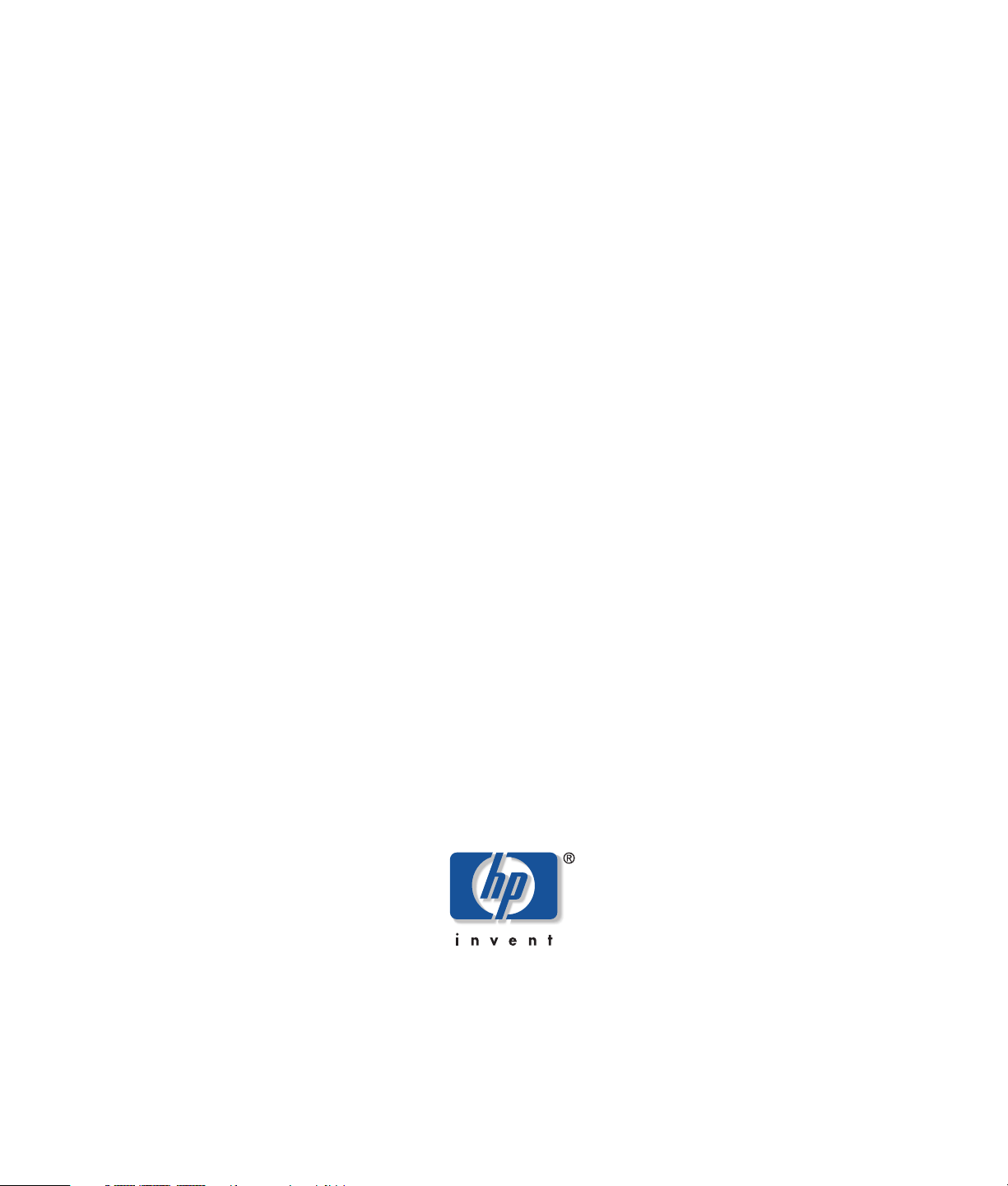
Guida al software di
Microsoft Windows XP
Media Center Edition 2005
Page 2
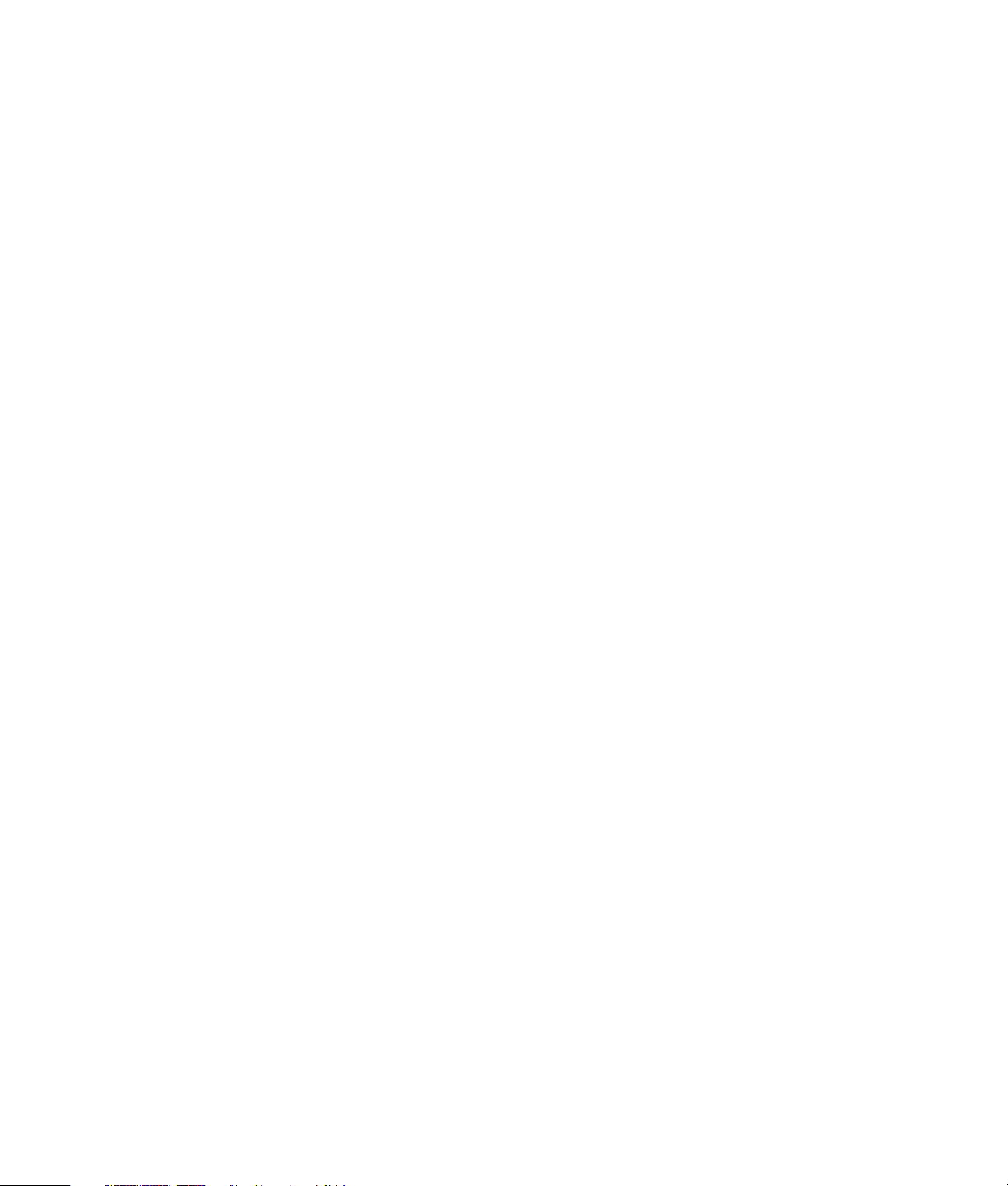
Solo le garanzie per i prodotti e servizi HP sono esposte nei documenti della
garanzia esplicita che accompagnano tali prodotti e servizi. Le informazioni
ivi contenute non potranno in alcun modo essere interpretate come costituenti
un’ulteriore garanzia. HP non sarà responsabile per errori e omissioni tecnici
o editoriali contenuti nel presente documento.
HP non si assume alcuna responsabilità in relazione all’utilizzo o all’affidabilità
del proprio software su apparecchiature non fornite da HP stessa.
Questo documento contiene informazioni riservate protette da copyright. È vietato
fotocopiare, riprodurre o tradurre in altra lingua qualsiasi parte di questo
documento senza il previo consenso scritto di Hewlett-Packard Company.
Hewlett-Packard Company
P.O. Box 4010
Cupertino, CA 95015-4010
USA
©2002, 2003, 2004 Hewlett-Packard Development Company, LP.
Questo prodotto dispone di una tecnologia per la tutela del copyright, protetta
da rivendicazioni di metodo di alcuni brevetti statunitensi e da altri diritti di
proprietà intellettuale di proprietà della Macrovision Corporation e di altri
titolari. Questa tecnologia per la tutela del copyright può essere usata solo con
l’autorizzazione della Macrovision Corporation, ed è destinata esclusivamente
all’uso domestico e ad altri usi secondo opportune limitazioni, salvo diversa
autorizzazione della Macrovision Corporation. È vietata qualsiasi operazione
di retroingegnerizzazione o di disassemblaggio. Le rivendicazioni relative ai
brevetti statunitensi n. 4,631,603, 4,577,216, 4,819,098 e 4,907,093 sono
concesse in licenza per un uso limitato.
HP incoraggia un uso legittimo delle tecnologie e non approva l’uso dei suoi
prodotti per fini diversi da quelli consentiti dalle leggi in materia di copyright.
Intel, Pentium, Intel Inside, e il marchio Intel Inside sono marchi registrati della Intel
Corporation o delle sue filiali negli Stati Uniti o in altri paesi/regioni. Microsoft, il
marchio Microsoft, Windows e Windows XP sono marchi registrati negli Stati Uniti
della Microsoft Corporation.
Le informazioni contenute nel presente documento sono soggette
a modifica senza preavviso.
Page 3
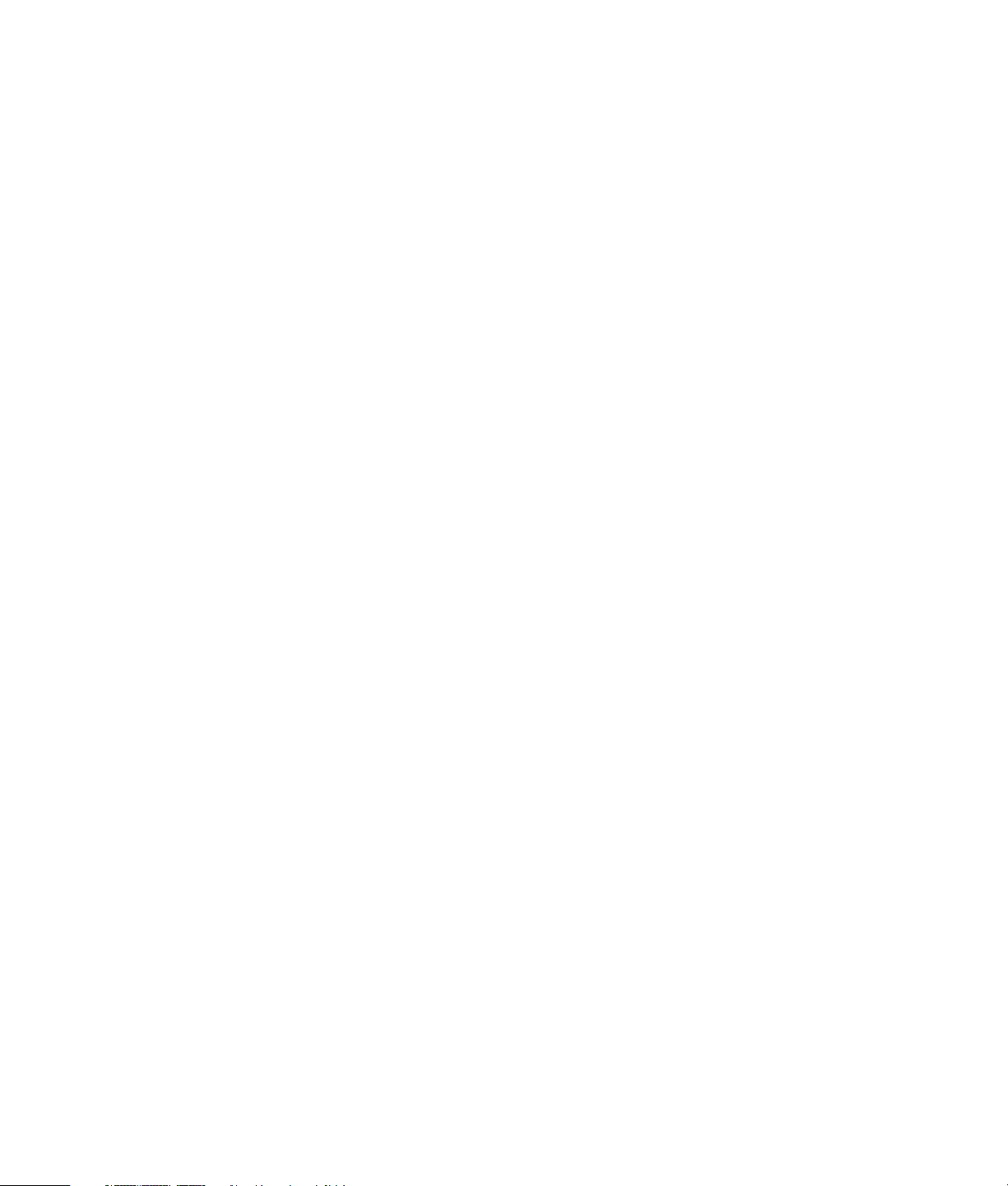
Sommario
Benvenuti..................................................... 1
Divertitevi con Media Center.................................................. 1
Uso delle funzionalità di Media Center ................................... 2
Utilizzo di Media Center ............................... 3
Impostazione di Media Center...............................................3
Menu Start di Media Center ..................................................4
Uso della messaggistica immediata in Media Center ................ 6
Modifica delle impostazioni di Media Center ..........................7
Ricerca di ulteriori informazioni su Media Center ..................... 9
Uso del telecomando.................................. 11
Panoramica dei tasti del telecomando...................................12
Riproduzione e registrazione di
programmi televisivi ..................................15
Navigazione di Televisione .................................................15
Riproduzione di programmi televisivi .................................... 16
Uso della guida dei programmi televisivi............................... 19
Ricerca dei programmi televisivi........................................... 22
Registrazione dei programmi televisivi ..................................23
Riproduzione di programmi televisivi registrati .......................27
Riproduzione di file musicali....................... 29
HP Tunes ........................................................................... 29
Musica..............................................................................29
Uso di HP Tunes con Media Center ......................................30
Aggiunta di musica alla libreria di iTunes..............................30
Riproduzione di CD con HP Tunes........................................32
Creazione di una playlist con iTunes..................................... 33
Creazione e modifica di una coda di brani con HP Tunes ....... 33
Creazione di CD musicali con iTunes....................................34
Uso di Musica con Media Center ......................................... 34
Aggiunta di musica alla libreria di Musica ............................35
Riproduzione di file musicali in Musica .................................37
Creazione di una coda in Musica ........................................39
Individuazione e riproduzione di un album in Musica............. 39
Creazione di un elenco di riproduzione in Musica .................40
Copia di file musicali su CD in Musica..................................41
Gestione delle immagini............................. 43
HP Image Zone Plus ............................................................43
Immagini ...........................................................................43
Gestione delle immagini digitali ...........................................44
Uso di HP Image Zone Plus in Media Center..........................44
Visualizzazione di immagini in HP Image Zone Plus ...............48
Modifica delle immagini in HP Image Zone Plus .....................49
Stampa di immagini in HP Image Zone Plus ...........................50
Uso di Immagini in Media Center .........................................50
Aggiunta di fotografie a Immagini ........................................51
Visualizzazione di fotografie in Immagini ..............................52
Modifica delle fotografie in Immagini....................................54
Stampa di fotografie in Immagini..........................................56
Copia di immagini su CD e DVD ..........................................56
Riproduzione di filmati............................... 57
Riproduzione di filmati digitali in Media Center......................58
Uso dei tipi di file video supportati........................................58
Trasferimento e registrazione di file video..............................59
Creazione di un CD/DVD da file video.................................59
Riproduzione di DVD .................................. 61
Modifica della lingua del film su DVD ...................................62
Modifica delle impostazioni audio per i DVD.........................62
Ascolto delle stazioni radio FM ................... 63
Riproduzione di stazioni radio FM........................................63
Organizzazione delle stazioni radio preselezionate ...............64
Uso contemporaneo della radio FM e del segnale TV..............64
Creazione (masterizzazione)
di CD e DVD ............................................... 65
Creazione (masterizzazione) di CD e DVD
con Record Now!...........................................................65
Archiviazione di file su DVD o CD ........................................67
Copia di un DVD o CD........................................................69
Archiviazione di file su CD o DVD ........................................69
Registrazione di file video....................................................69
Uso di etichette per i dischi..................................................70
Creazione di CD/DVD di ripristino del computer....................70
Compatibilità .....................................................................70
Identificazione delle caratteristiche/compatibilità dei dischi.....71
Uso della tabella della Guida rapida alle unità ottiche............72
Uso della tabella della Guida rapida al software....................73
Sommario iii
Page 4
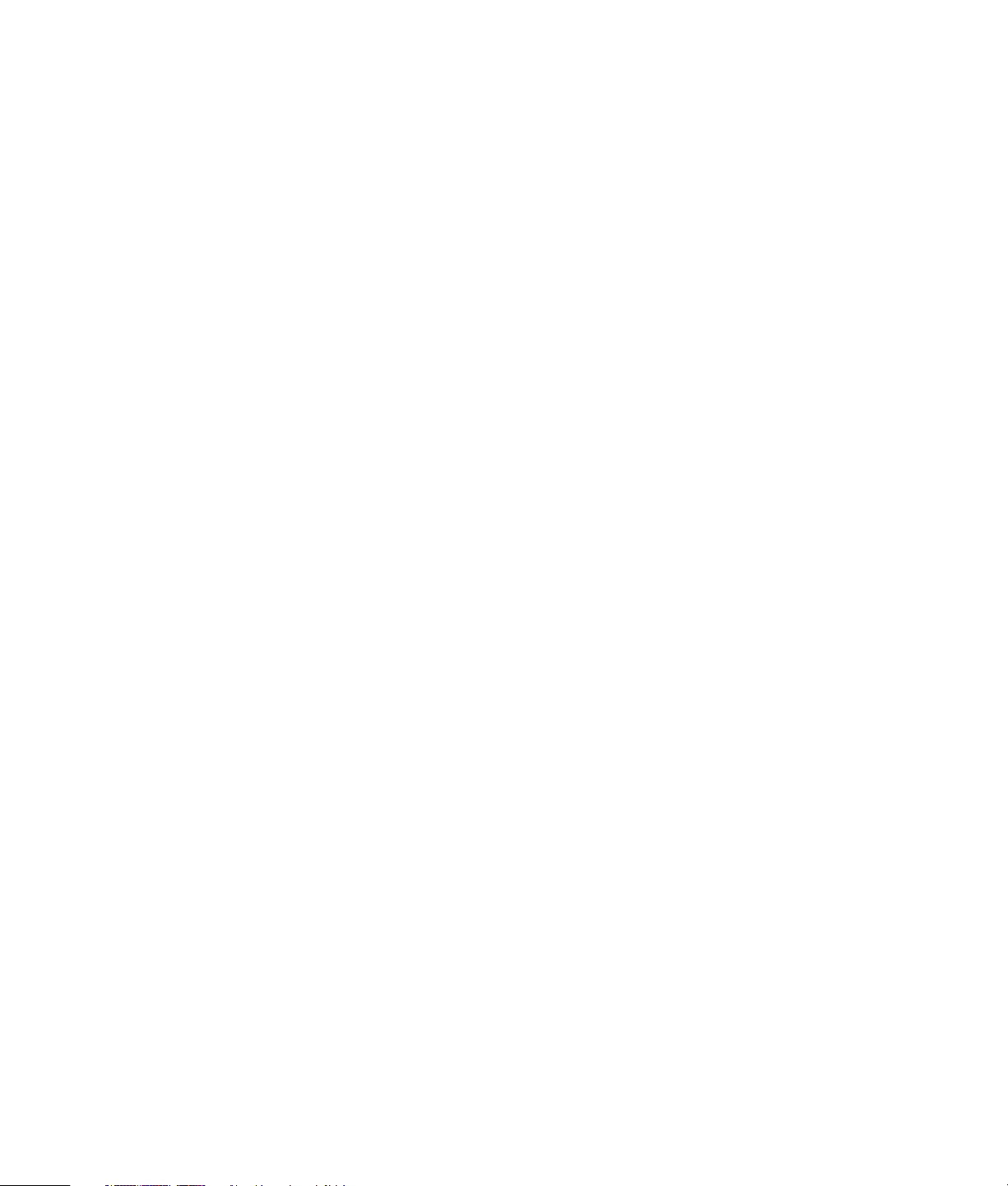
Importazione, montaggio e
masterizzazione di filmati .......................... 77
Introduzione a InterVideo WinDVD Creator ...........................77
Requisiti per acquisire file video ...........................................79
Acquisizione di video digitale da videocamera ......................79
Acquisizione video analogico ..............................................80
Montaggio di file video con WinDVD Creator........................81
Creazione del DVD.............................................................84
Registrazione diretta su DVD di file video da VHS ..................86
Uso di un’unità
HP Personal Media Drive ........................... 87
Impostazione di HP Personal Media Drive per eseguire
operazioni con Media Center..........................................88
Individuazione dell’unità dopo l’installazione.........................88
Assegnazione di una lettera all’unità
HP Personal Media Drive ................................................89
Visualizzazione e archiviazione dei file.................................89
Riproduzione dei file multimediali .........................................90
Riproduzione di file musicali ................................................90
Visualizzazione dei file di immagini......................................91
Riproduzione dei file video ..................................................91
Riproduzione di programmi televisivi archiviati in
HP Personal Media Drive ................................................92
Informazioni sulla registrazione di file televisivi su
HP Personal Media Drive ................................................93
Scollegamento sicuro dell’unità HP Personal Media Drive ........95
Modifica dello spazio disponibile su disco.............................96
Aggiornamento dell’elenco dei programmi televisivi
registrati dopo la rimozione dell’unità
HP Personal Media Drive ................................................96
Requisiti di sistema per riprodurre i programmi
televisivi registrati su altri computer ..................................96
Indice analitico........................................... 97
iv Guida del software per computer HP Media Center
Page 5

Divertitevi con Media Center
Benvenuti
Microsoft® Windows® XP Media Center Edition
2005 consente di realizzare operazioni
sorprendenti con il computer HP Media Center.
Grazie a una completa gamma di funzionalità
digitali facili da usare, potrete guardare film,
ascoltare musica e riprodurre fotografie in maniera
del tutto nuova.
Media Center è semplice e facile da usare. È facile
trovare e scegliere i supporti desiderati. È possibile
riprodurre film, ascoltare musica, vedere foto e
guardare la TV con un unico telecomando. Con le
potenti funzionalità del computer HP Media Center,
è possibile godere di suoni pieni e immagini
brillanti che creano un’esperienza spettacolare.
Riproduzione e registrazione dei programmi televisivi
Con Media Center è possibile mettere in pausa,
avanzare di fotogramma in fotogramma o utilizzare
il replay immediato per catturare ogni momento
di un programma televisivo. È possibile utilizzare
l’avanzamento veloce per saltare le parti che non
si vogliono guardare. Quando non è possibile
guardare il proprio spettacolo preferito, è possibile
registrarlo con Media Center.
La musica adatta per un determinato momento
È possibile sfogliare l’intero catalogo musicale per
artista, genere e brano musicale. Selezionare un
elenco di riproduzione o playlist oppure un singolo
album o magari eseguire una riproduzione casuale
dalla propria collezione musicale. È persino
possibile riprodurre brani della propria libreria
musicale iTunes.
I programmi televisivi possono essere registrati con
facilità utilizzando la guida dei programmi televisivi
che consente di selezionare i programmi che si
desiderano registrare. È possibile registrare un
programma o un’intera serie e guardarla al
momento opportuno. Non si perderà mai un attimo
dei propri programmi preferiti.
Condivisione delle foto digitali
È possibile organizzare le proprie foto con
HP Image Zone Plus per poi poter cercare foto
e album con l’aiuto del telecomando. È possibile
creare e visualizzare presentazioni personalizzate
da vedere in TV o sul computer. È possibile
aggiungere un accompagnamento musicale e
divertirsi a rivedere i propri ricordi in formato
digitale.
Un vero cinema in casa propria
Che si guardi un film su DVD o su videocassetta,
Media Center consente di vivere una ricca
esperienza visiva accompagnata da un sistema
audio digitale di alta qualità. Basta prendere il
telecomando, rilassarsi e godersi lo spettacolo.
Benvenuti 1
Page 6
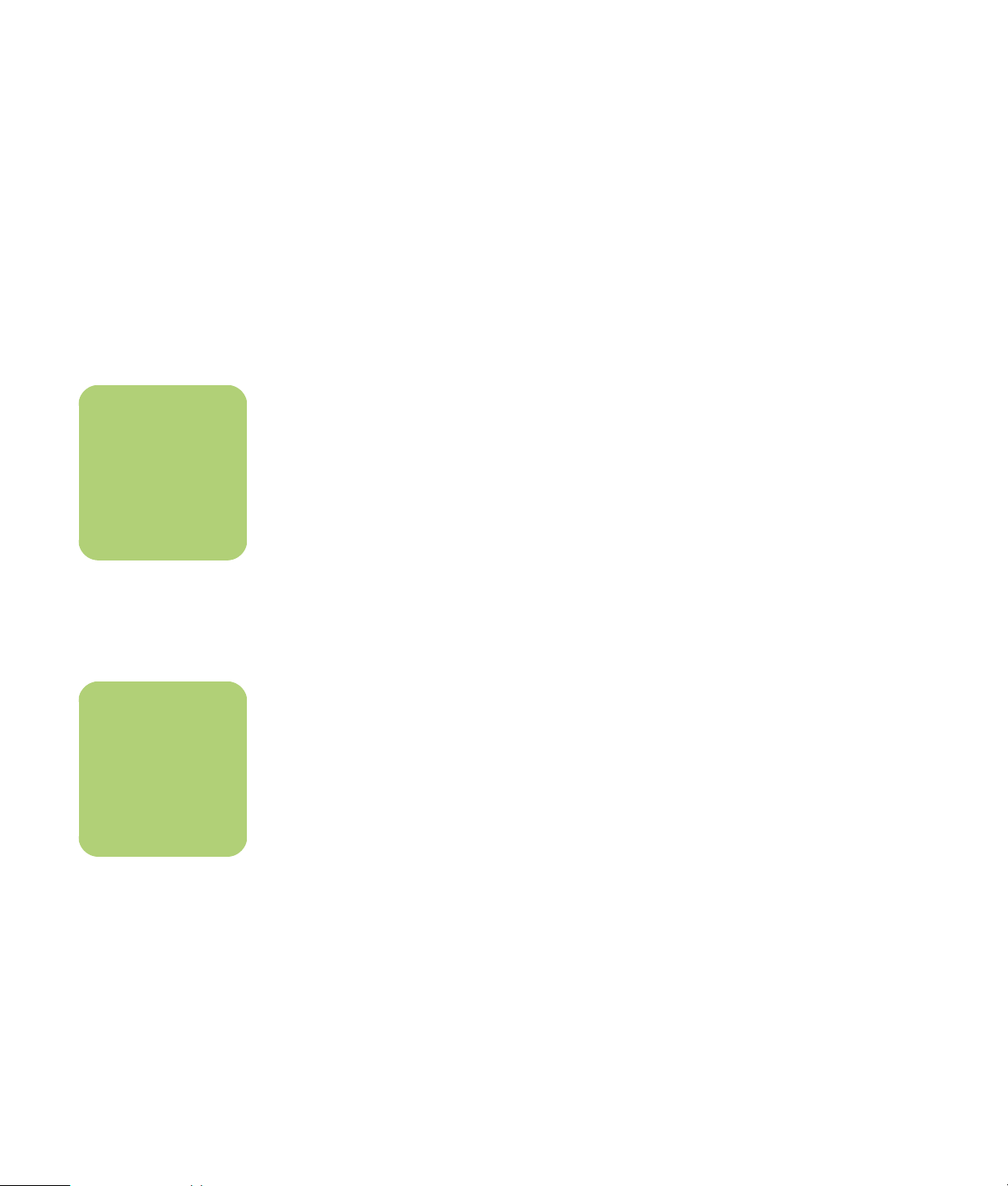
Uso delle funzionalità di Media Center
n
Alcune delle
funzionalità di Media
Center sono
disponibili solo per
determinati modelli.
È possibile controllare le funzioni di Media Center
e navigare tra le sue finestre utilizzando il
telecomando, la tastiera o il mouse. Si può passare
facilmente da una finestra all’altra muovendo il
mouse, oppure premendo un tasto sul telecomando
o sulla tastiera.
Quando si utilizza il telecomando e il programma
Media Center, è possibile:
■ Guardare, registrare e riprodurre programmi
televisivi su qualsiasi TV o computer presente
in casa.
■ Mettere in pausa, riavvolgere e far avanzare
velocemente programmi televisivi.
■ Guardare un replay immediato.
■ Riprodurre video digitali.
■ Guardare foto digitali o riprodurle sotto forma
di presentazione con accompagnamento
musicale. Stampare facilmente foto.
■ Sfogliare, selezionare e riprodurre CD
musicali con effetti grafici a schermo intero.
Media Center può essere eseguito
contemporaneamente a altre applicazioni software
di Windows. È possibile sfogliare foto, guardare
video, riprodurre brani musicali e persino registrare
programmi televisivi mentre si utilizzano altri
programmi di Windows.
■ Ascoltare le stazioni radio FM.
■ Accedere ai servizi che consentono di
abbonarsi a musica e filmati in tempo reale.
■ Registrare i programmi televisivi
automaticamente mentre si è impegnati a
fare altro.
■ Aprire determinate finestre in Media Center
utilizzando i tasti del telecomando.
■ Comunicare con amici e parenti tramite
messaggi immediati.
■ Utilizzare le funzionalità di Media Center in
remoto (solo certi modelli).
■ Registrare brani di CD nel catalogo
n
La guida dei
programmi televisivi
potrebbe non essere
disponibile in tutti i
paesi/regioni.
multimediale.
■ Guardare film in DVD Riprendere la
riproduzione di DVD da dove era stata
interrotta.
2 Guida del software per computer HP Media Center
■ Eseguire facilmente il backup dei file
multimediali su CD, DVD o un’altra unità disco
rigido come HP Personal Media Drive.
Page 7
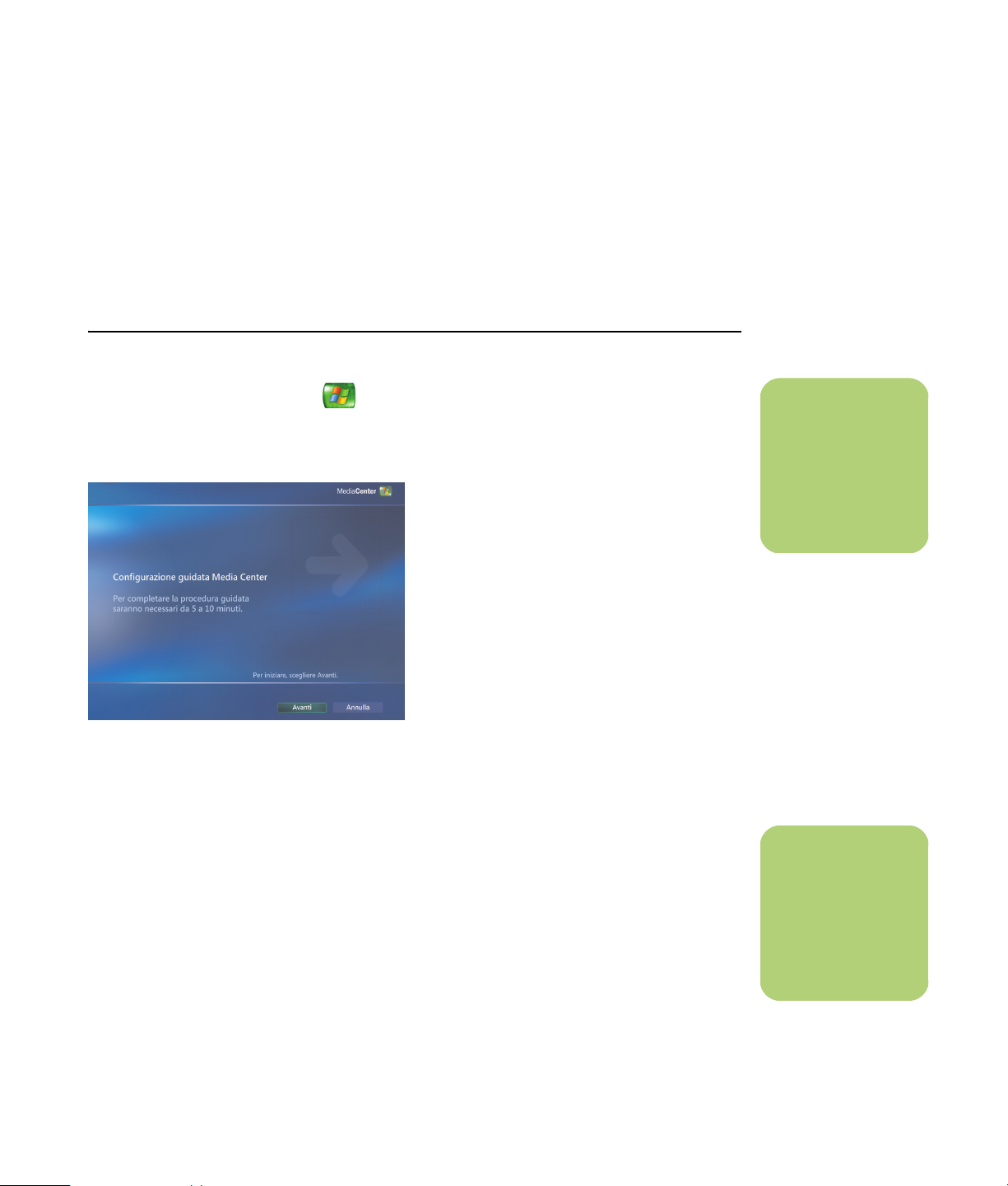
Impostazione di Media Center
Utilizzo di Media Center
La prima volta che si apre Media Center, si apre
anche una procedura di installazione guidata. Per
poter utilizzare tutte le funzioni di Media Center, è
meglio completare tutti i punti descritti nella
Completamento della procedura di installazione guidata
Premere il tasto Start di Media Center sul
telecomando: si aprirà la procedura di installazione
guidata di Media Center. Seguire le istruzioni
visualizzate per completare l’installazione guidata.
procedura di installazione guidata di Media Center.
Per completare la procedura di installazione
guidata di Media Center saranno necessari tra
i10e i 40 minuti.
Qui di seguito sono elencati alcuni elementi della
procedura di installazione guidata:
■ Verifica della connessione a Internet.
Una connessione a Internet consente a
Media Center di scaricare e aggiornare
la guida dei programmi televisivi e di
visualizzare le informazioni sui CD musicali
e altri supporti.
■ Configurazione del sintonizzatore TV,
della sorgente del segnale TV e della
guida dei programmi televisivi. È
necessario fornire informazioni sull’origine
del segnale TV e sull’attrezzatura relativa
(decodificatore, cavi e così via). Questa
operazione assicura che il computer riceva il
segnale TV corretto e le informazioni relative
alla guida dei programmi televisivi. Se si
dispone di un decodificatore per ricezione di
segnali via cavo o via satellite, la procedura
di installazione guidata programma il
telecomando in modo da consentirgli di
eseguire operazioni con il decodificatore.
n
Per stabilire una
connessione a
Internet, è necessario
essere abbonati ad
un provider.
■ Ottimizzazione della visualizzazione
di Media Center. È possibile modificare le
impostazioni di visualizzazione come
luminosità, contrasto, colore RGB e
centratura.
■ Impostazione degli altoparlanti.
Selezionare il numero di altoparlanti a
disposizione e provarli.
n
Le impostazioni di
Media Center
possono essere
modificate nel menu
Impostazioni.
Utilizzo di Media Center 3
Page 8
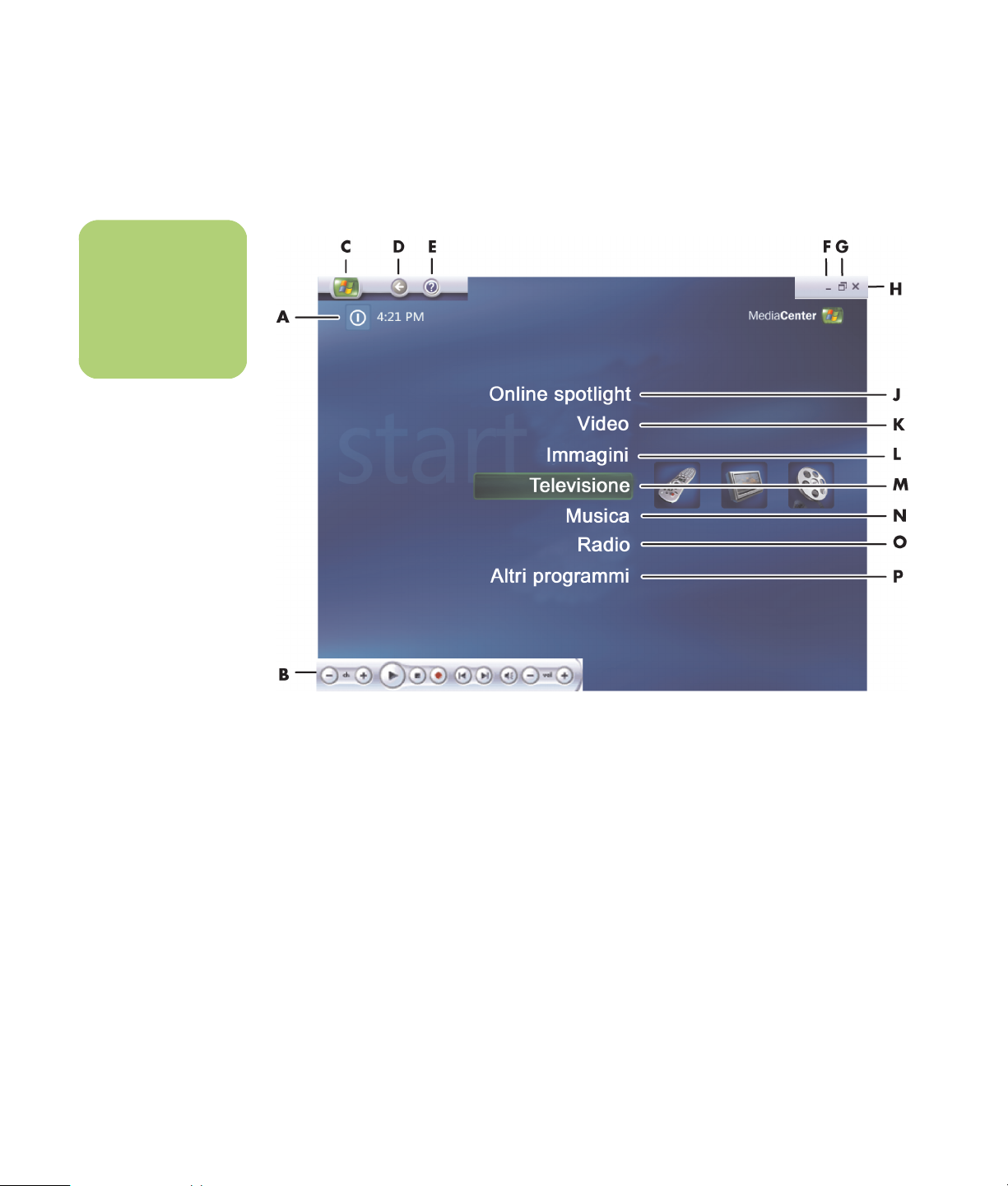
n
Alcune delle funzioni
elencate sono
disponibili solo per
certi modelli.
Menu Start di Media Center
A Accedere ad un menu per uscire da
Media Center, per spegnere o riavviare
il computer, per scollegarsi e terminare
la sessione di Media Center, per
mettere il computer in modalità
standby o per passare da un utente
all’altro
B Utilizzare i controlli di riproduzione
multimediali: Play, Stop, Pause, Skip,
Fast Forward, Replay, Rewind, e
Record, Volume +/–, Canale +/–
C Aprire il menu Start di Media Center
D Tornare allo schermo precedente
E Aprire la guida in linea di Media Center
F Ridurre a icona la finestra di
Media Center
G Ridimensionare la finestra di
Media Center
4 Guida del software per computer HP Media Center
H Chiudere la finestra di Media Center
J Andare al sito web di Media Center per
le ultime informazioni su Media Center
K Guardare i propri home video
L Visualizzare immagini digitali o
riprodurre una presentazione,
stampare foto
M Guardare, registrare e riprodurre
programmi televisivi
N Riprodurre file o CD musicali, creare o
modificare elenchi di riproduzione e
registrare file musicali su CD
O Riprodurre stazioni radio FM
P Trovare utilità e programmi:
messaggistica immediata, montaggio
di file video e creazione di CD/DVD
Page 9
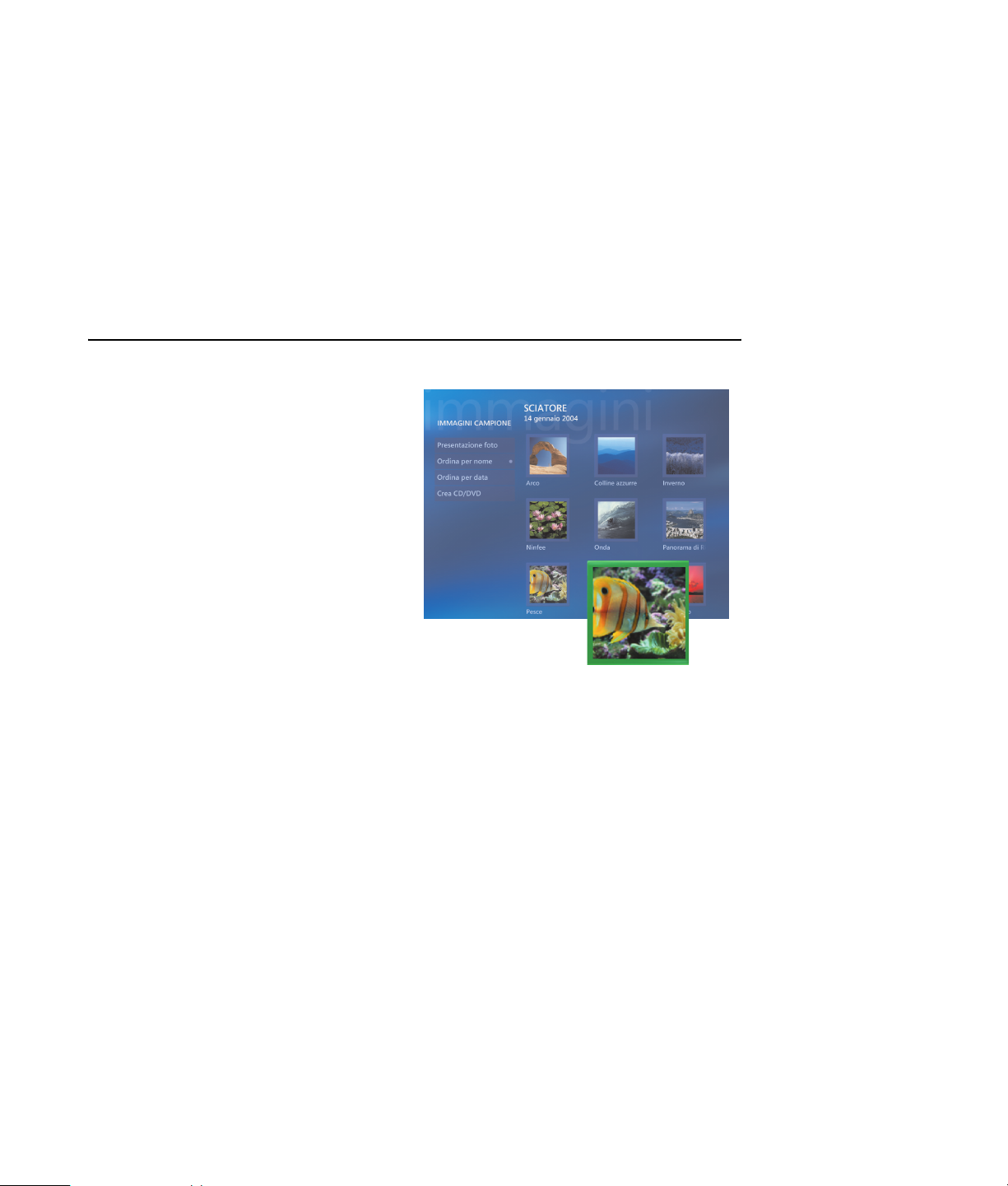
Altri menu non visualizzati:
■ HP Image Zone — Visualizza immagini
digitali, riproduce presentazioni e stampa foto
■ Riproduci DVD — Consente di riprodurre
film su DVD
■ HP Tunes — Riproduce brani musicali dalla
libreria di iTunes o da CD musicali
Come navigare in Media Center
Nelle finestre di Media Center, le voci selezionate
(come cartelle, file o menu) sono contornate di
verde.
È possibile controllare le funzioni di Media Center e
navigare tra le sue finestre utilizzando il
telecomando, la tastiera o il mouse.
Per selezionare le voci in Media Center utilizzando
il telecomando, utilizzare i tasti freccia sul
telecomando, quindi utilizzare il tasto OK per
inserire la selezione.
Se si sta ascoltando musica o si sta guardando la
televisione, questo viene visualizzato in un riquadro
nell’angolo in basso a sinistra. Per passare dal
riquadro alla modalità a schermo intero, utilizzare
le frecce sul telecomando per selezionare questa
funzionalità, quindi premere OK.
■ Impostazioni — Modifica le impostazioni
di Media Center
Utilizzo di Media Center 5
Page 10
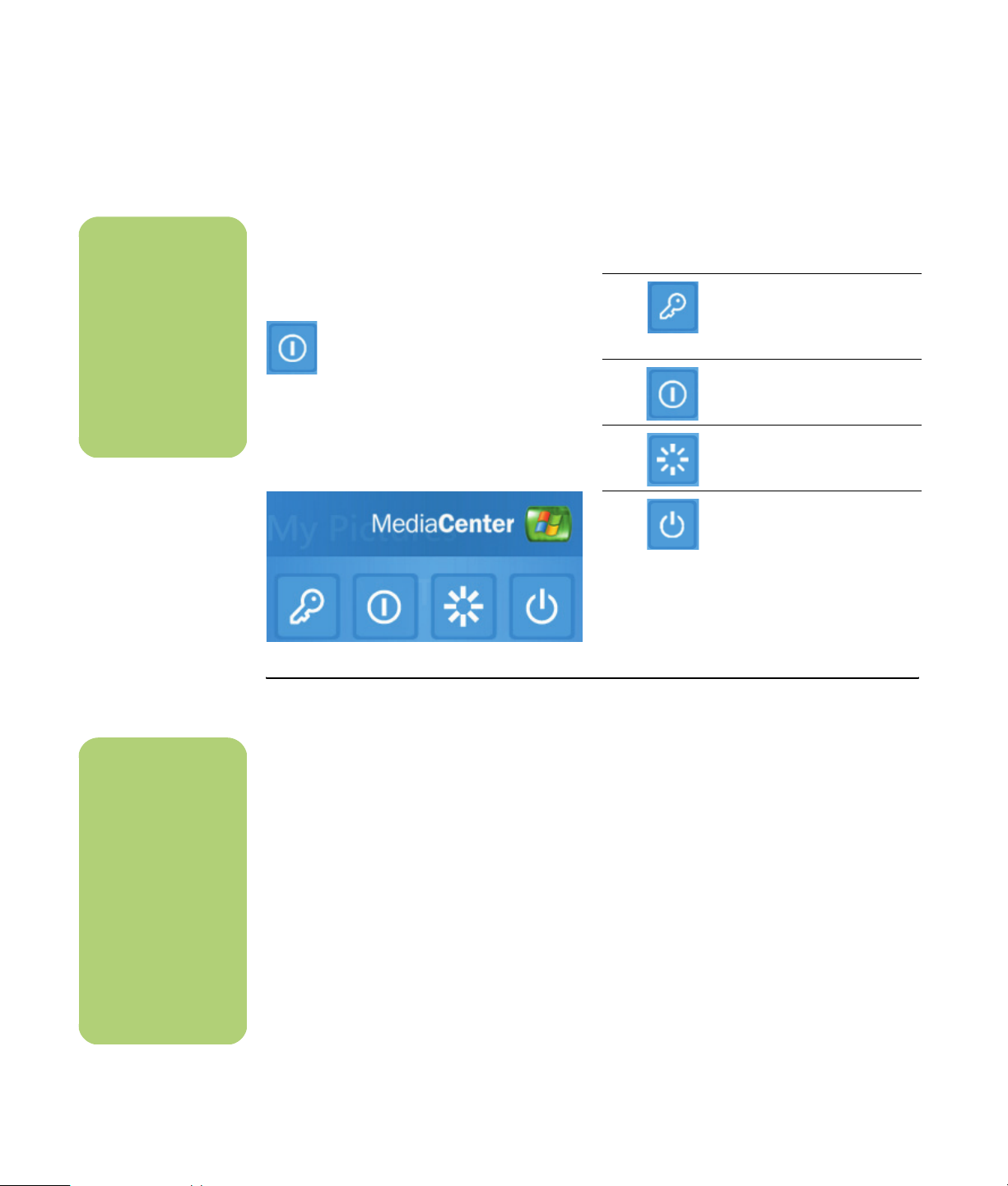
n
È possibile utilizzare
ipulsanti Riduci a
icona e Ingrandisci
per passare al
desktop o eseguire
Media Center
contemporaneamente
con un altro
programma.
Barre dei menu e menu di controllo del computer Media Center
Se si muove il mouse, vengono visualizzate le barre
dei menu di Media Center. Quando si utilizza il
telecomando o quando si smette di utilizzare il
mouse (dopo 5 secondi), le barre dei menu
vengono nascoste.
Per accedere al menu di controllo del
computer dal menu Media Center,
spostare il mouse per visualizzare le barre
dei menu. Selezionare l’icona
Spegnimento nella finestra principale
di Media Center.
In questo menu, è possibile selezionare le icone che
consentono di eseguire varie azioni.
Icona Azione
Consente di scollegarsi,
terminare la sessione di
Media Center e
cambiare utente
Consente di spegnere il
computer
Consente di riavviare il
computer
Consente di mettere il
computer nello stato di
risparmio energetico —
modalità standby
Uso della messaggistica immediata in Media Center
Media Center supporta la messaggistica immediata
in modo da consentire all’utente di comunicare con
n
Nella maggior parte
delle aree di Media
Center, è possibile
premere Ctrl + D sulla
tastiera o selezionare
un file multimediale e
premere il tasto
Dettagli sul
telecomando per
accedere allo
schermo di
collegamento di
Messenger.
amici e parenti mentre si eseguono altre operazioni
in Media Center. È sempre possibile attivare e
disattivare questa funzionalità.
È possibile utilizzare il telecomando per collegarsi e
digitare messaggi. È possibile persino avere più
conversazioni.
6 Guida del software per computer HP Media Center
Page 11
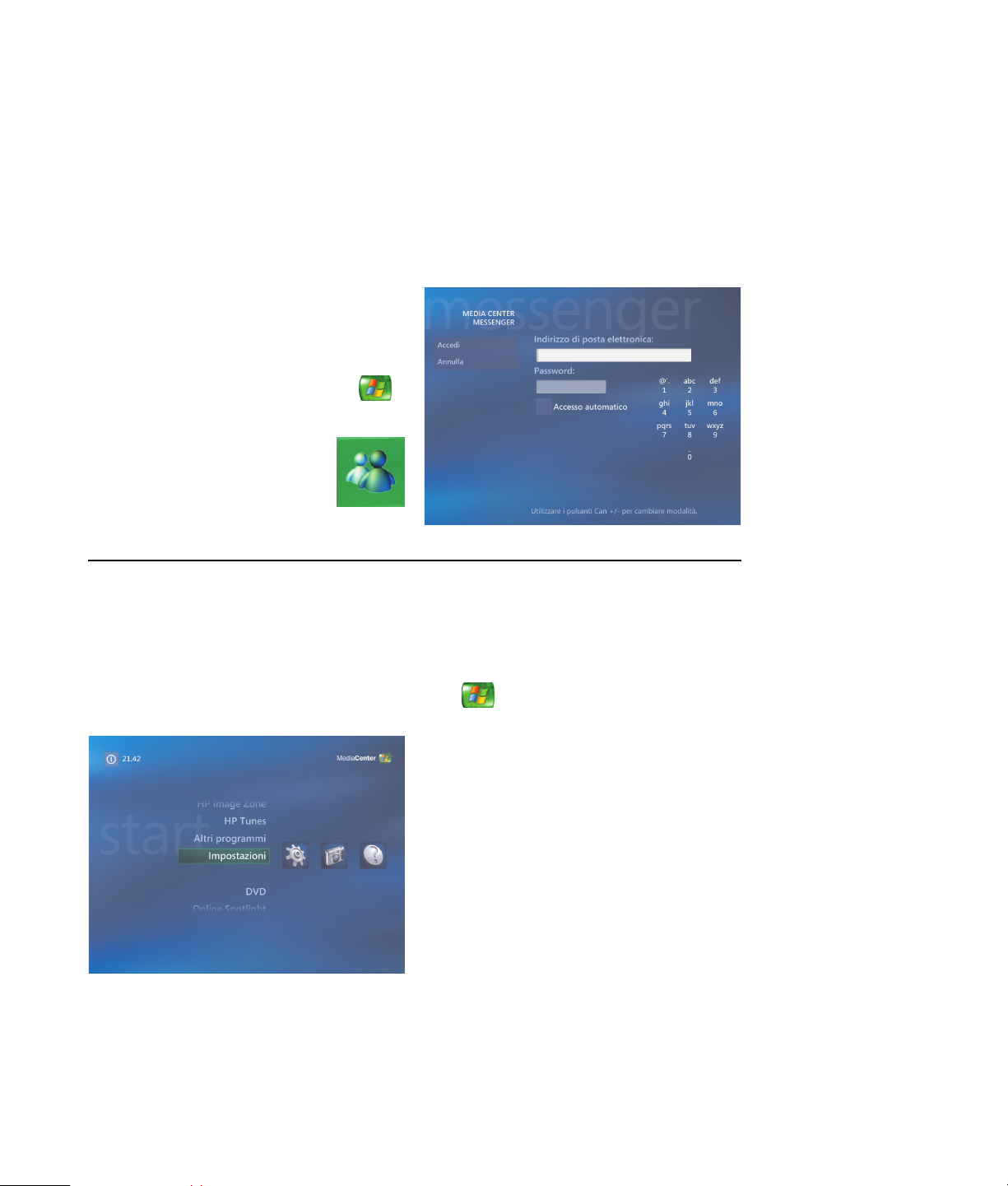
Collegamento al conto messenger
1 Prima di tutto, andare al sito
http://www.msn.com per impostare il
conto messenger. Per collegarsi a Messenger,
è necessario avere un profilo Passport .NET.
Un profilo Passport .NET è un indirizzo
e-mail, un nome di accesso e una password.
Verificare il conto MSN prima di collegarsi
da Media Center.
5 Inserire i dati relativi al profilo Passport .NET,
quindi selezionare Accedi.
2 Premere il tasto Start di Media Center
sul telecomando per aprire Media Center.
3 Selezionare Altri programmi,
quindi selezionare l’icona
Messenger.
4 Selezionare Accedi.
Modifica delle impostazioni di Media Center
Nella finestra delle impostazioni di Media Center,
è possibile modificare le impostazioni per guardare
la televisione, le foto e le presentazioni e per
controllare il suono e la visualizzazione di tutte le
finestre di Media Center.
Per modificare le impostazioni di Media Center:
1 Premere il pulsante Start di Media Center
sul telecomando.
2 Selezionare Impostazioni.
3 Selezionare una categoria.
4 Selezionare una delle impostazioni elencate.
Quindi, utilizzare i tasti freccia per
selezionare un’opzione o seguire le istruzioni
visualizzate.
5 Selezionare Salva per salvare le modifiche.
Utilizzo di Media Center 7
Page 12
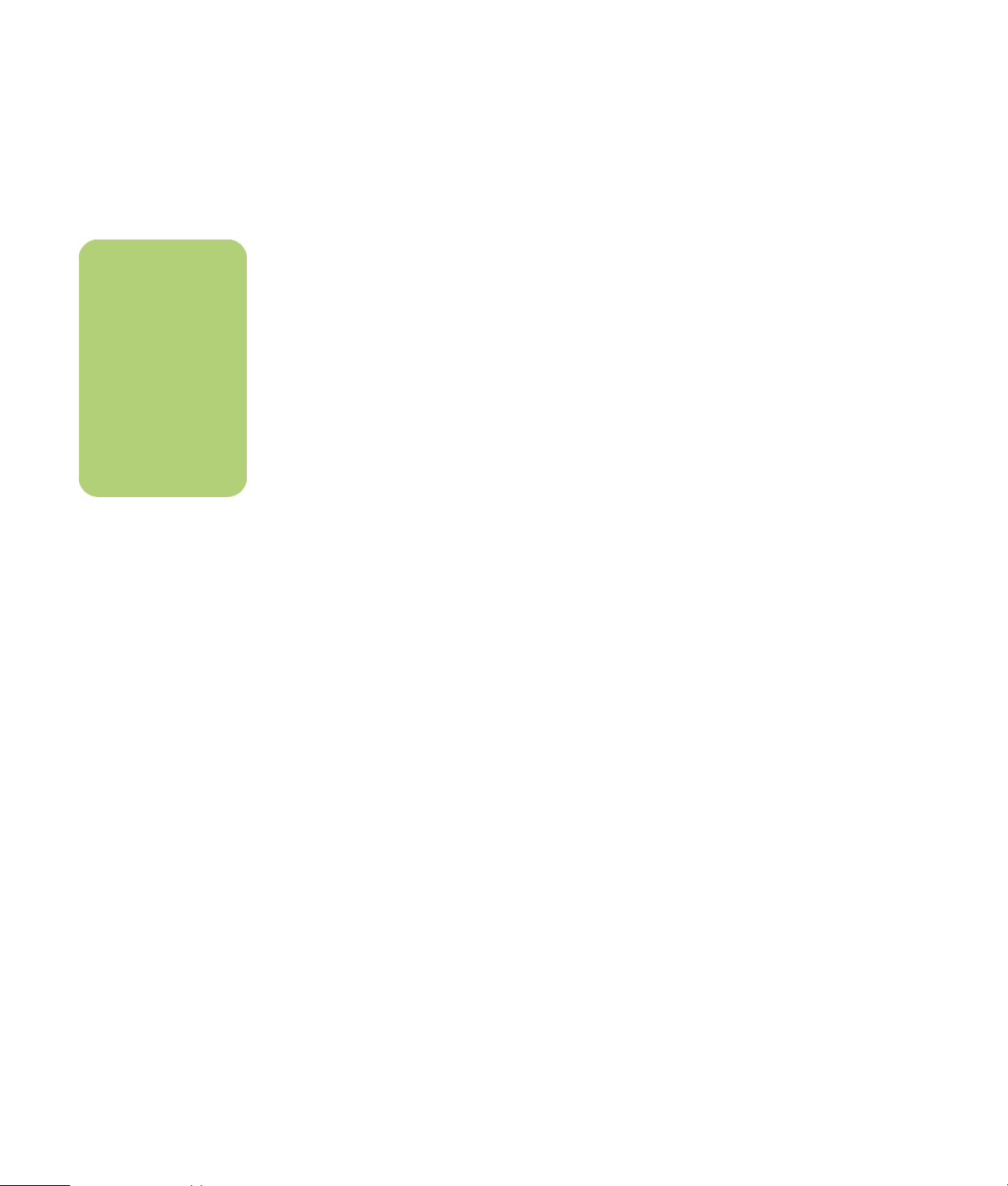
n
Alcune impostazioni,
come controllo
genitori
e visualizzazione
sottotitoli per TV e
DVD, sono fornite
solo con determinati
modelli. Non tutti i
canali supportano i
sottotitoli codificati.
Categorie delle impostazioni di Media Center
■ Televisione per impostare il segnale TV,
l’audio e i sottotitoli codificati. È possibile
scaricare o modificare la guida dei
programmi televisivi, visualizzare o cancellare
la cronologia delle registrazioni, impostare lo
spazio a disposizione del masterizzatore sul
disco rigido, configurare la visualizzazione
ed impostare i valori predefiniti per la
registrazione.
■ Immagini per impostare le presentazioni.
■ Musica per selezionare effetti grafici o
informazioni sui brani musicali da
visualizzare quando si riproduce un brano
musicale.
■ DVD per selezionare una lingua per i
sottotitoli, brani audio e menu dei DVD,
programmare i tasti del telecomando per i
DVD e selezionare i sottotitoli codificati. È
possibile anche accedere alle impostazioni
audio per gli altoparlanti. Per selezionare le
impostazioni audio, è necessario utilizzare
mouse o tastiera.
■ ID utente chiamante e Messenger per
consentire i messaggi immediati in Media
Center ed impostare gli avvisi per l’ID utente
chiamante.
■ Radio per organizzare o cancellare le
stazioni radio preselezionate.
■ Generale per impostare:
■ Impostazioni avvio e finestre.
■ Effetti visivi e sonori per impostare
effetti di transizione e suoni mentre si
naviga in Media Center.
■ Opzioni Altri programmi per
modificare le impostazioni di altri
programmi sul computer.
■ Configurazione Media Center per
configurare la connessione a Internet, il
segnale TV, gli altoparlanti, la televisione
o monitor, accedere agli aggiornamenti di
Windows, rieseguire la configurazione di
Media Center; impostare il desktop remoto
e ripristinare i valori predefiniti della
pagina iniziale.
■ Controllo genitori per bloccare i canali
televisivi indesiderati e le classificazioni
della TV dei film indesiderate, modificare il
codice di accesso e ripristinare il controllo
genitori.
■ Opzioni download automatici per
ottenere informazioni su CD, DVD e film da
Internet e per selezionare il metodo per
scaricare la guida dei programmi televisivi.
■ Guida in linea per trovare informazioni
sull’uso di Media Center e dell’hardware.
8 Guida del software per computer HP Media Center
Page 13
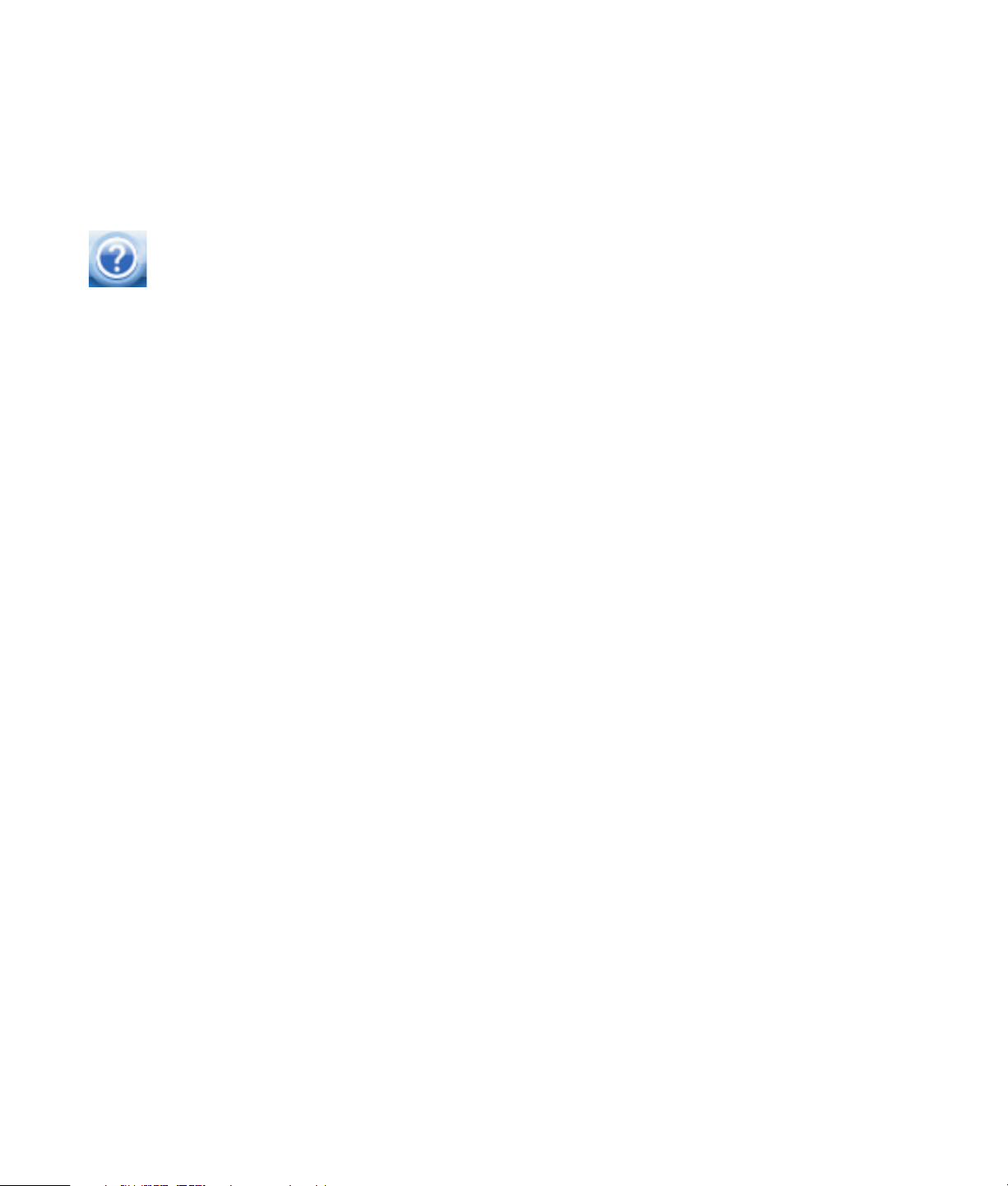
Ricerca di ulteriori informazioni su Media Center
Per ottenere ulteriori informazioni su
come utilizzare Media Center, fare
riferimento ai file della guida online e ad
altri file della guida che si trovano in
Media Center. Con il mouse, fare clic sull’icona ?
nella barra degli strumenti di Media Center.
È possibile selezionare Online Spotlight nel
menu principale di Media Center per cercare online
gli ultimi suggerimenti su Media Center e altre
informazioni.
Inoltre, è possibile accedere alla Guida di
riferimento Microsoft Windows XP Media Center
Edition 2005 quando si va al sito web
dell’assistenza HP all’indirizzo:
http://www.hp.com/support
Per trovare la documentazione online, cercare il
numero del modello e fare clic su Manuali.
Utilizzo di Media Center 9
Page 14
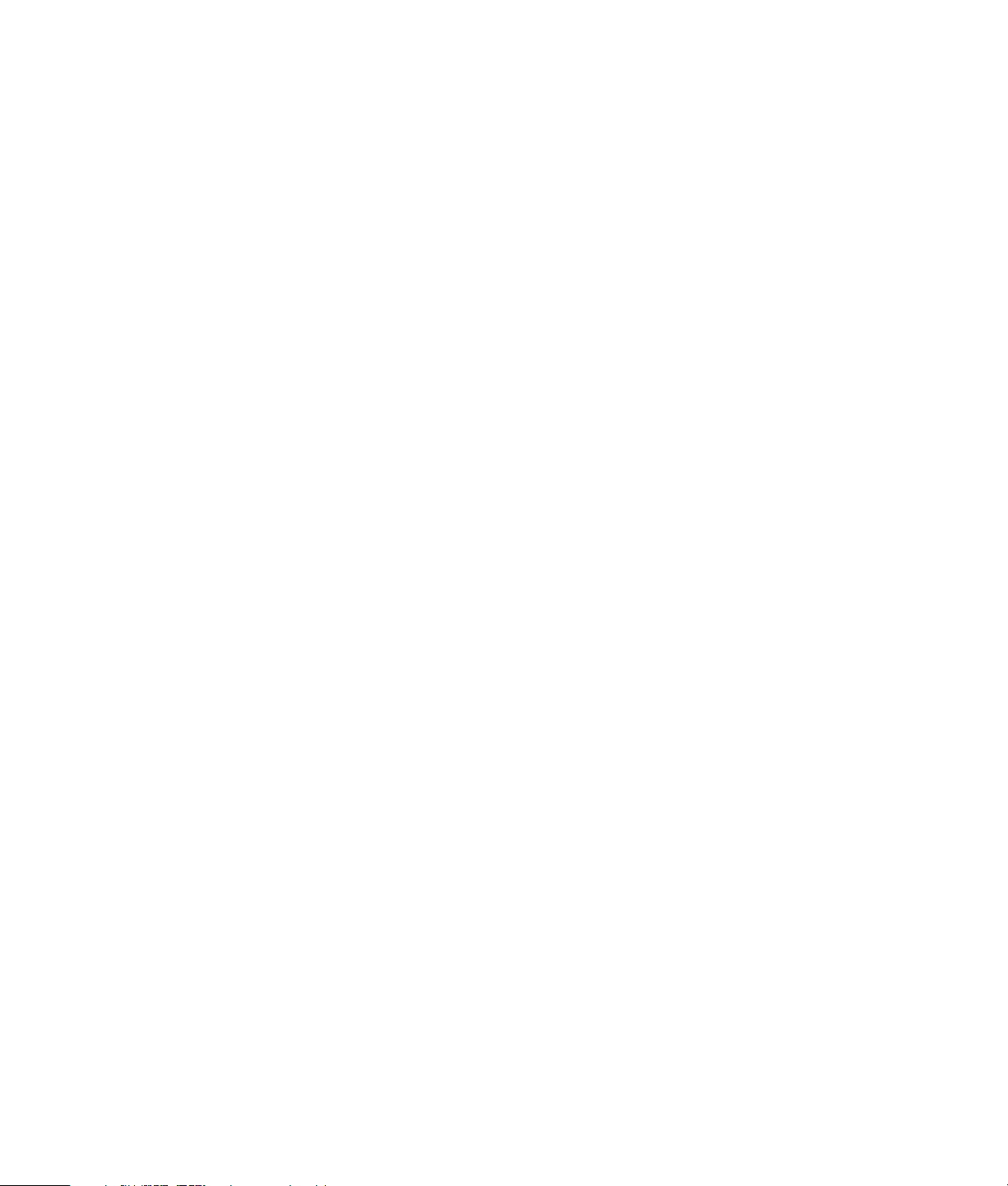
10 Guida del software per computer HP Media Center
Page 15

Il telecomando è ideato per funzionare con
Media Center. Il telecomando può essere utilizzato
con Media Center per riprodurre CD, DVD e video,
per visualizzare immagini e per guardare e
registrare programmi televisivi.
Il telecomando aiuta a navigare tra le finestre di
Media Center sul computer come altri telecomandi
televisivi navigano tra le opzioni televisive via cavo
o controllano la riproduzione di un film su un lettore
di VCR o DVD.
Il telecomando può:
■ Navigare tra le finestre di Media Center e
controllarle.
■ Controllare la riproduzione di video o
programmi televisivi.
■ Attivare e disattivare la modalità standby.
■ Spegnere o riavviare il computer.
Uso del telecomando
n
Il telecomando ha un
campo di azione
di circa 8 metri.
Assicurarsi che non
ci siano oggetti che
blocchino il percorso
tra telecomando e
sensore.
■ Scollegarsi da Media Center o cambiare
utente.
■ Accedere ai menu di Teletext mentre si guarda
la televisione.
Il telecomando non può:
■ Spostarsi nel desktop di Windows o
controllare altri programmi che non
appartengono a Media Center.
■ Essere utilizzato come lettore di VCR, DVD
o telecomando stereo.
■ Accendere o spegnere una televisione
collegata al computer.
■ Accendere il computer.
Uso del telecomando 11
Page 16
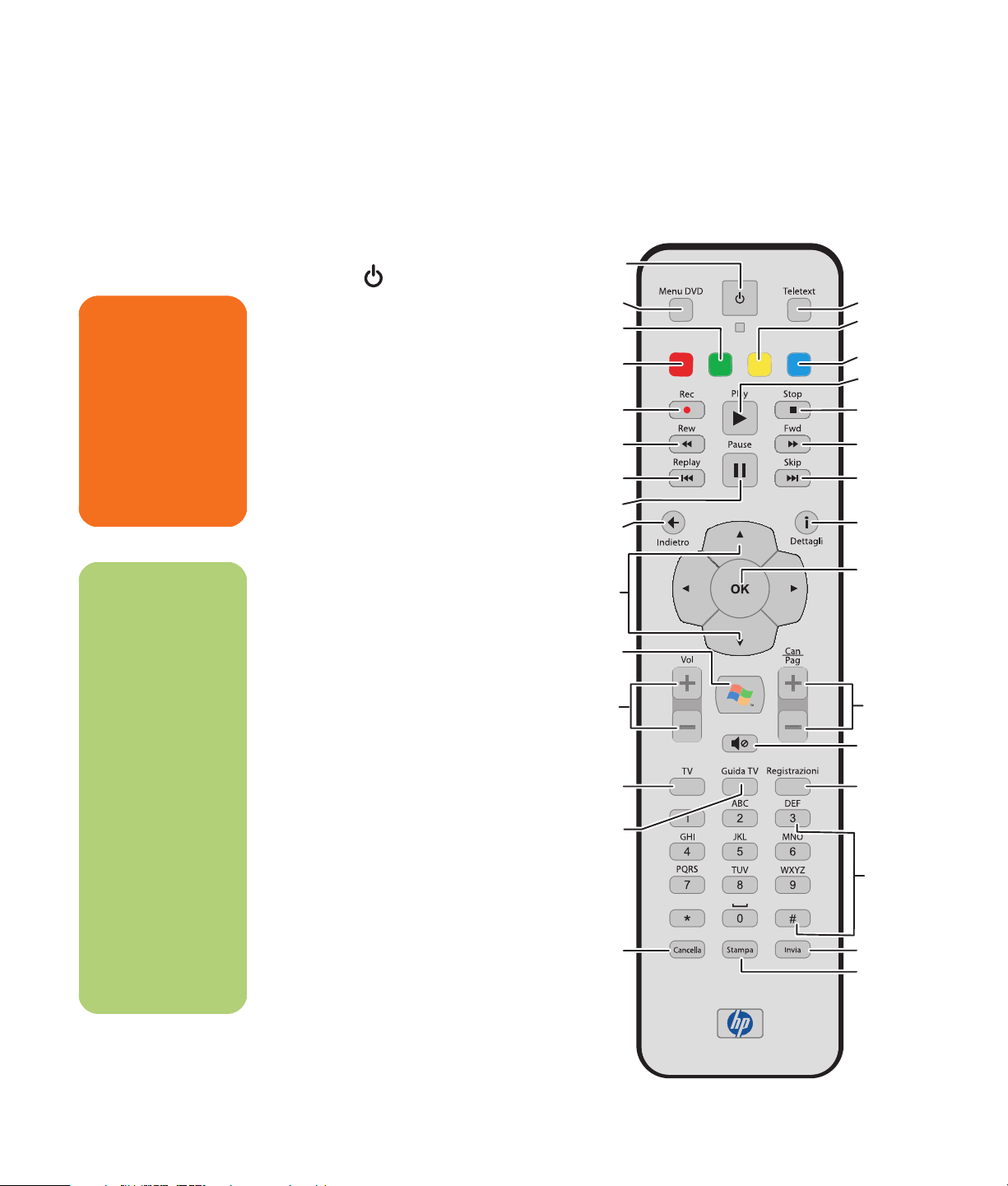
w
Se si spegne il
computer, Media
Center non registra i
programmi televisivi
programmati. Per
registrare programmi
televisivi, il computer
deve essere acceso o
in modalità standby.
n
Assicurarsi di
spegnere il monitor
e di diminuire o
disattivare il volume,
ad esempio, se si
desidera registrare
un programma nel
mezzo della notte e
non si vuole essere
disturbati.
Se Media Center è
aperto, il computer
non andrà
automaticamente in
modalità standby.
La soluzione
migliore è chiudere
Media Center
prima di attivare
manualmente la
modalità standby.
Panoramica dei tasti del telecomando
Le funzioni e l’ubicazione possono variare
A
A Standby attiva e disattiva la funzionalità
di risparmio energetico del computer.
BMenu DVD apre la finestra Riproduzione DVD
oppure apre il menu principale di un film su
DVD, se disponibile.
C Il tasto verde apre un menu Teletext mentre si
guardano i programmi televisivi.
D Il tasto rosso apre un menu Teletext mentre si
guardano i programmi televisivi.
E Record registra un programma televisivo
selezionato e lo archivia sul disco rigido
quando in modalità programmi televisivi. Il
tasto Record è inattivo per tutti gli altri supporti.
F Rew (Rewind) ritorna indietro nei supporti
adue velocità.
GReplay ritorna indietro nei supporti di
7secondi.
HPause mette in pausa i brani audio, i
programmi video e i programmi televisivi in
diretta o registrati.
J Indietro riporta il computer alla finestra
precedente di Media Center.
K I tasti freccia consentono di spostare il
cursore per navigare e selezionare azioni nelle
finestre di Media Center.
LStart consente di aprire il menu Start.
MVol aumenta (+) e diminuisce (–) il volume.
NTV è un collegamento alla visualizzazione a
schermo intero dei programmi in diretta. Fa
avanzare un programma televisivo fino alla
fine del buffer di pausa e riprende a riprodurre
i programmi televisivi in diretta.
O Guida TV apre la guida dei programmi
televisivi.
P Cancella cancella l’ultimo carattere inserito.
B
C
D
E
F
G
H
J
K
L
M
N
O
P
Q
R
S
T
U
V
W
X
Y
Z
AA
BB
CC
DD
EE
12 Guida del software per computer HP Media Center
Page 17
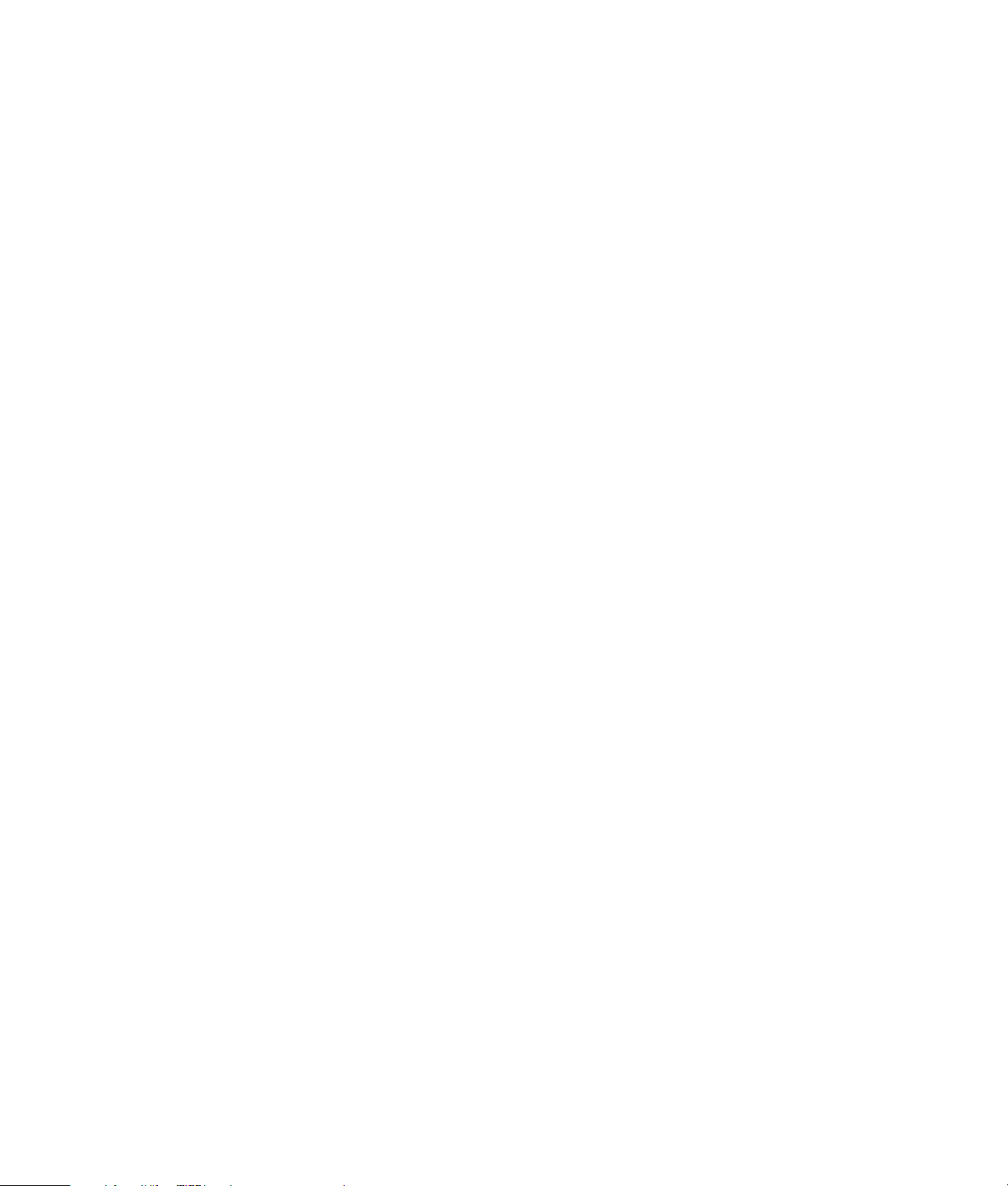
Q Teletext attiva o disattiva Teletext mentre in
modalità programmi in diretta. La pagina
Teletext sostituisce l’immagine televisiva in
diretta o le si sovrappone, il suono invece è
ancora disponibile.
R Il tasto giallo apre un menu Teletext mentre si
guardano i programmi televisivi in diretta.
S Il tasto blu apre un menu Teletext mentre si
guardano i programmi televisivi in diretta.
TPlay attiva il supporto selezionato.
UStop interrompe il supporto attivo.
V Fwd (Fast-forward) fa avanzare i supporti
a tre velocità.
WSkip fa avanzare i supporti — ad esempio di
30 secondi per video e programmi televisivi in
diretta o un brano musicale.
X Dettagli (i) visualizza i dati disponibili sui file
dei supporti selezionati e visualizza altri menu.
YOK consente di selezionare l’azione desiderata
o l’opzione di una finestra e funziona come il
tasto Invia.
ZCan/Pag (+) e (–) consentono di cambiare
i canali della televisione o di accedere alla
pagina precedente o successiva, a seconda
delle opzioni disponibili. Queste consentono
anche di passare al capitolo successivo.
AA Disattiva disattiva il volume del computer. Il
termine Disattiva viene visualizzato quando
è attivata la funzionalità Disattiva.
BB Registrazioni apre la finestra Registrazioni
dove solo elencati i programmi televisivi
registrati.
CC 0–9, #, * sono i tasti del tastierino numerico
che consentono di cambiare canale o inserire
del testo in una casella di ricerca o di testo di
Media Center. Ogni volta che si preme un
tasto, viene visualizzato un carattere diverso.
Premere il tasto Invia per selezionare un
carattere.
DD Invia consente di selezionare l’azione, il menu
o l’opzione della finestra desiderata.
EE Stampa consente di stampare le immagini
selezionate nella finestra Immagini di
Media Center.
Uso del telecomando 13
Page 18
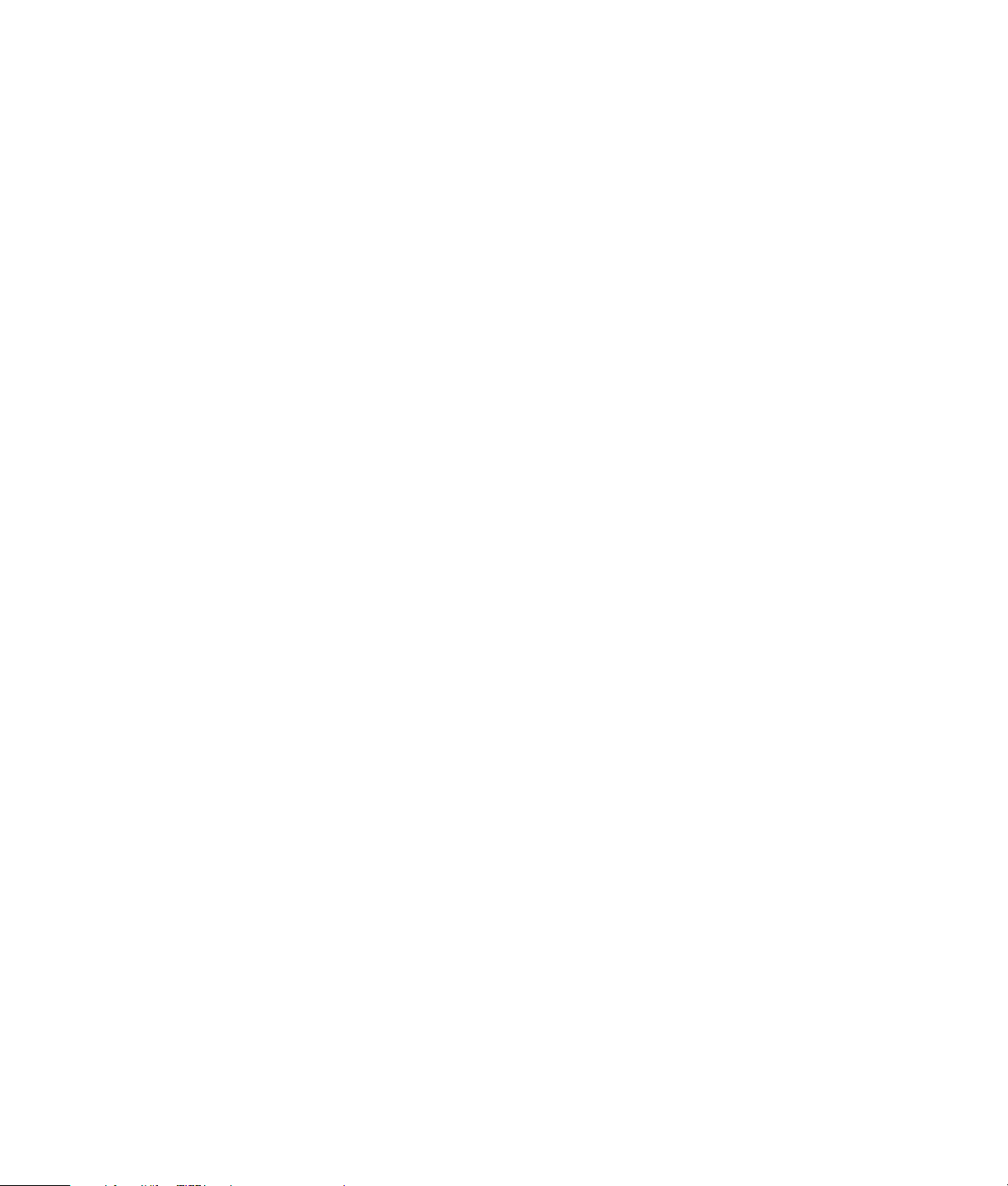
14 Guida del software per computer HP Media Center
Page 19
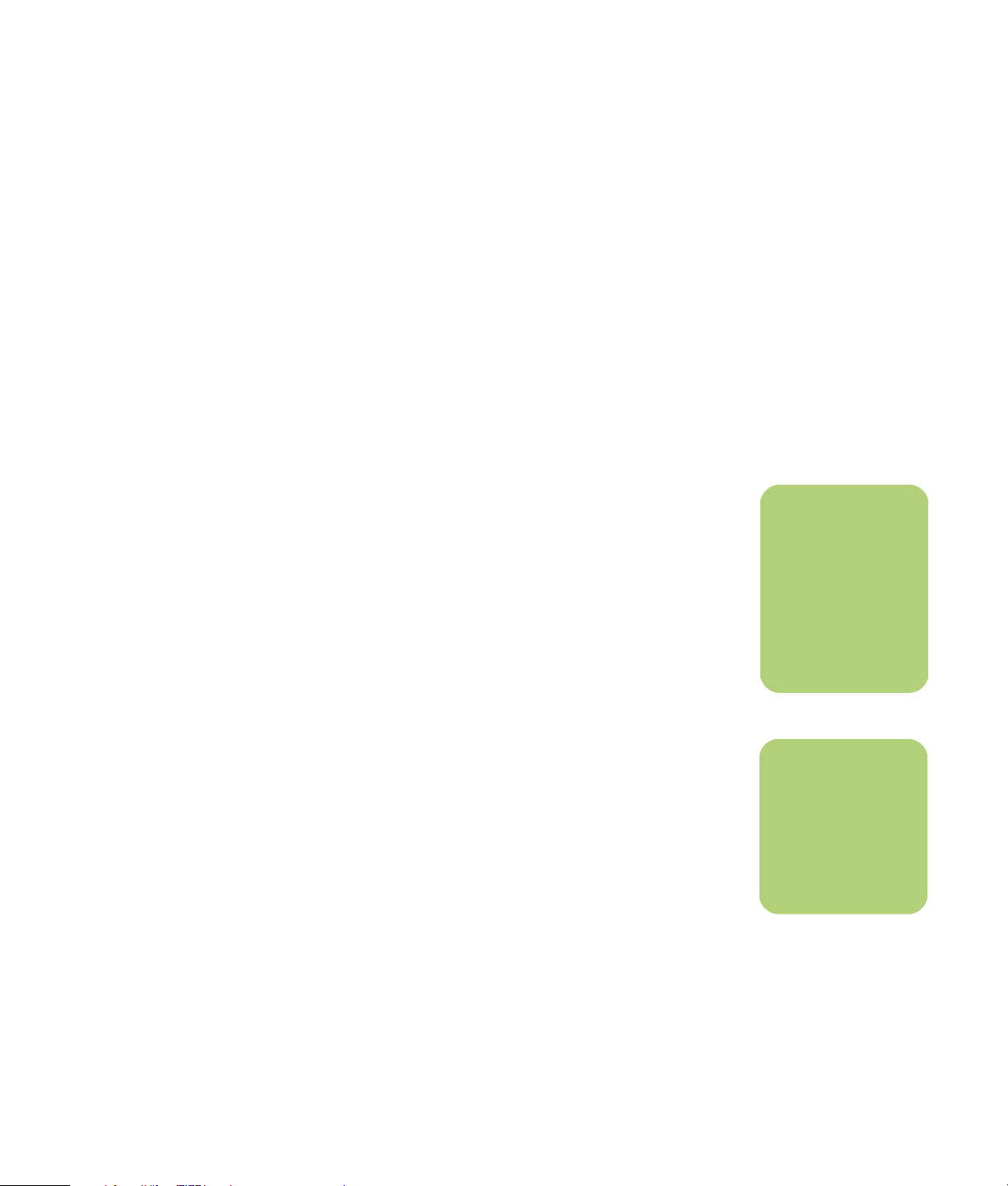
Riproduzione e registrazione di
È possibile guardare programmi televisivi in diretta
o registrare i programmi preferiti per riprodurli più
tardi. Utilizzare la guida dei programmi televisivi
per trovare il programma che si desidera guardare
o registrare. È possibile inoltre registrare un
programma mentre se ne guarda un altro
preregistrato.
Navigazione di Televisione
Nella finestra Televisione, è possibile cercare e
riprodurre il programma preferito. Utilizzare le
seguenti voci di menu per individuare le azioni che
si desiderano eseguire:
programmi televisivi
■ TV: Consente di guardare, mettere in pausa,
far avanzare o arretrare rapidamente il
programma televisivo preferito. È possibile
guardare programmi televisivi registrati
mentre si registra un altro programma.
Utilizzare il tasto Dettagli sul telecomando per
visualizzare i dati sul programma televisivo.
■ Registrazioni: Consente di visualizzare un
elenco di programmi registrati per data o
titolo, visualizzare un elenco di programmi
da registrare, riprodurre un programma
registrato, capire perché un programma
non è stato registrato o aggiungere una
registrazione televisiva manualmente.
■ Cerca: Consente di trovare rapidamente
un programma televisivo o una serie da
guardare o registrare inserendo un termine
descrittivo, un titolo di programma o una
categoria di programmi.
■ Guida TV: (non disponibile in tutti i paesi/
regioni). Scorrere la guida gratuita dei
programmi televisivi per trovare i programmi
da guardare e da registrare. È possibile
registrare programmi televisivi specifici o
un’intera serie sul disco rigido o su un’unità
HP Personal Media Drive.
■ Film: (solo per alcuni modelli). Andare online
per trovare film da guardare in questo
momento o più tardi. Ottenere le ultime
informazioni sui film in televisione: leggere
critiche, vedere i cast, trovare tutti gli orari
di riproduzione del film, visualizzare la
copertina del DVD, cercare film collegati e
trovare altri film con gli stessi attori.
n
Le funzioni di
registrazione video
digitale e la guida dei
programmi televisivi
sono disponibili solo
per determinati
modelli.
n
La funzione di
informazioni online
Film è disponibile
solo in alcuni paesi/
regioni.
Riproduzione e registrazione di programmi televisivi 15
Page 20
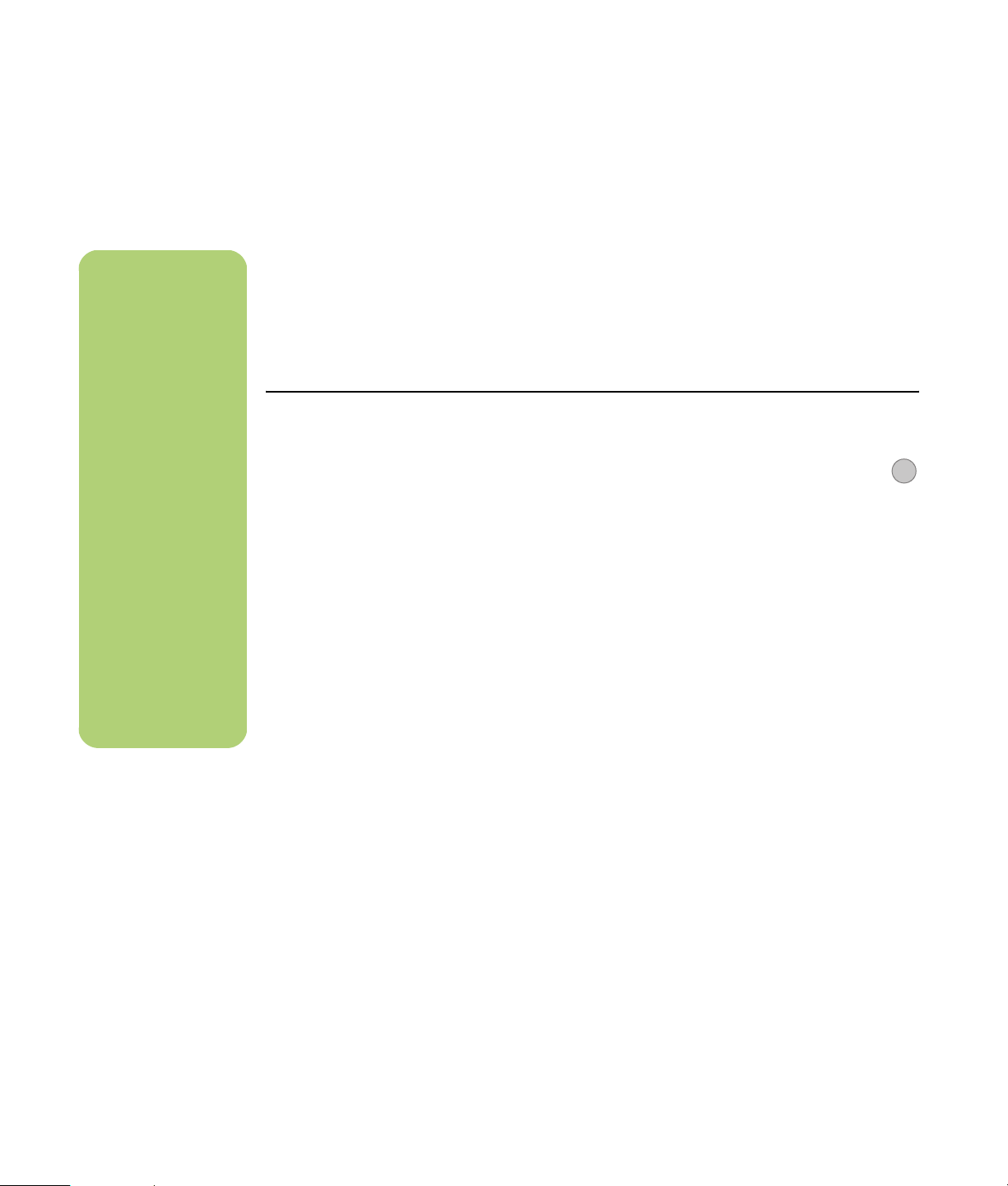
Riproduzione di programmi televisivi
n
È possibile cambiare
canale utilizzando
il telecomando
mentre si è in
modalità a schermo
intero o quando
viene selezionata
la modalità di
visualizzazione in
finestra.
È possibile accedere
ai programmi
televisivi in diretta da
qualunque area di
Windows Media
Center premendo TV
sul telecomando.
È possibile
selezionare un canale
per vedere i
programmi che
saranno trasmessi sul
canale selezionato.
Prima di poter guardare la televisione utilizzando
Media Center, verificare che:
■ Il computer sia impostato correttamente per
la sorgente del segnale TV. Fare riferimento
allo schema di configurazione e alla Guida
introduttiva al computer HP Media Center per
ulteriori informazioni.
Riproduzione di programmi televisivi in diretta
1 Premere il pulsante TV sul telecomando o
selezionare Televisione nel menu Start
principale. Utilizzare i tasti freccia sul
telecomando per selezionare Televisione,
quindi premere OK. Viene attivato
l’ultimo canale selezionato o il primo canale
disponibile.
3 Premere Dettagli per aprire un altro
2 Selezionare un canale utilizzando i tasti
Can/Pag (+) oppure (–) o utilizzando il
tastierino numerico sul telecomando, quindi
premere Invia sul telecomando. Nella finestra
vengono visualizzati il numero del canale e i
dati sul programma.
4 Per uscire dalla modalità a schermo intero e
■ Sia stata completata la procedura di
installazione guidata di Media Center.
Se la procedura di installazione guidata
non è stata completata, fare riferimento a
"Completamento della procedura di
installazione guidata" a pagina 3.
menu con le seguenti opzioni e
informazioni:
■ Un’opzione zoom.
■ Accesso alle finestre Messenger e
Impostazioni.
■ Dati sul programma come numero del
canale e stazione, titolo e ora del
programma, ora effettiva ed una breve
sintesi del programma e relativa
classificazione, se disponibile. Vengono
visualizzate anche le opzioni di
registrazione.
tornare alla finestra precedente, premere
Indietro sul telecomando.
i
16 Guida del software per computer HP Media Center
Page 21
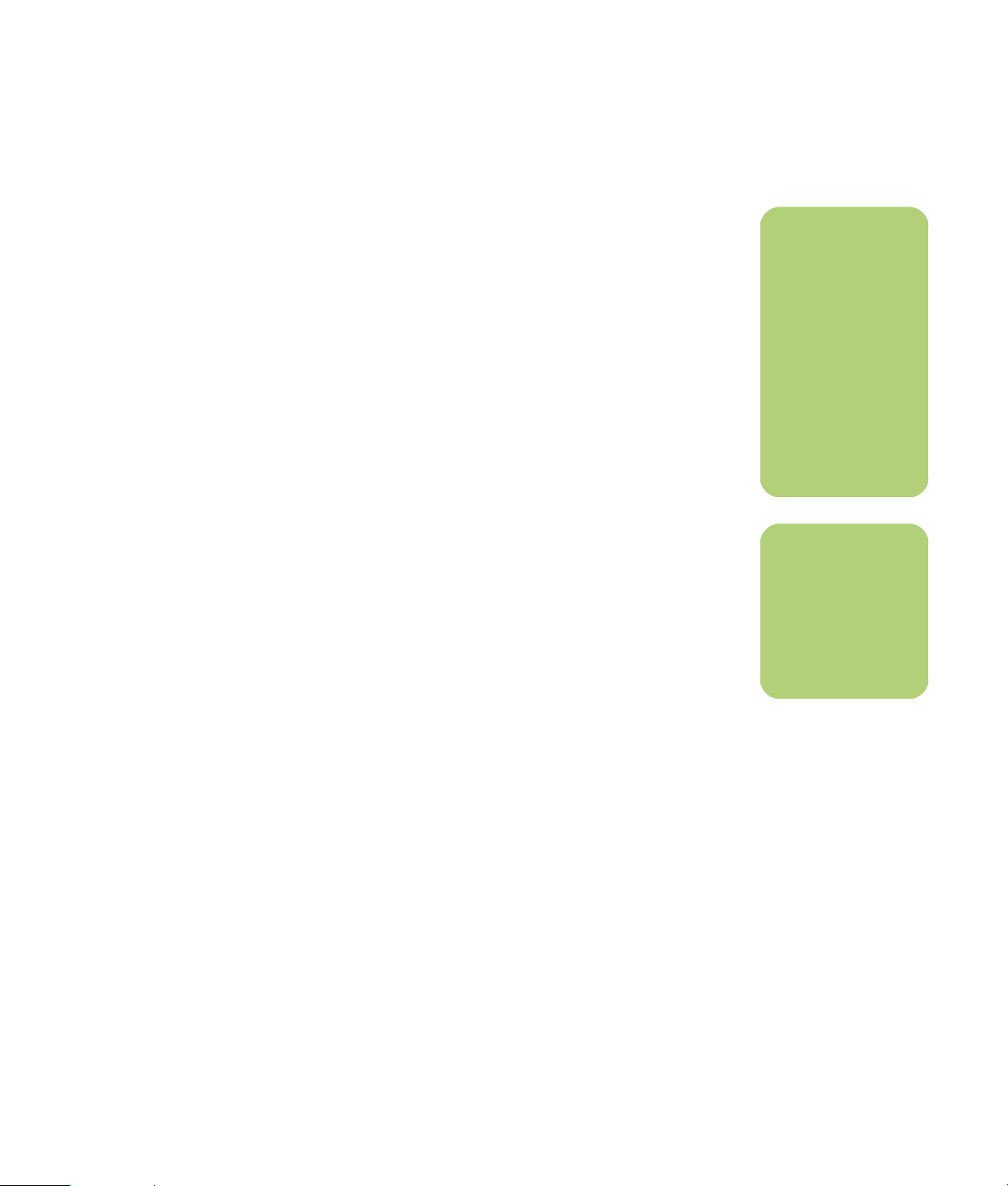
Controllo della riproduzione dei programmi televisivi
La funzionalità video registratore personale
consente di registrare programmi singoli o catturare
intere serie per una successiva riproduzione.
Quando si apre la finestra Televisione e si iniziano
a guardare i programmi televisivi in diretta, Media
Center inizia a registrare il programma selezionato
senza disturbare le altre operazioni fino ad un
massimo di 30 minuti. Quando si mette in pausa un
programma televisivo in diretta mentre lo si guarda
in modalità a schermo intero, viene visualizzata la
finestra che consente di registrare e guardare un
programma in differita.
È possibile tornare alla trasmissione televisiva
premendo il pulsante TV sul telecomando.
Quando si cambia canale, Media Center cancella
la parte registrata in precedenza e ricomincia a
registrare dopo un breve ritardo.
Non è possibile utilizzare la funzione in differita
quando si registra un programma televisivo. Ad
esempio, non è possibile mettere in pausa un
programma televisivo e poi ritornare fino all’inizio
del buffer di pausa e poi cominciare a registrare.
Un programma televisivo può essere registrato solo
dalla televisione.
n
Il buffer di 30 minuti
si applica solo
quando si mettono
in pausa o si fanno
avanzare avanti o
indietro rapidamente
i programmi
televisivi. Media
Center consente di
registrare un
programma per più
di 30 minuti.
n
Le funzioni del
videoregistratore
digitale si
applicano solo a
determinati modelli.
Riproduzione e registrazione di programmi televisivi 17
Page 22
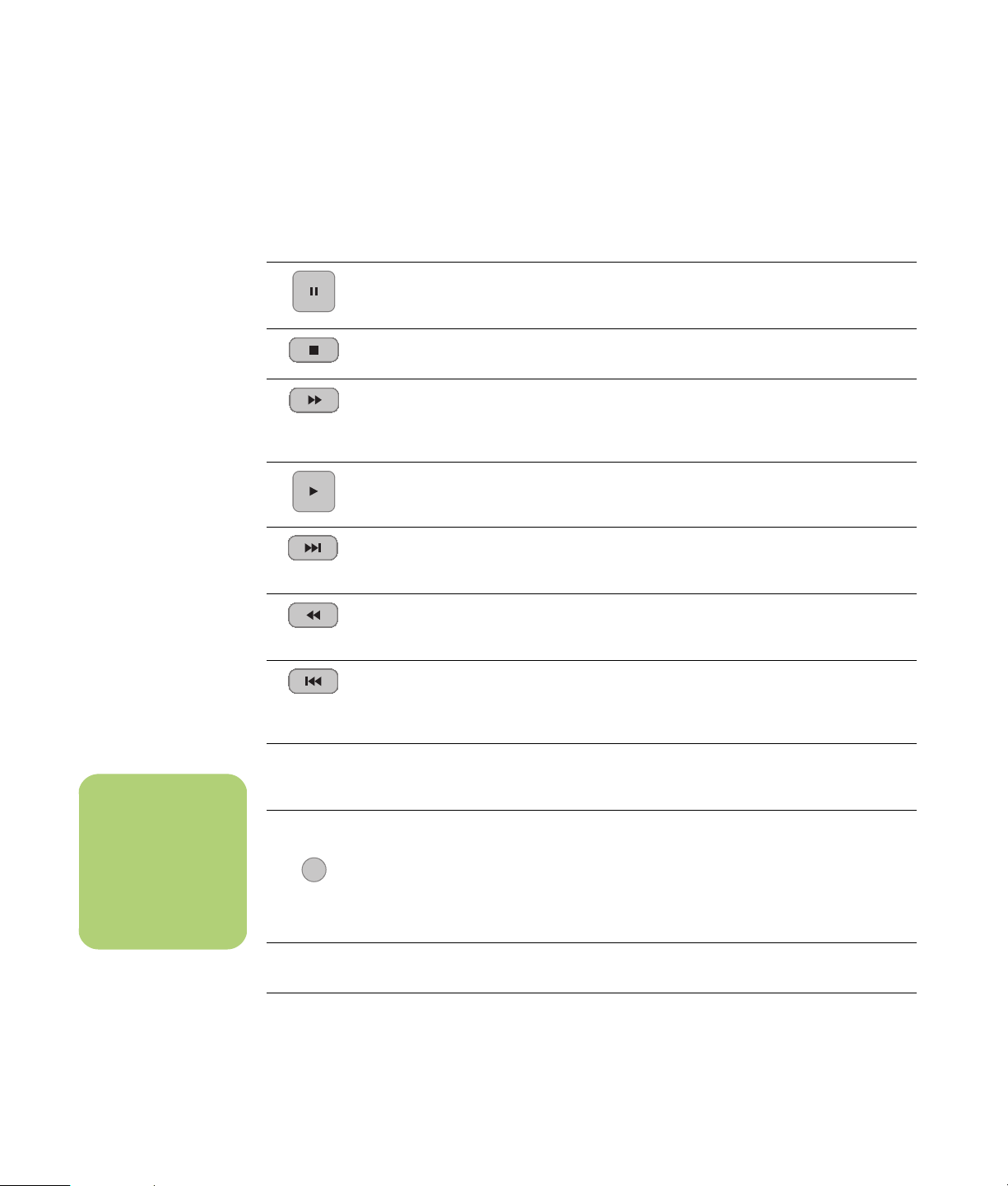
Uso del telecomando nella finestra Televisione
Tasto Azione
Per bloccare l’immagine televisiva, premere Pause. Quando è in pausa, Televisione
continua a registrare per un buffer di massimo 30 minuti. Per riprendere a guardare la
televisione dal punto di interruzione, premere Play.
Per interrompere i programmi televisivi o un programma registrato, premere una volta
Stop. Per riprendere a guadare il programma, premere Play.
Per far avanzare un programma televisivo che è stato messo in pausa, o un programma
registrato, premere Fast-Forward (Fwd). Per accelerare la funzione di avanzamento
rapido, premere due o tre volte Fwd. Fwd consente di saltare 3 ore nella guida dei
programmi televisivi.
Consente di riprodurre un programma televisivo registrato o di riprendere a guardare un
programma dopo aver premuto i tasti Pause, Fast-Forward, Rewind, Replay o Skip.
Per avanzare un programma televisivo o un programma registrato di 30 secondi,
premere Skip una volta. È possibile saltare in avanti ripetutamente, ma solo fino alla fine
del buffer di pausa o del programma registrato. Consente di saltare 12 ore nella guida.
Per andare indietro nei programmi televisivi o registrati, premere Rewind (Rew). Per
accelerare il ritorno indietro, premere tre volte Rew. Per riprendere a guadare il
programma, premere Play. Rew consente di andare indietro di 3 ore nella guida.
Per andare indietro di 7 secondi nei programmi televisivi, premere Replay. È possibile
eseguire ripetutamente il ritorno con l’opzione di replay immediato, ma solo fino
all’inizio del buffer di pausa o del programma registrato. Consente di andare indietro di
12 ore nella guida.
n
Per alcuni paesi/
regioni, il pulsante
della televisione sul
telecomando è
denominato TV.
TV:
Dettagli
i
Can/Pag
Guida TV
Per visualizzare il riquadro di visualizzazione della televisione in modalità a schermo
intero, premere TV. Inoltre, per avanzare fino alla fine del buffer di pausa e riprendere a
guardare la trasmissione televisiva, premere TV.
Per vedere il numero del canale, l’identificatore della stazione, il titolo del programma,
l’ora del programma e la categoria, premere Dettagli mentre si è in modalità a schermo
intero. Se si seleziona un programma registrato e si preme il tasto Dettagli, è possibile
accedere a più informazioni sul programma, interrompere o cancellare un programma,
registrare una serie, modificare l’impostazione "Impostazioni mantenimento
registrazioni", copiare un programma selezionato su CD/DVD, accedere alla finestra di
dialogo relativa ai messaggi immediati e accedere alle impostazioni della televisione.
Per passare al canale o alla pagina successiva nella guida dei programmi televisivi,
premere i tasti Can/Pag (
Per aprire la guida dei programmi televisivi, premere Guida TV. Nella finestra Guida TV,
premere di nuovo Guida TV per visualizzare un menu delle categorie dei programmi.
Per fare in modo che Guida TV visualizzi solo i programmi appartenenti ad una
categoria, è possibile selezionare una categoria, come Cinema.
18 Guida del software per computer HP Media Center
+
) e (–).
Page 23
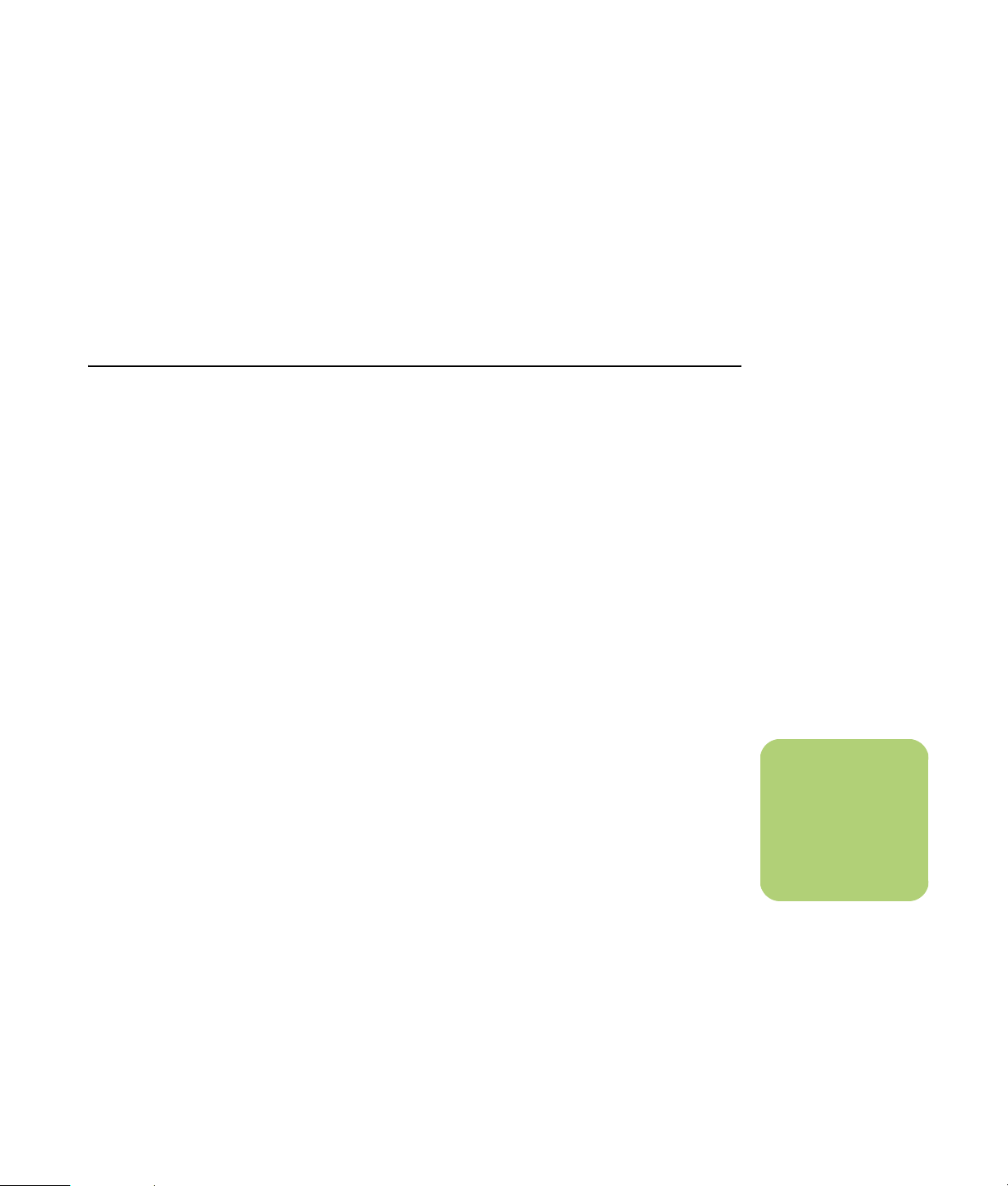
Uso della guida dei programmi televisivi
Nella guida dei programmi televisivi, è possibile
scorrere un elenco dei programmi televisivi correnti
e futuri e dei canali forniti dal proprio provider. La
guida visualizza il canale e la rete, nonché il titolo
del programma, l’ora programmata e una breve
descrizione del programma. Il numero di giorni
visualizzato dipende dal provider, la maggior parte
dei provider visualizzano fino a 14 giorni.
Selezionando il titolo di un programma, viene
visualizzata una descrizione dettagliata del
programma in fondo alla finestra.
Informazioni importanti sulla guida dei programmi televisivi
La guida dei programmi televisivi potrebbe non
essere disponibile nel paese/nella regione
dell’utente. È comunque possibile registrare i
programmi televisivi senza guida; vedere
"Registrazione dei programmi televisivi senza la
guida" a pagina 25.
Se quando si cerca di scaricare la guida o di
eseguirvi una ricerca, la guida non è disponibile,
è possibile che vengano visualizzati i seguenti
messaggi:
■ Download non completato: non è stato
possibile individuare la guida per il seguente
motivo: la guida non è disponibile per il
paese/la regione selezionata nelle
impostazioni del pannello di controllo.
■ Elenco programmi Guida TV mancante.
Impossibile eseguire ricerche in Televisione.
■ L’elenco corrente e/o l’ubicazione selezionata
per la guida non è supportata.
■ L’elenco programmi Guida TV non è
disponibile o è danneggiato.
■ Nessun dato disponibile.
■ Non sono attualmente disponibili informazioni
sui canali.
Se si riceve un messaggio qualsiasi tra quelli
menzionati, questo significa che la guida non è
disponibile nel proprio paese/regione e non è
possibile utilizzare le funzioni della guida dei
programmi televisivi. Controllare periodicamente
per vedere se la guida è stata fornita.
n
La guida dei
programmi televisivi
non è disponibile in
tutti i paesi/regioni
.
Riproduzione e registrazione di programmi televisivi 19
Page 24
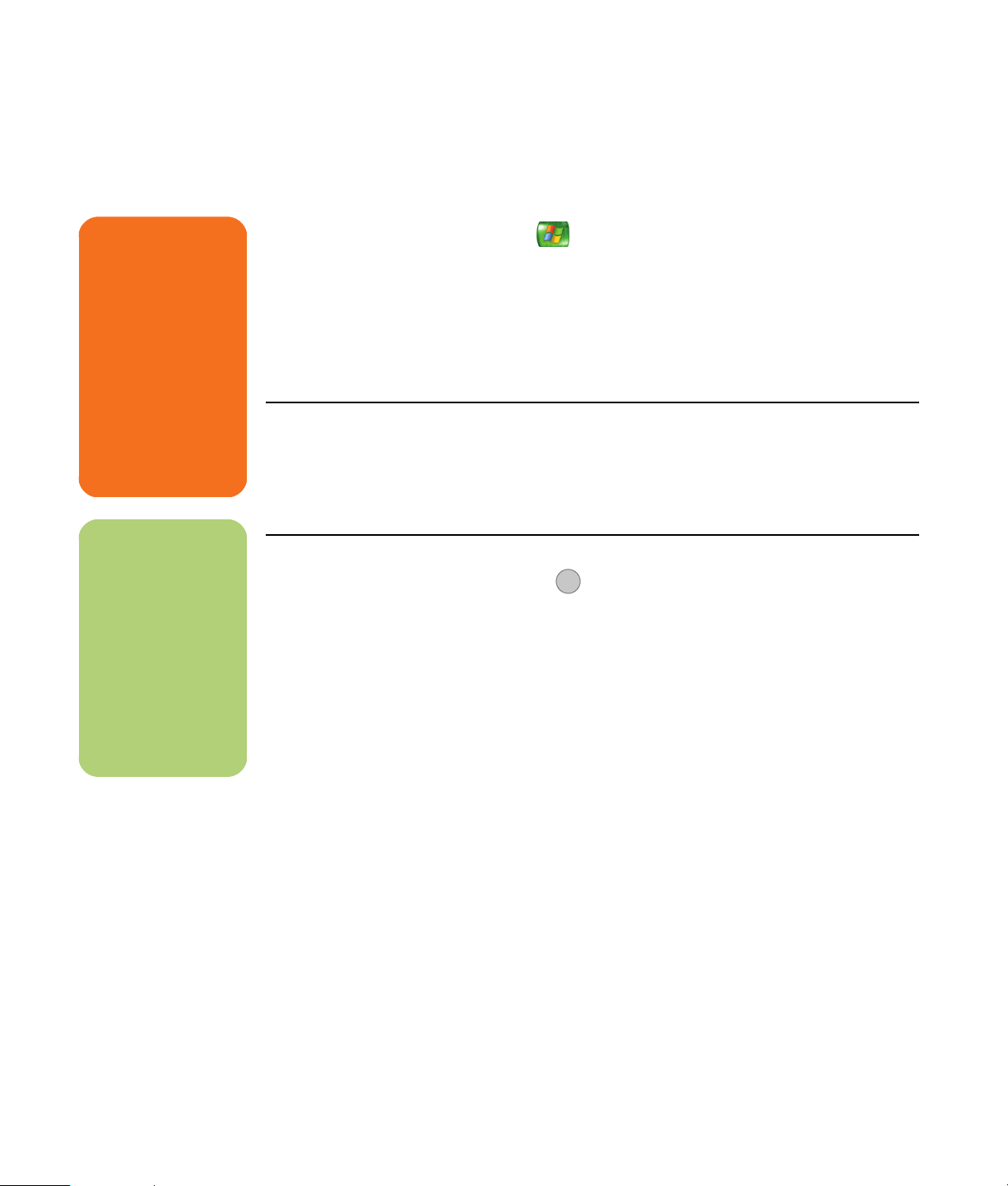
Visualizzazione della guida dei programmi televisivi
w
Prima di scaricare la
guida dei programmi
televisivi o di
modificarne le
impostazioni,
assicurarsi che il
computer sia
collegato a Internet e
che si sia completata
la procedura di
installazione guidata
di Media Center.
n
Quando si seleziona
un canale e si preme
OK sul telecomando,
è possibile
visualizzare fino a
due settimane di
programmazione.
Utilizzare le frecce di
scorrimento in fondo
alla finestra.
1 Premere il tasto Start di Media Center
sul telecomando.
2 Selezionare Televisione, quindi selezionare
Guida TV.
Se si preme il tasto Guida TV sul telecomando
mentre si è già nella guida, è possibile selezionare
una delle categoria della guida, come Film per
cercare un film.
Premere il tasto Dettagli sul telecomando per
accedere ad un altro menu con più opzioni
per cercare nella guida.
3 Utilizzare i tasti freccia per selezionare un
canale, quindi riutilizzarli per scorrere fino a
due settimane di programmazione per il
canale selezionato.
4 Selezionare un programma, quindi premere
OK per guardarlo. Premere il tasto Record sul
telecomando per registrare il programma.
i
20 Guida del software per computer HP Media Center
Page 25
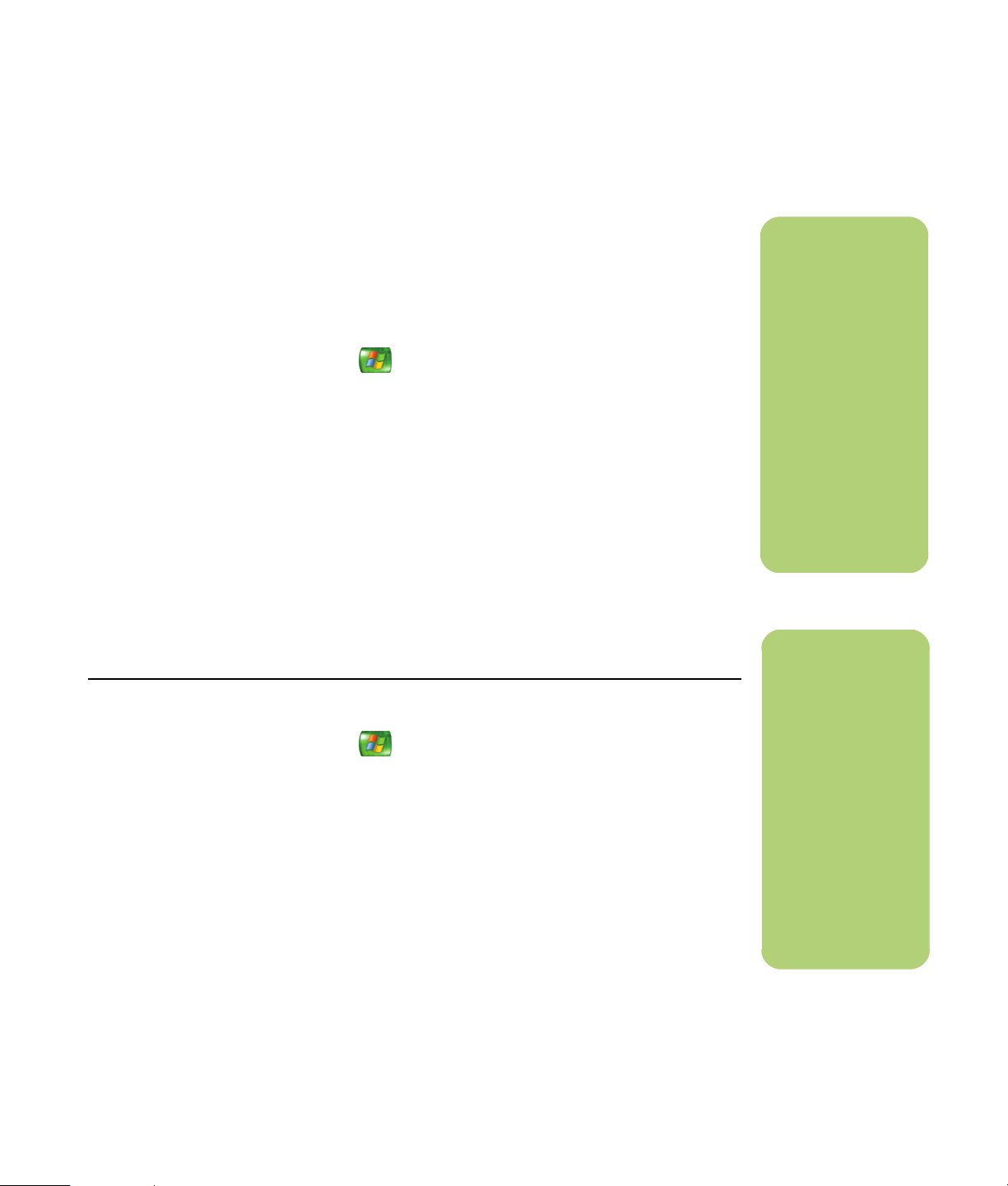
Impostazione del metodo utilizzato da Media Center per scaricare la guida
Prima di poter utilizzare e scaricare la guida, è
necessario selezionare un provider di elenchi di
programmi televisivi. Per scaricare la guida quando
si è collegati ad Internet, è possibile impostare
Media Center in modo da scaricare la guida
automaticamente oppure è possibile eseguire la
selezione per scaricare la guida manualmente.
1 Premere il tasto Start di Media Center
sul telecomando.
■ Scarica quando si è connessi:
consente di collegarsi ad Internet e Media
Center scarica automaticamente la guida.
2 Selezionare Impostazioni, Generale,
Opzioni download automatici, quindi
selezionare:
■ Connetti a Internet e scarica: Media
Center si collega ad Internet, e quindi
scarica la guida.
Oppure:
Oppure:
■ Scaricamento manuale: consente di
collegarsi ad Internet e scaricare
manualmente la guida nel menu delle
impostazioni TV di Media Center.
3 Seguire le istruzioni visualizzate. Lo
scaricamento della guida dei programmi
televisivi da Internet potrebbe impiegare fino
a 30 minuti a seconda della quantità di dati
da scaricare e della velocità della
connessione Internet.
n
Se in corrispondenza
di ogni canale viene
visualizzato il
messaggio Nessun
dato disponibile, la
Guida TV non è stata
scaricata da Internet.
Questo può verificarsi
se il computer non
dispone di
connessione a
Internet o se il
servizio non è
disponibile nel
proprio paese/
regione.
Scaricamento manuale della guida
1 Premere il tasto Start di Media Center
sul telecomando.
2 Selezionare Impostazioni, Televisore,
Guida TV, quindi selezionare Aggiorna
Guida TV.
3 Seguire le istruzioni visualizzate. È possibile
impiegare fino a 30 minuti per scaricare la
guida a seconda della quantità di dati da
scaricare e della velocità della connessione
Internet.
n
Se il computer
dispone, ad esempio,
di una linea DSL, esso
è sempre collegato.
La guida viene
scaricata ad una
determinata ora ad
intervalli regolari di
pochi giorni. Questa
opzione potrebbe non
essere supportata da
tutti i provider.
L’intervallo di
scaricamento varia in
base al provider.
Riproduzione e registrazione di programmi televisivi 21
Page 26
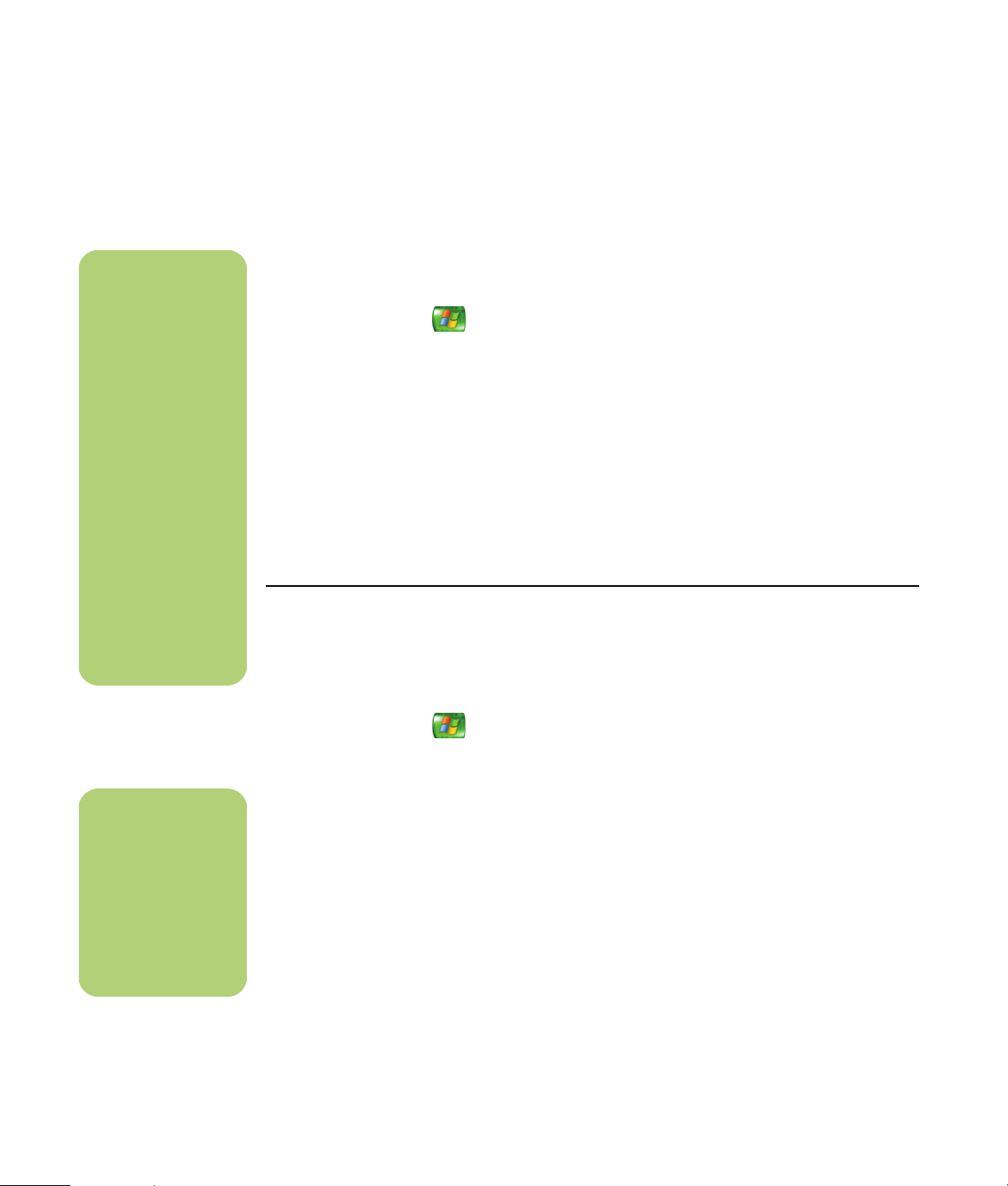
Ricerca dei programmi televisivi
n
■ Se si utilizza
Categorie, è
possibile trovare,
ad esempio, tutte
le partite di calcio.
Se si esegue la
ricerca per titolo o
parola chiave,
vengono
visualizzati tutti i
programmi che
hanno "calcio" nel
titolo o nella
descrizione.
■ I risultati della
ricerca non
includono i
programmi
televisivi registrati
precedentemente.
Per trovare un programma televisivo, è possibile
inserire un titolo o una parola chiave o selezionare
una categoria nella guida utilizzando il
telecomando.
1 Premere il tasto Start sul telecomando,
selezionare Televisione, quindi selezionare
Cerca.
2 Selezionare Titolo. Utilizzare il tastierino
numerico sul telecomando o la tastiera del
computer per inserire il termine di un titolo di
un programma, quindi premere OK sul
telecomando.
Oppure:
Ricerca dei programmi televisivi utilizzando le categorie
Per trovare un programma televisivo, è possibile
cercare nella guida selezionando una categoria con
il telecomando. Alcune categorie non sono
disponibili in tutti i paesi/regioni.
Selezionare Parola chiave. Utilizzare il
tastierino numerico sul telecomando o la
tastiera del computer per inserire un termine
descrittivo che appare nel titolo o nella
descrizione di un programma, quindi premere
OK sul telecomando.
3 Per scorrere i risultati della ricerca, utilizzare i
tasti freccia per selezionare un programma,
quindi premere OK. Se per un programma
vengono visualizzati più orari, selezionarne
uno e premere OK.
4 Per iniziare a guardare il programma in
modalità a schermo intero, selezionare il
programma, quindi premere OK. Se non si sta
guardando il programma, selezionare
Registra o Registra serie, quindi
premere OK.
1 Premere il tasto Start sul telecomando,
selezionare Televisione, quindi selezionare
Cerca.
2 Selezionare Categorie.
3 Selezionare una categoria di tipi di
n
Le funzioni di
filtraggio della guida,
come la ricerca per
parola chiave o
categoria, sono
disponibili solo per
determinati modelli.
22 Guida del software per computer HP Media Center
programma, come Film.
4 Selezionare un’opzione come Generi o
Cinque stelle.
5 Selezionare un’opzione che consente di
eseguire la ricerca secondo un ordine, ad
esempio Per titolo di film.
6 Utilizzare i tasti freccia per scorrere i
risultati della ricerca e per selezionare un
programma. Quindi premere OK sul
telecomando.
7 Selezionare un’opzione per ottenere più
informazioni sul programma, per guardarlo,
per programmare una registrazione o per
guardare altre riprese del programma.
Page 27
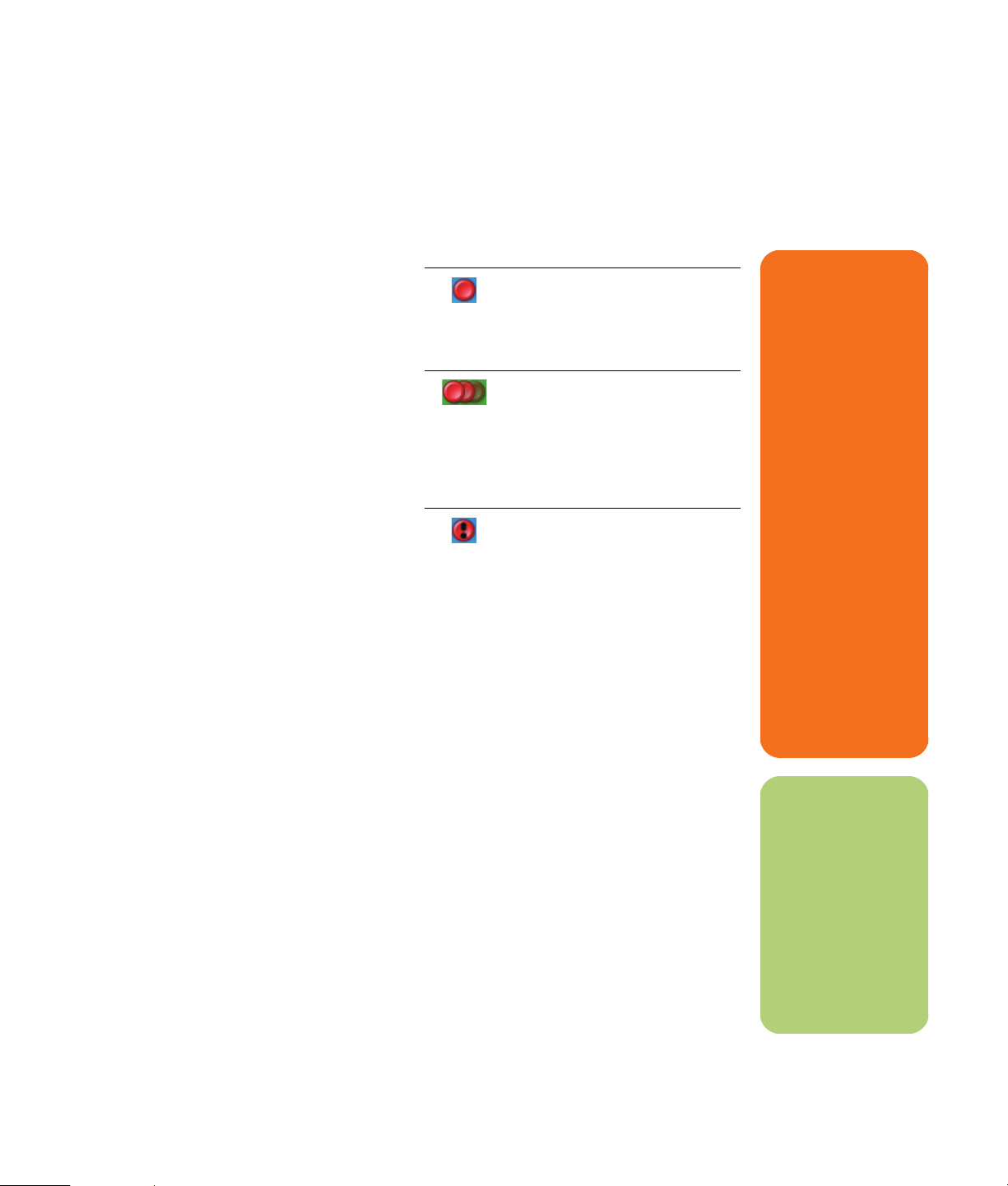
Registrazione dei programmi televisivi
Media Center consente di registrare i programmi
televisivi in modo da permettere di guardarli al
momento opportuno. È possibile registrare il
programma che si sta guardando, oppure è
possibile registrare un programma o una serie che
verrà trasmessa più tardi in Guida TV, Cerca o
Registrazioni in Televisione. È possibile registrare
due programmi contemporaneamente se il computer
ha due sintonizzatori TV (solo determinati
modelli).
Se si verifica un errore di registrazione, il
programma non verrà registrato a meno che il
conflitto non sia risolto. Se si tenta di programmare
una registrazione e un’altra registrazione è già
programmata per la stessa ora, viene visualizzata
una finestra di conflitto che offre l’opzione di
registrare il nuovo programma o di registrare il
programma programmato precedentemente.
Per verificare che il programma sia in fase di
registrazione, selezionare Televisione,
Registrazioni, e quindi selezionare
Programmazioni. Mentre si sta eseguendo la
registrazione, l’icona che indica la registrazione
viene visualizzata in corrispondenza del
programma nella guida. Essa viene nascosta una
volta terminata la registrazione.
Icone per la registrazione
L’icona Registra viene visualizzata
nella guida dei programmi
televisivi in corrispondenza del
programma che si desidera
registrare.
L’icona Registra serie viene
visualizzata nella guida dei
programmi televisivi in
corrispondenza di ciascuna
occorrenza di un programma in
una serie programmata per la
registrazione.
Nella guida dei programmi
televisivi e nella barra delle
applicazioni viene visualizzata
l’icona relativa alla registrazione
dei conflitti/errori se
contemporaneamente è stata
programmata la registrazione di
un altro programma.
Registra serie significa che si sceglie di registrare
ciascun episodio del programma desiderato da un
canale. In questo modo, Media Center non registra
episodi doppi. Se sorge un conflitto di orari di
registrazione, Media Center è anche in grado di
cercare orari alternativi per registrare un episodio.
w
Se si spegne il
computer, Media
Center non registra
un programma già
programmato per la
registrazione. Per
registrare programmi
televisivi, il computer
deve essere acceso o
in modalità standby.
Se Media Center è
aperto, il computer
non andrà
automaticamente in
modalità standby.
Verificare di aver
spento il monitor
eabbassato o
disattivato il volume
se, per esempio, si è
programmata una
registrazione nel
mezzo della notte
e non si desidera
essere disturbati.
n
Per ulteriori
informazioni relative
alla registrazione
sull’unità HP Personal
Media Drive, vedere
"Informazioni sulla
registrazione di file
televisivi su HP
Personal Media
Drive" a pagina 93.
Riproduzione e registrazione di programmi televisivi 23
Page 28
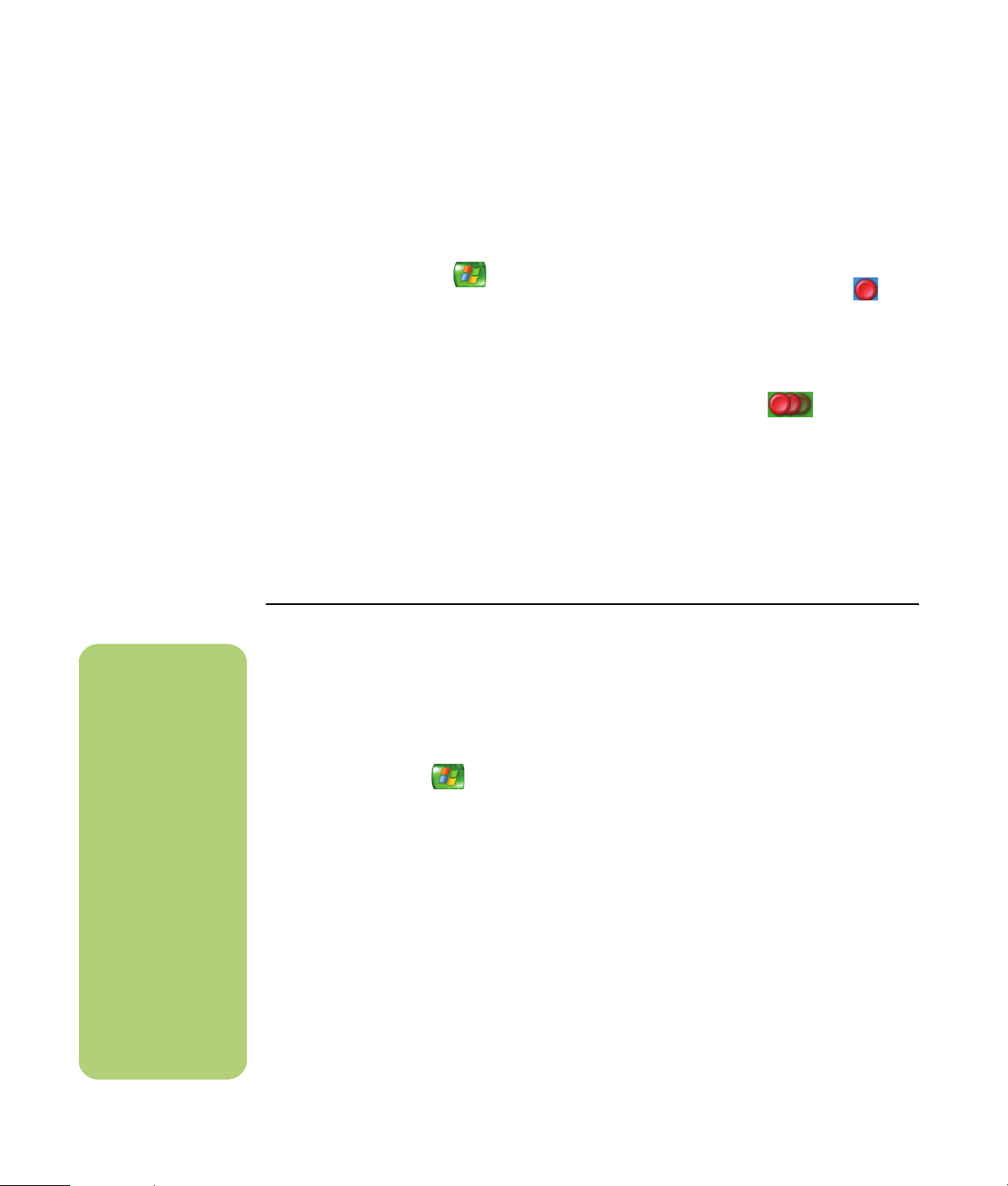
Registrazione dei programmi televisivi dalla guida
Per registrare un programma o una serie corrente o
futura dalla guida:
n
■ I programmi
televisivi registrati
che sono stati
copiati su DVD
possono essere
riprodotti sul
computer e su
alcuni lettori
di DVD.
■ È possibile eseguire
il backup dei
programmi
televisivi registrati
come parte di un
completo backup
di sistema e
ripristinarli sullo
stesso computer
ma non su altri
computer.
1 Premere il pulsante Start sul
telecomando, selezionare Televisione,
quindi selezionare Guida TV.
2 Per trovare il programma che si desidera
registrare, utilizzare i tasti freccia sul
telecomando, quindi selezionare il
programma. Per inserire il numero di un
canale, è anche possibile utilizzare il
tastierino numerico sul telecomando. Premere
il tasto freccia destra nella guida per
selezionare un programma che verrà
trasmesso in futuro.
3 Premere il tasto Record sul telecomando.
Registrazione manuale
La registrazione manuale di un programma
consente di selezionare una data specifica, un
canale e un orario di registrazione. Per alcuni
programmi, è consigliabile iniziare a registrare
prima che inizi il programma e dopo la fine del
programma.
1 Premere il tasto Start sul telecomando,
selezionare Televisione, Registrazioni,
quindi selezionare Aggiunta
registrazione.
2 Selezionare Canale e orario.
3 Selezionare la casella relativa al numero
del canale ed inserire il numero del canale
utilizzando il tastierino numerico sul
telecomando.
4 Selezionare i tasti (+) o (–) e premere OK sul
telecomando per scorrere tutte le opzioni ed
inserire la frequenza di registrazione, la data,
gli orari di inizio e fine e le opzioni che
riguardano l’archiviazione e la qualità.
Viene visualizzata l’icona Registra in
corrispondenza del programma nella guida.
Per registrare una serie, premere due volte
Registra.
Per indicare una serie, viene visualizzata
l’icona Registra serie . Per annullare la
registrazione, premere nuovamente Registra.
4 Per tornare alla finestra precedente, premere
Indietro sul telecomando.
5 Se si manifesta un conflitto di registrazione,
Media Center visualizza un messaggio e
consente di selezionare il programma che si
desidera registrare.
5 Per impostare la registrazione e tornare alla
finestra Registrazioni, selezionare Registra
nella finestra e premere OK sul telecomando.
6 Per tornare alla finestra precedente, premere
Indietro sul telecomando.
24 Guida del software per computer HP Media Center
Page 29
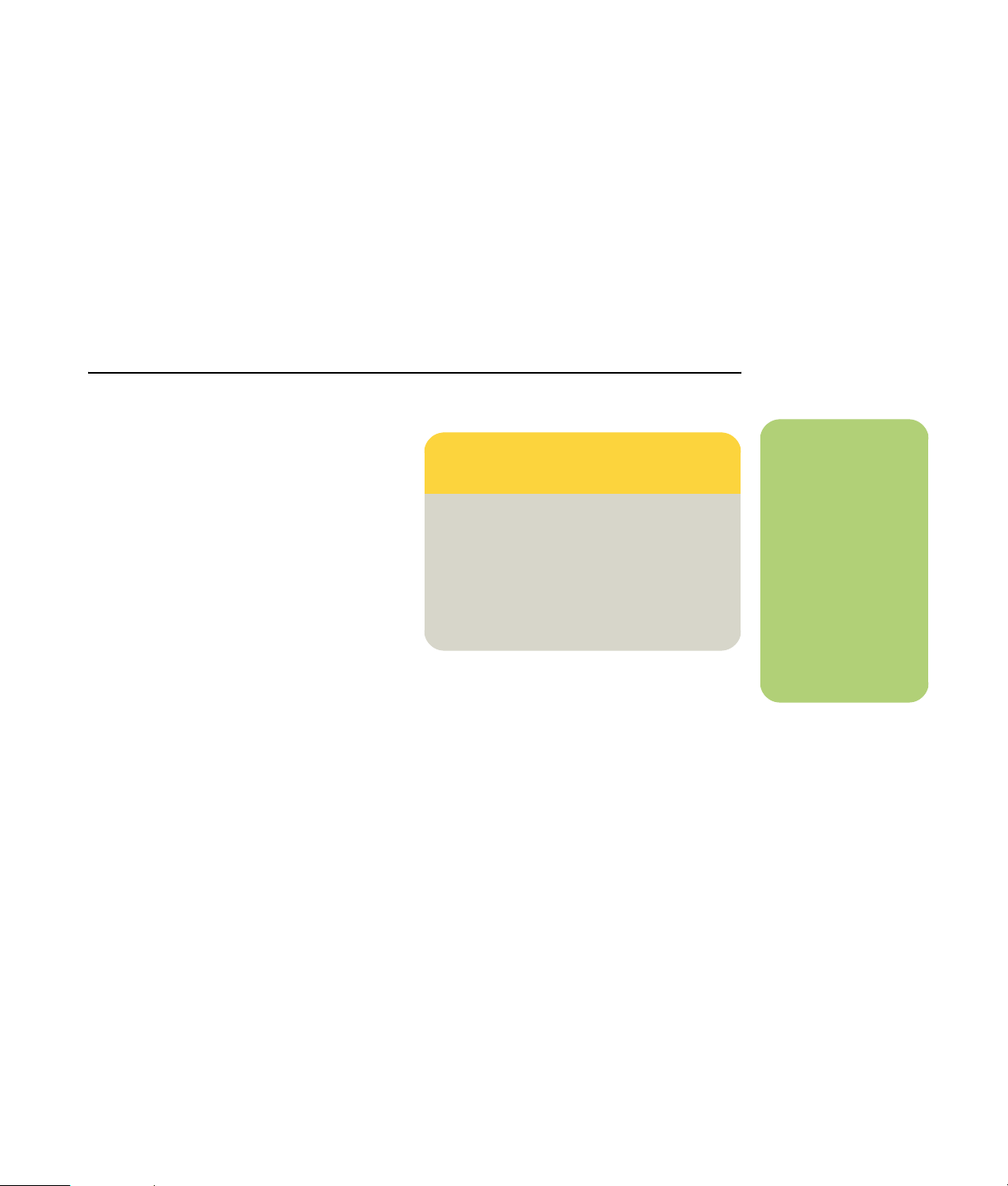
Registrazione dei programmi televisivi senza la guida
Per registrare i programmi televisivi, non è
necessaria la guida. Un programma può essere
registrato premendo il pulsante Record sul
telecomando mentre si guarda la televisione. È
possibile anche selezionare il programma che si
desidera registrare manualmente. Vedere
"Registrazione manuale" a pagina 24.
Qualità di registrazione e spazio disponibile sul disco rigido per la registrazione
Lo spazio disponibile per la registrazione dei
programmi televisivi dipende dalle dimensioni del
disco rigido, dalla percentuale di spazio sul disco
rigido riservata per i programmi televisivi registrati
e l’impostazione della qualità di registrazione.
Per ottenere il tempo massimo di registrazione,
impostare la qualità di registrazione su Discreta
invece di Massima.
Qualità di
registrazione
Massima *2,7 GB/ora
Ottima *2,1 GB/ora
Buona *1,4 GB/ora
Discreta *1,2 GB/ora
*Questa tabella mostra le dimensioni approssimative dei file
dei programmi televisivi registrati. Alcuni file possono essere
più piccoli o più grandi.
1 GB = 1 miliardo di byte se riferito alla capacità
del disco rigido. La capacità formattata effettiva è
inferiore.
Spazio su disco rigido
utilizzato
n
Fare riferimento alla
Guida in linea
Media Center per
ulteriori
informazioni sulla
registrazione di
errori, le funzioni di
registrazione
avanzate e le
impostazioni di
Televisione
.
Riproduzione e registrazione di programmi televisivi 25
Page 30
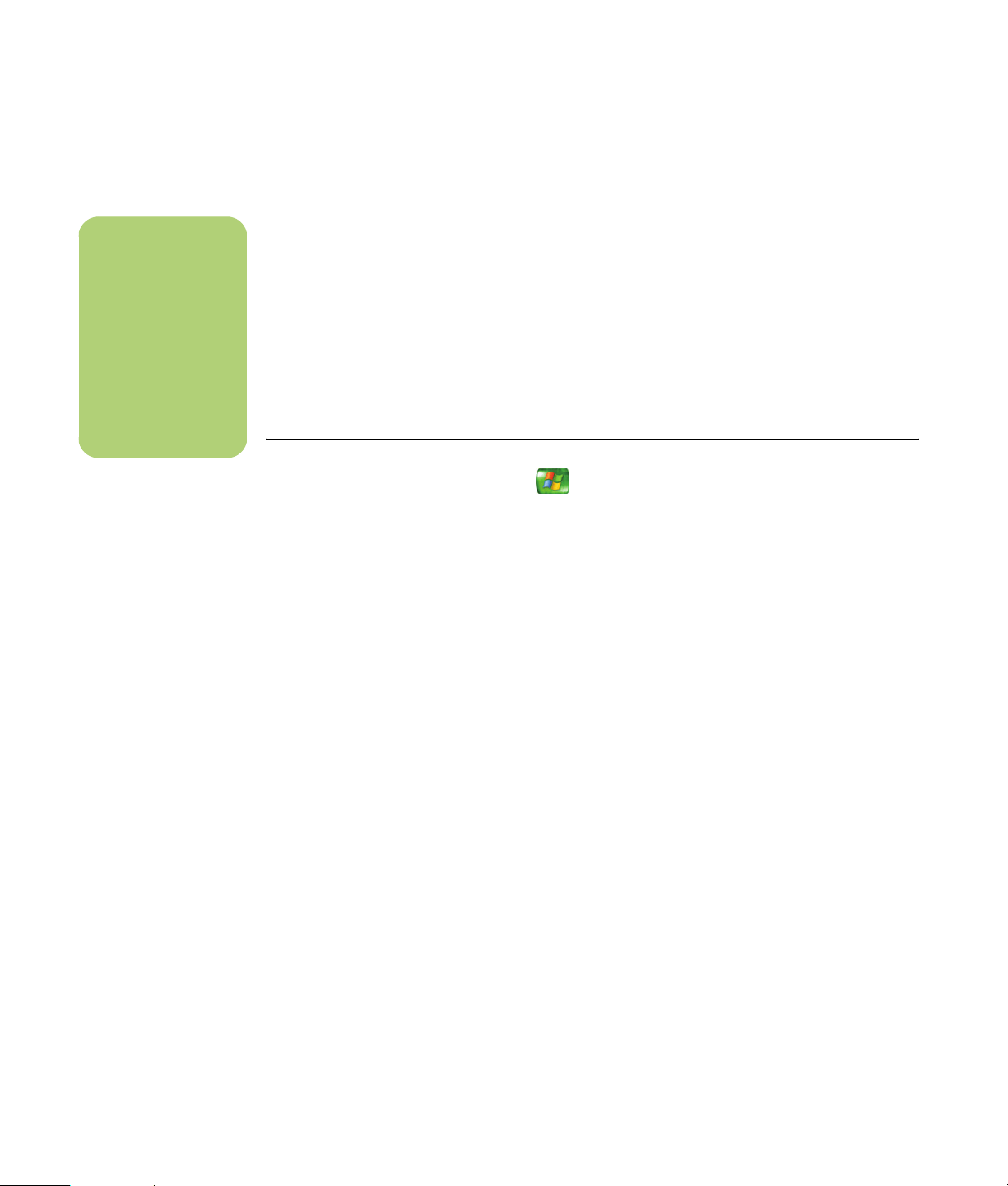
n
I programmi televisivi
codificati (protetti) da
chi li trasmette non
possono essere
copiati e riprodotti su
nessun lettore che
non sia il computer
Media Center su cui
sono stati registrati.
Copia di programmi televisivi registrati su DVD o CD
In Media Center, i programmi televisivi possono
essere registrati su DVD per creare una copia di
backup o per risparmiare spazio sul disco rigido
utilizzando la seguente procedura. Questi DVD
possono essere riprodotti da un computer e da
alcuni lettori domestici di DVD.
Il computer Media Center include vari altri
programmi software per la registrazione che
consentono di creare CD e DVD. È possibile
utilizzare InterVideo WinDVD Creator per registrare
un programma televisivo registrato in un formato
che può essere riprodotto da un computer o da
alcuni lettori di DVD domestici. Vedere
"Introduzione a InterVideo WinDVD Creator" a
pagina 77.
Per ulteriori dettagli sulla registrazione di CD e
DVD, fare riferimento alle informazioni sul sito Web
dell’assistenza HP all’indirizzo:
http://www.hp.com/support
1 Premere il tasto Start di Media Center
sul telecomando.
2 Selezionare Altri programmi.
3 Inserire un disco DVD+RW, DVD+R, CD-RW,
o CD-R vuoto.
4 Selezionare Crea CD/DVD.
5 Selezionare il tipo di CD o DVD che si
desidera (Musica o Dati).
6 Inserire il titolo del DVD utilizzando i tasti
numerici sul telecomando, quindi
selezionare OK.
7 Selezionare Registrazioni.
8 Selezionare i programmi televisivi registrati
che si desidera copiare su CD o DVD.
9 Selezionare Visualizza DVD o
Visualizza CD.
10 Selezionare Crea DVD o Crea CD.
11 Selezionare Sì.
12 Seguire le istruzioni visualizzate per terminare
la masterizzazione del programma su disco.
26 Guida del software per computer HP Media Center
Page 31

Riproduzione di programmi televisivi registrati
Registrazioni rappresenta l’ubicazione dove
vengono archiviati i programmi registrati. Nella
finestra Registrazioni, è possibile ordinare i
programmi per nome, data o categoria. È possibile
anche cancellare un programma o una serie di
programmi registrati e verificare la presenza di
errori di registrazione.
1 Premere il tasto Start sul telecomando,
selezionare Televisione, quindi selezionare
Registrazioni.
2 Per organizzare tutti i programmi registrati in
precedenza, selezionare Ordina per data
o Ordina per titolo.
3 Per iniziare a guardare il programma,
selezionare il programma registrato che si
desidera guardare e premere OK sul
telecomando.
Media Center memorizza i programmi televisivi
registrati nella cartella Registrazioni che si trova
nella cartella Documenti condivisi sul disco rigido.
Riproduzione e registrazione di programmi televisivi 27
Page 32

28 Guida del software per computer HP Media Center
Page 33

Riproduzione di file musicali
Le aree HP Tunes e Musica di Media Center sono
ottime per riprodurre, organizzare e salvare i propri
file musicali. HP Tunes è progettato per funzionare
con il programma Apple iTunes nel menu Tutti i
programmi, e Musica per funzionare con Windows
Media Player.
HP Tunes
HP Tunes permette di ascoltare la propria musica
preferita: i brani che si sono aggiunti alla libreria di
iTunes. Per maggiori informazioni riguardo all’uso
di HP Tunes, vedere “Uso di HP Tunes con Media
Center" a pagina 30.
n
Quando un CD si
trova nell’unità,
l’apertura di HP
Tun es richiede
più tempo. Inoltre, è
necessario essere in
HP Tunes per
riprodurre i file
musicali di iTunes dal
Media Center. Se
si lascia l’area, i file
musicali smettono di
suonare.
Musica
Tramite Musica è possibile trovare e ascoltare i file
musicali e CD preferiti che si sono aggiunti al
Catalogo multimediale di Windows Media Player.
Per maggiori informazioni riguardo all’uso di
Musica, vedere “Uso di Musica con Media
Center" a pagina 34.
Riproduzione di file musicali 29
Page 34

n
Per informazioni
riguardo all’uso di
iTunes, visitare il sito
web di HP
all’indirizzo:
http://www.hp.com/
support
Uso di HP Tunes con Media Center
iTunes è un programma della Apple che si
trova nel menu Tutti i programmi, e funziona
congiuntamente con l’area HP Tunes del Media
Center. HP Tunes è collegato alla libreria di
Apple iTunes. I due programmi funzionano
congiuntamente per organizzare e riprodurre file
musicali, CD e playlist preferiti.
Certe operazioni devono essere eseguite nel
programma iTunes tramite mouse e tastiera,
mentre altre possono essere eseguite con il
telecomando all’interno di Media Center. Per
esempio, è necessario aggiungere file musicali
alla libreria di iTunes prima di potervi accedere
tramite HP Tunes in Media Center. È anche
possibile registrare le proprie playlist su CD in
iTunes, ma non nel Media Center.
Menu di HP Tunes nel Media Center
Aggiunta di musica alla libreria di iTunes
Per creare la libreria di iTunes, è possibile importare
file musicali da CD, scaricare file da iTunes Music
Store o da Internet, o importarli dal disco rigido.
n
Se i propri brani non
appaiono in HP
Tunes, assicurarsi che
siano stati aggiunti
alla libreria di iTunes.
Può essere necessario
chiudere e riaprire
Media Center per
aggiornare la
visualizzazione.
Aggiunta di file musicali a iTunes da un CD
1 Fare clic su Start sulla barra
delle applicazioni, scegliere Tutti i
programmi, iTunes, e poi fare clic di
nuovo su iTunes.
2 Inserire un CD audio.
3 Selezionare il CD nella lista Sorgente.
30 Guida del software per computer HP Media Center
4 Assicurarsi di aver selezionato i brani che
si desidera aggiungere alla libreria. Un
segno di spunta viene visualizzato in
corrispondenza dei brani selezionati.
5 Fare clic sull’icona Importa sulla
barra degli strumenti per
importare i brani nella libreria.
Page 35

Aggiunta di file musicali da Internet
Per maggiori informazioni riguardo allo
scaricamento di file musicali da iTunes Music Store,
vedere la Guida del programma iTunes.
1 Collegarsi a Internet
2 Per scaricare i brani seguire le istruzioni
visualizzate. Se i brani sono scaricati da
iTunes Music Store, appaiono direttamente
nella libreria di iTunes.
3 Se i brani sono scaricati sul desktop,
trascinarli nella libreria di iTunes. Se i file
sono in formato .wma non protetto, per
default verranno codificati in file .aac (oppure
nel formato d’importazione selezionato dal
menu Preferenze) e posti nella libreria.
Aggiunta di file musicali dal disco rigido
Se il file musicale è in formato diverso, iTunes
converte automaticamente il file in formato .aac
prima di aggiungerlo alla libreria.
4 Per cambiare il formato di importazione:
a Fare clic sul menu Modifica, quindi
selezionare Preferenze.
b Selezionare la scheda Importazione.
c Selezionare il menu a discesa Importa
usando, quindi selezionare un formato
d’importazione.
5 Selezionare Libreria. I brani sono elencati in
ordine alfabetico, oppure in base all’ordine
della colonna selezionata nella libreria.
n
Se i brani sono
elencati solo come
numeri invece che
come titoli,
assicurarsi che il
computer sia
collegato a Internet,
in modo che iTunes
possa cercare i titoli
di brani e album.
1 Fare clic su Start sulla barra
delle applicazioni e scegliere Tutti i
programmi, iTunes, e poi fare clic di
nuovo su iTunes.
2 Fare clic sul menu File, quindi selezionare
Aggiungi File alla Libreria. Fare clic sulla
freccia a discesa per cercare i file musicali.
Selezionare il file e fare clic su Apri.
Riproduzione di file musicali 31
Page 36

n
I file MP3 sono il tipo
di formato per file
musicali più
compatibile per la
riproduzione su
computer o altre
apparecchiature di
riproduzione audio.
n
Media Center può
essere selezionato
come lettore
predefinito per
qualsiasi file tra i tipi
elencati. Consultare
la Guida di iTunes
per maggiori
informazioni riguardo
ai tipi di file
supportati.
Uso dei tipi di file supportati
In iTunes è possibile riprodurre i seguenti tipi di file
audio digitali. Come impostazione predefinita,
iTunes converte diversi tipi di file nel formato .aac
quando li si importa nella libreria di iTunes.
Certi tipi di file, come i file protetti .wma e altri tipi
di file riservati non possono essere riprodotti in
iTunes.
Media Center non è in grado di riprodurre i file
.aac da Musica.
Con iTunes, è possibile condividere file .mp3, .aiff,
.wav e .aac con altri computer collegati alla rete
locale.
Modifica di titolo, genere, artista o album di un brano in iTunes
Per maggiori informazioni riguardo a come
modificare le informazioni relative a titolo, genere,
artista o album con iTunes, fare riferimento alla
Guida del programma iTunes. Non è possibile
apportare queste modifiche da HP Tunes nel
Media Center.
Estensione file Tipo di file
.aac Apple Lossless
.aiff Apple Compressed
.wav Windows audio file
.mp3 Audio files
Encoder
Encoded
Riproduzione di CD con HP Tunes
Quando si inserisce un CD che non è stato aggiunto
alla libreria di iTunes, questo viene elencato sotto
n
Per maggiori
informazioni riguardo
alla compatibilità
dei file musicali con
iTunes, consultare il
menu della Guida di
iTunes.
Playlist o Album. Se è stato aggiunto alla libreria,
viene visualizzato in Brani, Album, Artisti o Generi.
1 Premere il pulsante Start di Media Center
sul telecomando e selezionare
HP Tunes.
2 Inserire un CD.
3 Selezionare Playlist o Album.
32 Guida del software per computer HP Media Center
4 Esaminare l’elenco delle playlist o degli album
visualizzati e selezionare il titolo del CD. Se i
brani del CD non erano stati aggiunti alla
libreria, la playlist o l’album spariranno nel
momento in cui si estrae il CD dall’unità.
Page 37

Creazione di una playlist con iTunes
Una playlist è un elenco personalizzato di brani
salvati assieme e che possono essere poi riprodotti
o registrati su un CD. Tramite l’uso di playlist, è
possibile raggruppare vari file musicali e
determinare l’ordine in cui saranno riprodotti.
1 Fare clic su Start sulla barra
delle applicazioni e scegliere Tutti i
programmi, iTunes, e poi fare clic di
nuovo su iTunes.
2 Fare clic su File e selezionare Nuova
È possibile creare una playlist che include brani
da vari CD e perfino una playlist con musica di
sottofondo per una presentazione.
Per creare playlist, si possono usare iTunes o
HP Tunes in Media Center.
playlist.
3 Digitare un titolo per la playlist.
4 Selezionare Libreria.
5 Trascinare i file musicali dalla libreria
all’icona della playlist.
6 Selezionare l’icona Playlist per controllare
se i brani sono stati selezionati. La playlist
è ora disponibile nell’area HP Tunes di
Media Center.
Creazione e modifica di una coda di brani con HP Tunes
Una coda (o elenco In esecuzione) è un elenco
temporaneo dei brani da riprodurre, nell’ordine in
cui sono stati selezionati. Una coda funziona come
un gruppo di canzoni selezionate in un jukebox. È
possibile continuare ad aggiungere o togliere brani
dalla coda. Inoltre, è anche possibile salvare la
coda in una playlist.
1 Premere il pulsante Start di Media Center
sul telecomando e selezionare
HP Tunes.
2 Selezionare Brani.
3 Usare i tasti freccia del telecomando per
selezionare un brano, poi fare clic su OK sul
telecomando per aggiungere un segno di
spunta in corrispondenza del brano.
4 Selezionare Aggiungi a coda.
5 Premere il pulsante Indietro del telecomando
per tornare alla coda. Fare clic su
Visualizza coda e poi su Modifica coda
per selezionare i brani da spostare o
eliminare.
Oppure:
Ripetere i punti da 2 a 4 per aggiungere più
brani alla coda.
n
Se la propria playlist
non appare in
HP Tunes, assicurarsi
che sia stata aggiunta
alla libreria di iTunes.
Può essere necessario
chiudere e riaprire
Media Center per
aggiornare la
visualizzazione.
n
Una volta che si è
creata una coda di
brani, quest’ultima
può essere salvata
come playlist da
riprodurre a piacere.
Riproduzione di file musicali 33
Page 38

Creazione di CD musicali con iTunes
Per creare un CD musicale con iTunes:
n
I file musicali di
iTunes non possono
essere registrati su
DVD a doppio strato.
n
IMPORTANTE: HP
incoraggia un uso
legittimo delle
tecnologie e non
approva l’uso dei
suoi prodotti per fini
diversi da quelli
consentiti dalle leggi
in materia di
copyright.
1 Fare clic su Start sulla barra delle
applicazioni, scegliere Tutti i programmi,
iTunes, e poi fare clic di nuovo su iTunes.
2 Fare clic sul menu Modifica, quindi
selezionare Preferenze.
3 Fare clic sulla scheda Masterizzazione e
scegliere il formato disco CD Audio.
4 Selezionare la casella Verifica livello
sonoro se si desidera che tutti i brani del CD
vengano riprodotti con lo stesso livello di
volume, quindi fare clic su OK.
5 Fare clic sul menu a discesa File e
selezionare Nuova Playlist.
6 Inserire un nome per la nuova playlist; si
aprirà la finestra di una playlist vuota.
Uso di Musica con Media Center
Si possono copiare file musicali digitali e
organizzare una libreria musicale utilizzando
Musica di Media Center o il programma Windows
Media Player.
7 Trascinare i brani selezionati dalla sorgente
alla nuova playlist.
8 Fare clic sull’icona Masterizza
nella barra strumenti. Alla fine
della registrazione, l’icona
Masterizza sparisce.
9 Inserire un disco CD-R vuoto nell’unità (i dischi
DVD+R a doppio strato non sono compatibili).
10 Fare clic sul pulsante Masterizza per
iniziare la registrazione della playlist.
Per maggiori informazioni su come creare CD
musicali con iTunes, fare clic sul menu ? nella barra
dei menu di iTunes. Si potrà ottenere assistenza
online in: http://www.hp.com/support
I file musicali aggiunti dalla cartella Musica
di Media Center sono copiati nel catalogo
n
È possibile salvare i
propri file musicali
nella cartella Musica
o in altre cartelle del
disco rigido, ma è
necessario
aggiungere tali file al
catalogo
multimediale di
Windows Media
Player per il Media
Center per trovarli
e riprodurli.
multimediale di Windows Media Player, dopodiché
è possibile accedervi da Media Center.
In Musica è possibile:
■ Riprodurre CD o brani dal catalogo
multimediale di Windows Media Player a cui
si accede in Media Center.
■ Selezionare e modificare una coda di brani
personalizzata dal proprio catalogo
multimediale.
■ Eliminare brani da una libreria musicale o da
una coda.
34 Guida del software per computer HP Media Center
Menu Musica in Media Center
■ Masterizzare i brani preferiti su CD.
■ Creare una copia di salvataggio dei brani
musicali su DVD o su un’unità HP Personal
Media Drive.
Page 39

Aggiunta di musica alla libreria di Musica
Quando si aggiungono file musicali alla libreria
di Musica, essi vengono posti nel catalogo
multimediale di Windows Media Player. I file
musicali aggiunti possono essere trovati
immediatamente e riprodotti tramite Musica in
Media Center.
Aggiunta di file musicali dal disco rigido
1 Premere il pulsante Start di Media Center
sul telecomando e selezionare
Musica.
2 Premere il pulsante Dettagli del telecomando
e selezionare Aggiungi musica.
3 Selezionare Aggiungi cartelle, quindi
selezionare Avanti.
4 Selezionare Aggiungi cartelle del
computer in uso, quindi selezionare
Avanti.
5 Usare i tasti freccia del telecomando per
selezionare un’ubicazione. Premere il tasto
OK per espandere una cartella. Quando si
trova la cartella che contiene la cartella con la
propria musica, selezionarla, accertandosi
che una freccia appaia in corrispondenza
della cartella. Ripetere questo punto per
aggiungere altre cartelle, quindi selezionare
Avanti e infine selezionare Fine.
È anche possibile aggiungere file musicali alla
libreria musicale dal programma Windows
Media Player. Per maggiori informazioni riguardo
all’aggiunta e all’eliminazione di file musicali
dalla libreria, consultare il menu della Guida di
Windows Media Player.
Riproduzione di file musicali 35
Page 40

n
Ogni volta che si
aggiungono file
musicali all’esterno
di Windows Media
Player, è necessario
utilizzare il menu
Strumenti per
aggiungere i file
musicali al catalogo
multimediale di
Windows Media
Player, perché il
media Center
possa trovarli.
Aggiunta di file musicali da un CD
Per aggiungere brani da un CD alla libreria
musicale di Media Center:
1 Premere il pulsante Start di Media Center
sul telecomando e selezionare
Musica.
2 Inserire un CD nell’unità.
3 Selezionare Album.
4 Selezionare l’album CD che si desidera
aggiungere alla libreria musicale.
5 Selezionare Copia CD. La prima volta che
si copia un CD musicale, è necessario
selezionare un’opzione di protezione contro
la copia, quindi seguire le istruzioni visualizzate.
6 Seleziona Sì per iniziare a copiare i brani
nella libreria musicale. Questo processo può
richiedere vari minuti, a seconda della
lunghezza dei brani musicali.
7 Fare clic su OK.
Eliminazione di file musicali dalla libreria Musica
1 Premere il pulsante Start di Media Center
sul telecomando e selezionare
Musica.
2 Selezionare Brani.
3 Usare i tasti freccia del telecomando per
scorrere i propri brani. Selezionare il brano
da cancellare, quindi premere OK sul
telecomando.
4 Selezionare Elimina, quindi selezionare Sì.
36 Guida del software per computer HP Media Center
Page 41

Uso dei tipi di file supportati
In Musica è possibile riprodurre i seguenti tipi di file
audio digitali. Consultare la guida in linea di
Windows Media Player per maggiori informazioni
riguardo ai tipi di file supportati.
Estensione file Tipo di file
.cda CD audio
.wav Windows audio file
.mp3, .m3u MP3
.asx, .wm, .wma,
.wmv, .wmp,
.wmx
Riproduzione di file musicali in Musica
La prima volta che si apre Media Center e la
finestra Musica, è possibile che non si trovi in
elenco alcun file musicale a meno che non ci sia un
CD audio nell’unità CD, o a meno che non si siano
già aggiunti file audio al catalogo multimediale di
Windows Media Player.
Quando si copiano file musicali utilizzando
Windows Media Player e il computer è collegato
a Internet, le informazioni relative al CD vengono
copiate e visualizzate in Media Center e nel
catalogo multimediale di Windows Media Player.
Se si inserisce un CD audio quando Media Center
non è aperto, viene visualizzato un messaggio che
chiede cosa si desidera fare. Si può selezionare
Windows Media Player come lettore audio
predefinito. Se si era impostato un altro programma
come lettore audio predefinito, Windows lancia tale
programma e inizia a riprodurre il CD.
File audio di Windows
Media
n
Per ottenere ulteriori
informazioni riguardo
ai formati dei file
musicali, utilizzare la
Guida di Windows
Media Player e quella
di Media Center.
La finestra Musica
visualizza solo file
audio dei tipi
supportati. I file di
tipo non supportato
non possono essere
riprodotti.
n
È possibile salvare i
propri file musicali
nella cartella Musica
o in altre cartelle del
disco rigido, ma è
necessario
aggiungere tali file al
catalogo
multimediale di
Windows Media
Player perché Media
Center possa trovarli
e riprodurli.
Riproduzione di file musicali 37
Page 42

n
Nella finestra In
riproduzione è
possibile selezionare
Effetti grafici per
visualizzare degli
effetti grafici durante
la riproduzione del
brano musicale.
Riproduzione di un album in Musica
1 Premere il tasto Start di Media Center
sul telecomando.
2 Selezionare Musica.
3 Inserire un CD audio nell’unità.
4 Selezionare Album.
5 Selezionare l’album da ascoltare.
6 Selezionare Play.
Riproduzione di un brano in Musica
È possibile riprodurre un brano da un qualsiasi
elenco in Musica. È possibile selezionarlo
dall’elenco Visualizza brano, o dagli elenchi
Album, Artista o Genere. Inoltre, è possibile
riprodurre un singolo brano contenuto in una
playlist:
1 Premere il pulsante Start di Media Center
sul telecomando.
2 Selezionare Musica.
3 Selezionare Brani. L’elenco visualizza tutti i
brani contenuti nella libreria.
4 Usare i pulsanti freccia per selezionare un
brano, quindi premere OK sul telecomando
per ascoltare il brano.
38 Guida del software per computer HP Media Center
Page 43
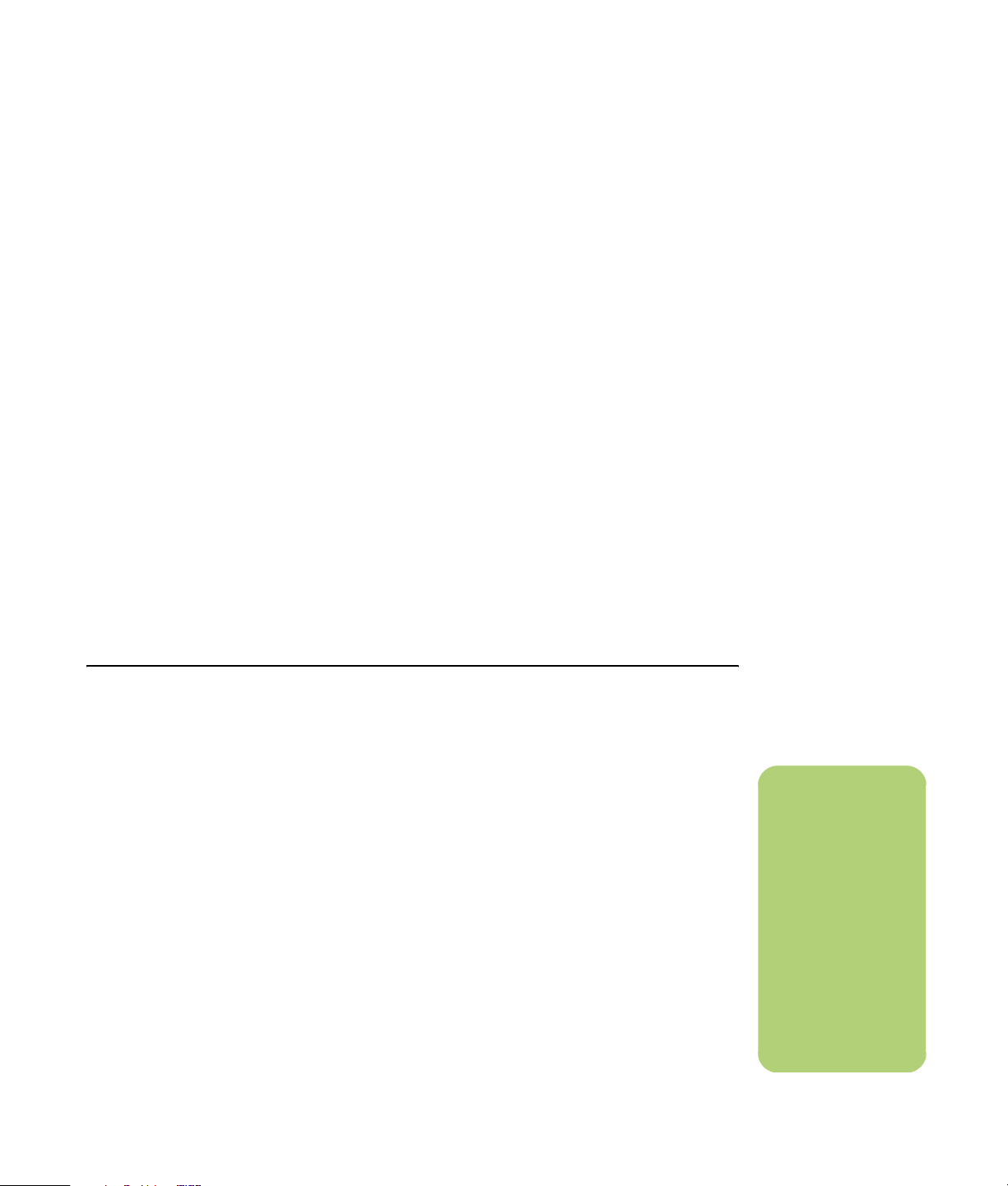
Creazione di una coda in Musica
Una coda è un elenco temporaneo di brani creato
in Musica quando si selezionano brani, album o
elenco di riproduzione da riprodurre. È possibile
continuare ad aggiungere o togliere brani
dalla coda.
È possibile creare una coda di brani, e salvarla
come elenco di riproduzione a cui si può accedere
in Media Center.
1 Nella finestra Musica:
■ Selezionare Brani, usare i tasti freccia per
selezionare il brano desiderato, quindi
selezionare Aggiungi a coda.
2 Usare il tasto Indietro del telecomando per
ritornare al menu Brani, Album o Playlist se
si desidera selezionare altri brani da
aggiungere alla coda. Ripetere il punto 1.
3 Dopo aver aggiunto l’ultimo brano alla coda,
Oppure:
■ Selezionare Album o Playlist,
selezionare un album o una playlist, quindi
selezionare Aggiungi a coda per
aggiungere l’intero album o playlist alla
coda.
Individuazione e riproduzione di un album in Musica
1 Nel menu di avvio di Media Center,
selezionare Musica, e poi Album.
2 Usare i tasti freccia per selezionare un album,
quindi premere OK sul telecomando. È anche
possibile premere Play sul telecomando per
riprodurre un album. Si apre la finestra
Informazioni di esecuzione, e inizia la
riproduzione dell’album.
3 Nella finestra Play, è anche possibile
selezionare:
■ Visualizza copertina per visualizzare
l’illustrazione di copertina ed eseguire un
brano.
■ Visualizza coda per visualizzare un
elenco ordinato di tutti i brani che saranno
riprodotti nell’album.
selezionare Play. I brani della playlist
saranno riprodotti nello stesso ordine in cui
sono stati selezionati.
■ Riproduzione casuale per modificare
l’ordine di esecuzione.
■ Ripeti per riascoltare l’album.
■ Copia CD per copiare un album nel
catalogo multimediale.
■ Acquista Musica per collegarsi a
Internet, trovare i dati relativi ai CD, e
acquistare CD audio. Per ritornare a
Media Center, premere Start sul
telecomando.
■ Effetti grafici per visualizzare
un’immagine quando si ascolta un brano.
4 Per tornare alla finestra precedente, premere
Indietro sul telecomando.
n
Quando si seleziona
Acquista musica, il
browser Internet apre
il sito web di
Microsoft. Qui si
potranno trovare
informazioni riguardo
all’artista o all’album
che si sta ascoltando,
oppure riguardo ad
artisti simili. Il sito
permette inoltre di
acquistare CD.
Riproduzione di file musicali 39
Page 44

Creazione di un elenco di riproduzione in Musica
Un elenco di riproduzione è un elenco
personalizzato di brani che si possono archiviare
per essere poi riprodotti o copiati su un CD. Tramite
l’uso di elenchi di riproduzione, è possibile
raggruppare vari file musicali e determinare l’ordine
in cui saranno riprodotti.
È possibile creare un elenco di riproduzione che
include brani da vari CD e perfino un elenco di
riproduzione con musica di sottofondo per una
presentazione.
È possibile creare elenchi di riproduzione in
Windows Media Player o in Media Center.
Come creare un elenco di riproduzione:
n
Se il computer è
collegato a Internet, i
titoli dei brani del CD
e l’illustrazione di
copertina possono
essere visualizzati in
Media Center.
1 Selezionare Musica, e selezionare Album,
Artisti, Elenchi di riproduzione, Brani,
o Generi.
2 Usare i tasti freccia per spostarsi sulla musica
che si vuole aggiungere al proprio elenco di
riproduzione.
3 Premere OK per selezionare un brano.
4 Selezionare Inserisci in coda. Viene
visualizzato un messaggio di conferma che la
musica è stata aggiunta alla coda.
5 Selezionare il riquadro nell’angolo in basso a
sinistra per passare alla coda.
6 Nello schermo Coda, selezionare Modifica
coda, quindi selezionare Salva come
elenco di riproduzione.
7 Usare il tastierino numerico per inserire un
titolo per l’elenco di riproduzione, quindi
selezionare Salva.
40 Guida del software per computer HP Media Center
Page 45

Copia di file musicali su CD in Musica
Per copiare i propri file musicali su CD:
1 Premere il pulsante Start di Media Center
sul telecomando e selezionare Altri
programmi.
2 Inserire un CD-R vuoto.
3 Selezionare Crea CD/DVD.
4 Usare i tasti freccia del telecomando per
selezionare la casella di testo Senza titolo.
5 Usare il tastierino numerico del telecomando
per inserire un titolo per il CD, quindi
selezionare OK.
6 Selezionare Musica.
7 Selezionare i file musicali da registrare.
Un segno di spunta viene visualizzato in
corrispondenza dei brani selezionati. Usare
il tasto Indietro del telecomando per
selezionare altri brani da menu diversi.
8 Quando si è finito di aggiungere brani,
selezionare Visualizza CD per vedere i
brani selezionati. Se si desidera eliminare
brani, usare i tasti freccia del telecomando
per selezionare la X in corrispondenza del
brano da cancellare. Premere OK sul
telecomando per eliminare il brano
dall’elenco dei brani da registrare sul CD.
Il brano non viene però cancellato dal
catalogo multimediale.
n
IMPORTANTE: HP
incoraggia un uso
legittimo delle
tecnologie e non
approva l’uso dei
suoi prodotti per fini
diversi da quelli
consentiti dalle leggi
in materia di
copyright.
9 Selezionare Crea CD.
10 Selezionare Sì.
Riproduzione di file musicali 41
Page 46

42 Guida del software per computer HP Media Center
Page 47

Per visualizzare e stampare immagini, utilizzare
HP Image Zone Plus e Immagini nel Media Center.
HP Image Zone Plus
HP Image Zone Plus è un programma che si
trova nel menu Tutti i programmi, e funziona
congiuntamente con l’area HP Image Zone Plus
di Media Center. I due programmi operano
congiuntamente per organizzare, cercare e
visualizzare immagini digitali. Esso è realizzato per
organizzare foto, immagini digitalizzate e filmati
in base a data, parola chiave o posizione. Per
maggiori informazioni riguardo all’uso di HP Image
Zone Plus, vedere “Uso di HP Image Zone Plus in
Media Center" a pagina 44.
Gestione delle immagini
Immagini
Immagini permette di stampare le immagini dalle
cartelle create nella directory Immagini di Esplora
risorse. Per maggiori informazioni riguardo all’uso
di Immagini, vedere “Uso di Immagini in Media
Center" a pagina 50.
Gestione delle immagini 43
Page 48
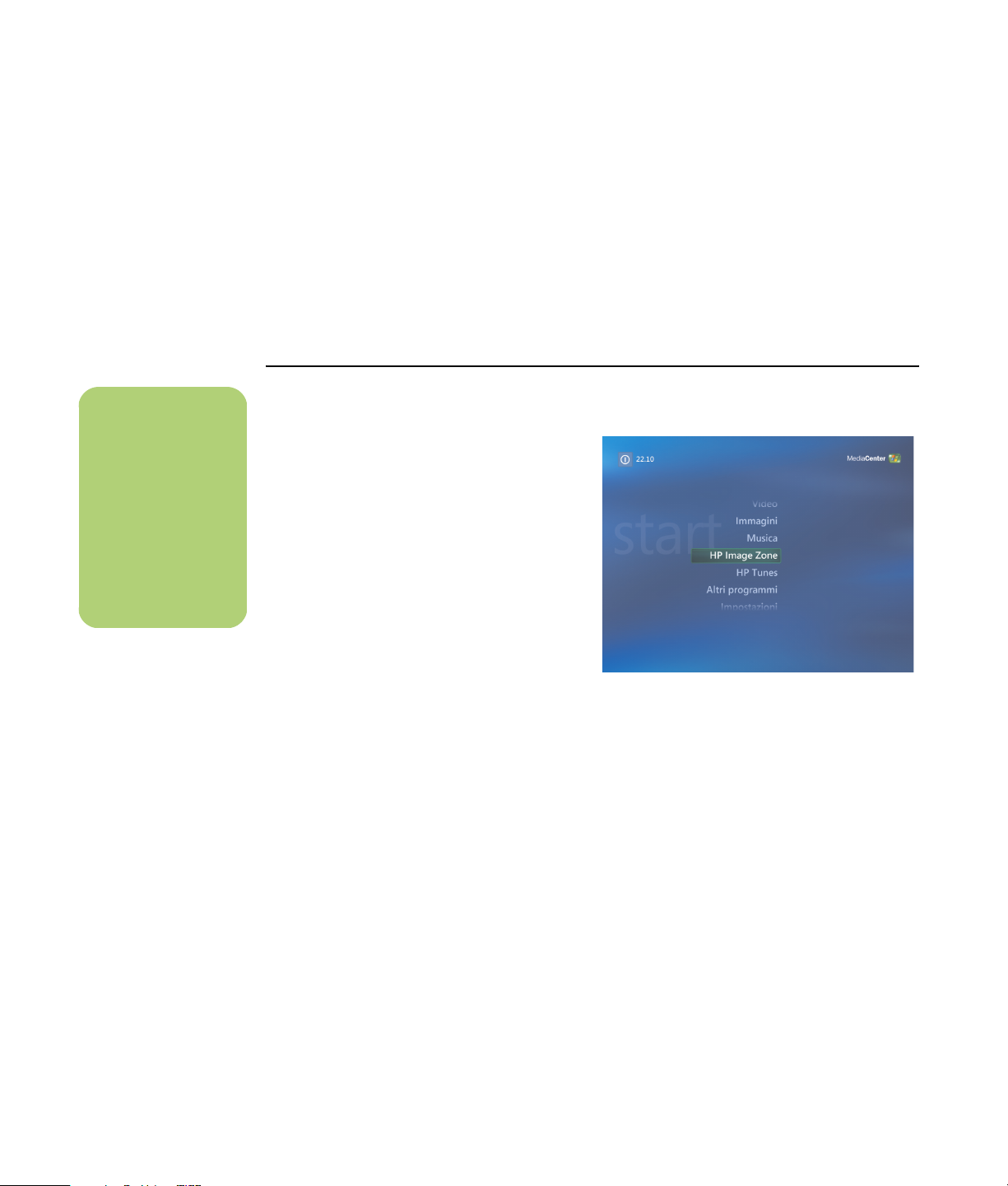
Gestione delle immagini digitali
n
Per dettagli specifici
su come usare
HP Image Zone Plus,
fare clic sul
collegamento alla
Guida nell’area
di controllo della
finestra del
programma.
È possibile collegare una sorgente di immagini
digitali (per es. una fotocamera o una videocamera
digitale) direttamente al computer o mediante un
alloggiamento di espansione. La maggior parte
delle immagini digitali copiate o scaricate vengono
conservate nella cartella Immagini.
Per copiare le immagini digitali dalle schede di
memoria delle fotocamere digitali o altri dispositivi
per immagini digitali, è possibile usare il lettore di
schede di memoria (solo alcuni modelli).
Uso di HP Image Zone Plus in Media Center
Certe operazioni devono essere eseguite nel
programma HP Image Zone Plus sul desktop
tramite mouse e tastiera, mentre altre possono
essere eseguite con il telecomando all’interno
di Media Center. Per esempio, è necessario
aggiungere le proprie immagini al programma
HP Image Zone Plus sul desktop prima di potervi
accedere nell’area HP Image Zone Plus di
Media Center.
Menu di HP Image Zone Plus in
Media Center
44 Guida del software per computer HP Media Center
Page 49

Creazione del catalogo delle proprie immagini in HP Image Zone Plus
La prima volta che si apre il programma HP Image
Zone Plus, viene visualizzato un messaggio che
chiede se si desidera creare un catalogo
indicizzando le immagini della cartella Immagini
e delle relative sottocartelle. Questo catalogo
permette di cercare le immagini in base a data,
parola chiave o posizione tramite HP Image
Zone Plus.
1 Fare doppio clic sull’icona
HP Image Zone Plus sul desktop.
Oppure:
Fare clic su Start sulla barra delle
applicazioni, scegliere Tutti i programmi,
HP, quindi fare clic su HP Image Zone
Plus. Si apre la finestra HP Image Zone Plus.
2 Quando viene visualizzato il messaggio
relativo al catalogo, fare clic su OK per
creare un indice delle immagini sul computer
e porle nel catalogo di HP Image Zone Plus.
3 In alto nella finestra galleria, fare clic sulla
scheda Immagini (A), poi fare clic sulla
sottostante casella di controllo Seleziona
tutto per vedere tutte le immagini del
catalogo. È anche possibile selezionare
un’unità nel menu Cartelle (B) per cercare
immagini.
4 Fare clic su ? in fondo alla finestra per
maggiori informazioni riguardo a come
creare un catalogo d’immagini in HP Image
Zone Plus.
n
Si può fare clic su Vai
a immagini in alto
nella finestra di
HP Image Zone Plus
per aprire la cartella
Immagini di Esplora
risorse.
A Le schede della modalità sono utilizzate
per selezionare un’area di lavoro.
B Il pulsante Preferenze è usato per
personalizzare HP Image Zone Plus e
cambiare le impostazioni di alcune
schede.
C Galleria di immagini.
D La barra di selezione visualizza le
immagini selezionate.
Gestione delle immagini 45
Page 50

n
Dopo aver creato gli
album di immagini in
HP Image Zone Plus,
è possibile
visualizzarli in
Media Center.
Creazione di album
Le immagini possono essere organizzate in album
tramite il programma HP Image Zone Plus. Dopo
aver creato gli album di immagini in HP Image Zone
Plus, è possibile visualizzarli in Media Center.
Per creare un album:
1 Fare doppio clic sull’icona HP Image Zone
Plus sul desktop.
2 Fare clic sulla scheda Immagini.
3 Selezionare le immagini che si desidera porre
in un album.
4 Fare clic su Album in Visualizza cerca.
Modifica della data assegnata a un’immagine
Le fotocamere digitali e gli scanner assegnano una
data di creazione alle immagini digitali. HP Image
Zone Plus riconosce automaticamente la data
di creazione e organizza le immagini in base
alla data.
Per modificare una data:
5 Fare clic su Album e selezionare Nuovo
album.
6 Per cambiare il titolo di un album,
selezionarlo e digitare il nuovo titolo.
È ora possibile visualizzare gli album in
Media Center.
1 Fare doppio clic sull’icona HP Image Zone
Plus sul desktop.
2 Fare clic sulla scheda Immagini, quindi fare
clic su Tutto per data in Visualizza/cerca.
46 Guida del software per computer HP Media Center
3 Selezionare un’immagine a cui assegnare una
nuova data.
4 Selezionare una data e fare clic su Imposta.
Page 51

Assegnazione di una parola chiave alle immagini
1 Fare doppio clic sull’icona HP Image Zone
Plus sul desktop.
2 Fare clic sulla scheda Immagini, quindi fare
clic su Tutto per parola chiave.
3 Selezionare le immagini facendo clic su di
esse. Se si desidera, è possibile selezionare
più immagini.
4 Fare clic sul menu Selezioni personali
nella parte inferiore della finestra, scegliere
Parole chiave, quindi fare clic su Assegna
a tutti (Nuova parola chiave).
Assegnazione di una posizione alle immagini
1 Fare doppio clic sull’icona HP Image Zone
Plus sul desktop.
2 Fare clic sulla scheda Immagini, quindi fare
clic su Tutto per posizione in Visualizza/
cerca.
3 Selezionare le immagini facendo clic su di
esse. Se si desidera, è possibile selezionare
più immagini.
4 Fare clic su Assegna, quindi fare clic di
nuovo su Assegna.
5 Selezionare una parola chiave dall’elenco
delle parole chiave disponibili, quindi
utilizzare il pulsante freccia per aggiungere
la parola chiave alla casella Assegna a tutti.
Fare clic su Assegna, quindi su OK.
Oppure:
Fare clic su Nuovo, digitare la parola
chiave, quindi fare clic su OK. La nuova
parola chiave viene aggiunta all’elenco delle
parole chiave. Usare il pulsante freccia per
aggiungere la parola alla casella Assegna
a tutti.
5 Fare clic sulla mappa per individuare la
propria ubicazione. Ogni volta che si fa clic
sulla mappa, quest’ultima effettua lo zoom
per mostrare maggiori dettagli. Utilizzare i
pulsanti freccia intorno alla mappa per
spostarsi nella mappa stessa. Quando la
propria ubicazione si trova al centro del
simbolo croce, fare clic su Assegna.
6 Fare clic su OK.
7 Fare clic su Chiudi.
n
È possibile assegnare
più parole chiave.
È inoltre possibile
modificare o
eliminare le parole
chiave assegnate.
n
Ci si può spostare
nella mappa di
HP Image Zone Plus
in vari modi diversi:
si può fare clic e
trascinare oppure
posizionando il
puntatore e facendo
clic sull’icona del
globo.
Gestione delle immagini 47
Page 52

n
Per assegnare date,
parole chiave e
luoghi alle proprie
immagini è
necessario aprire
il programma
HP Image Zone Plus
dal desktop.
Ricerca di immagini in HP Image Zone Plus
È possibile effettuare la ricerca delle immagini in
base a data, parola chiave o posizione utilizzando
il telecomando o il mouse in Media Center.
HP Image Zone Plus organizza automaticamente
le immagini in base alla data assegnata dalla
fotocamera al momento in cui la fotografia è stata
presa o quando l’immagine è stata digitalizzata con
lo scanner.
1 Premere il pulsante Start di Media Center
sul telecomando.
2 Selezionare HP Image Zone.
3 Selezionare Cerca.
4 Selezionare Per data. Usare il tastierino
numerico sul telecomando per inserire l’inizio
e la fine dell’intervallo di date. L’intervallo di
date delle immagini selezionate viene
visualizzato nella finestra.
Oppure:
Selezionare Per parola chiave.
Selezionare una parola chiave, quindi
premere OK sul telecomando.
Oppure:
Selezionare Per posizione. Usare i tasti
freccia del telecomando per far girare il globo
e i numeri da 1 a 5 per eseguire lo zoom in
avanti o indietro. Quando si è selezionata
una posizione, premere OK. Le posizioni a
cui sono state assegnate delle immagini sono
contrassegnate da un punto colorato sulla
mappa.
Visualizzazione di immagini in HP Image Zone Plus
Visualizzazione di una presentazione in HP Image Zone Plus
Quando si visualizzano immagini, è possibile
visualizzare una presentazione di tutte le immagini,
singoli album, oppure immagini selezionate tramite
un’operazione di ricerca.
1 Premere il pulsante Start di Media Center
sul telecomando.
2 Selezionare HP Image Zone.
3 Selezionare le immagini che si vogliono
visualizzare in una presentazione, quindi
premere OK. Se non si selezionano le
immagini che si vogliono visualizzare come
presentazione, Media Center visualizza tutte
le immagini.
48 Guida del software per computer HP Media Center
4 Selezionare Presentazione foto, e quindi
premere OK sul telecomando.
5 Usare i tasti di riproduzione supporti del
telecomando o i comandi visualizzati nella
parte superiore della finestra per controllare
la riproduzione della presentazione.
Page 53

Visualizzazione di una presentazione con accompagnamento musicale in
HP Image Zone Plus
1 Selezionare Musica nel menu Start di
Media Center.
4 Selezionare HP Image Zone.
5 Selezionare le immagini e fare clic su OK.
2 Selezionare i brani desiderati, quindi premere
OK sul telecomando. Se la musica non viene
avviata automaticamente, premere il pulsante
Play del telecomando.
6 Selezionare Presentazione foto, quindi
premere OK. Quando il Media Center passa
alla modalità a schermo intero, il riquadro
sparisce, ma la musica continua a suonare.
3 Per ritornare al menu Start di Media Center,
premere Start sul telecomando.
Modifica delle immagini in HP Image Zone Plus
In HP Image Zone Plus è possibile modificare le
proprie foto e i propri filmati. Le funzioni di modifica
comprendono la correzione degli occhi rossi, taglio
o modifica delle dimensioni, rotazione, correzione
di colore, luminosità e nitidezza delle immagini.
Uso dei tipi di file di immagine supportati in HP Image Zone Plus
HP Image Zone Plus supporta i tipi seguenti di file
d’immagine, video e audio.
Per maggiori informazioni riguardo agli strumenti
di modifica, consultare il menu ? nel programma
HP Image Zone Plus.
■ La finestra Immagini visualizza solo i file
d’immagine dei tipi supportati. I file non
supportati sono omessi dalla presentazione.
Estensione
file
.jpg, .jpeg Joint Photographic Experts
.tif, .tiff Tagged Image File Format
.gif Graphics Interchange Format
.bmp Bitmap
.fpx FlashPix Bitmap
.pcx Bitmap Graphics
.pdf Portable Document Format
.png Portable Network Graphics
Tipo di file
Group
(PC Paintbrush)
■ I file d’immagine danneggiati o di tipo non
supportato vengono rappresentati da
un’icona generica d’immagine, ma non
possono essere visualizzati in Media Center.
■ Certi tipi di file sono supportati solo dopo
l’installazione di filtri e programmi
appropriati.
n
Se appare il
messaggio
Impossibile
visualizzare
l’immagine, il file
potrebbe essere
danneggiato, oppure
si potrebbe trattare
di un tipo di file non
supportato. Può
essere necessario
modificare
l’immagine con un
programma di
fotoritocco e salvarla
in un formato file
supportato.
Gestione delle immagini 49
Page 54

n
Non è possibile
utilizzare il tasto
Stampa del
telecomando in
HP Image Zone Plus.
Stampa di immagini in HP Image Zone Plus
1 Premere il tasto Start di Media Center
sul telecomando.
2 Selezionare HP Image Zone.
3 Selezionare il gruppo d’immagini da cui si
desidera stampare.
4 Selezionare Stampa immagini.
5 Selezionare l’immagine che si desidera
stampare.
6 Selezionare Stampa. Seguire le istruzioni
visualizzate.
Prima di poter stampare da Media Center, è
necessario configurare la propria stampante.
Uso di Immagini in Media Center
Immagini è una cartella sul disco rigido all’interno
della cartella Documenti; inoltre è una voce di menu
di Media Center che permette di visualizzare e
cercare le immagini digitali tramite il telecomando o
la tastiera e il mouse.
Cartella Immagini in Esplora risorse
Essa comprende tutti gli strumenti necessari per
visualizzare, organizzare, modificare, stampare,
condividere e proteggere le proprie immagini
digitali.
Menu Immagini di Media Center
50 Guida del software per computer HP Media Center
Page 55

Aggiunta di fotografie a Immagini
Aggiunta di file grafici dal disco rigido
1 Premere il pulsante Start di Media Center
sul telecomando e selezionare
Immagini.
2 Premere il tasto Dettagli del telecomando e
selezionare Aggiungi immagini.
3 Selezionare Aggiungi cartelle, quindi
selezionare Avanti.
4 Selezionare Aggiungi cartelle del
computer in uso, quindi selezionare
Avanti.
5 Usare i tasti freccia del telecomando per
selezionare un’ubicazione. Premere il tasto
OK per espandere una cartella. Quando si
trova la cartella che contiene la cartella con le
proprie immagini, selezionarla, accertandosi
che una freccia appaia in corrispondenza
della cartella. Ripetere questo punto per
aggiungere altre cartelle, quindi selezionare
Avanti.
6 Selezionare Fine.
Gestione delle immagini 51
Page 56

n
Nel menu Immagini è
possibile selezionare
Impostazioni per:
Visualizzazione di fotografie in Immagini
Dopo aver organizzato le proprie fotografie nella
cartella Immagini di Esplora risorse, aprire Media
Center per visualizzare le proprie immagini:
1 Premere il pulsante Start di Media Center
sul telecomando.
■ Selezionare
transizioni, tempo
di attesa e colore
di sfondo per le
diapositive.
■ Includere le cartelle
d’immagini create.
■ Mostrare
didascalie.
■ Mostrare le proprie
immagini in ordine
casuale.
■ Mostrare i
dati relativi
all’accompagname
nto musicale
nel corso della
presentazione.
2 Selezionare Immagini. Sul lato destro della
finestra viene visualizzata una miniatura
dell’immagine e, se le immagini sono state
organizzate in cartelle, le icone delle cartelle.
Le immagini sono visualizzate esattamente
come erano state organizzate nella cartella
Immagini di Esplora risorse.
3 Usare i tasti freccia del telecomando per
spostarsi tra i file e le cartelle delle immagini,
e selezionare un’immagine.
4 Premere OK per selezionare e visualizzare
un’immagine o una cartella. L’immagine
selezionata si apre in modalità a schermo
intero.
5 Premere di nuovo OK per eseguire lo zoom
in avanti al 150%, e di nuovo ancora per
eseguire lo zoom dell’immagine al 225%.
Premere i tasti freccia per spostarsi all’interno
dell’immagine. Per riportare l’immagine alle
dimensioni originali, premere OK una
terza volta.
Visualizzazione di una presentazione delle immagini
1 Premere il pulsante Start di Media Center
sul telecomando.
2 Selezionare Immagini.
52 Guida del software per computer HP Media Center
3 Selezionare la cartella delle immagini che si
vogliono visualizzare in una presentazione,
quindi premere OK.
4 Selezionare Presentazione foto, quindi
premere OK.
Page 57

5 Premere il tasto Dettagli del
telecomando e selezionare Dettagli
immagine. Vengono visualizzati, se
disponibili il titolo dell’immagine, l’ubicazione
sul computer, la data dell’ultima modifica e la
risoluzione.
Se non si selezionano le immagini che si vogliono
i
visualizzare come presentazione, Media Center
utilizza la prima cartella in elenco. Se si hanno file
d’immagine non archiviati nelle cartelle che si sono
create, Media Center visualizza tutti i file salvati
nella cartella Immagini.
6 Premere il tasto Indietro per tornare a
un’immagine precedente. Usare i tasti freccia
per visualizzare le immagini successive o
precedenti.
Visualizzazione di una presentazione con accompagnamento musicale
1 Selezionare Musica nel menu Start di
Media Center.
2 Selezionare i brani desiderati, quindi premere
OK sul telecomando. Se la musica non viene
avviata automaticamente, premere il pulsante
Play sul telecomando.
3 Premere il pulsante Start di Media Center
sul telecomando per ritornare al menu
Start di Media Center.
Uso dei tipi di file supportati in Immagini
In Media Center è possibile visualizzare i seguenti
tipi di file di immagine.
Estensione
file
.jpg, .jpeg Joint Photographic Experts
.tif, .tiff Tagged Image File Format
.gif Graphics Interchange Format
.bmp Bitmap
.wmf Windows MetaFile
.png Portable Network Graphics
Tipo di file
Group
4 Selezionare Immagini.
5 Selezionare la cartella delle immagini e fare
clic su OK.
6 Selezionare Presentazione foto, quindi
premere OK. Quando il Media Center passa
alla modalità a schermo intero, il riquadro
sparisce, ma la musica continua a suonare.
■ La finestra Immagini visualizza solo i file
d’immagine dei tipi supportati. I file non
supportati sono omessi dalla presentazione.
■ Le icone delle cartelle appaiono anche se le
immagini contenute nelle cartelle non possono
essere visualizzate.
■ I file d’immagine danneggiati o di tipo non
supportato vengono rappresentati da
un’icona generica d’immagine, ma non
possono essere visualizzati in Media Center.
■ Certi tipi di file sono supportati solo dopo
l’installazione di filtri e programmi
appropriati.
n
Se appare il
messaggio
Impossibile
visualizzare
l’immagine, il file
potrebbe essere
danneggiato, oppure
si potrebbe trattare
di un tipo di file non
supportato. Può
essere necessario
modificare
l’immagine con un
programma di
fotoritocco e salvarla
in un formato file
supportato.
Gestione delle immagini 53
Page 58

Modifica delle fotografie in Immagini
Correzione degli occhi rossi o del contrasto
1 Premere il tasto Start di Media Center
sul telecomando.
2 Selezionare Immagini.
3 Selezionare l’immagine che si desidera
modificare.
4 Premere il tasto Dettagli del telecomando e
selezionare Dettagli immagine.
5 Selezionare Ritocca.
6 Selezionare Correzione occhi rossi o
Contrasto, e premere OK.
7 Dopo aver selezionato le opzioni che si
desiderano correggere, selezionare Salva.
L’immagine viene visualizzata con le nuove
impostazioni.
8 Selezionare Sì per salvare le modifiche e
sostituire il file d’immagine originale.
Ritaglio delle fotografie in Immagini
1 Premere il pulsante Start di Media Center
sul telecomando e selezionare
Immagini.
2 Selezionare l’immagine che si desidera
modificare.
3 Premere il tasto Dettagli sul telecomando e
selezionare Dettagli immagine.
4 Selezionare Ritocca, quindi Ritaglio.
54 Guida del software per computer HP Media Center
Page 59
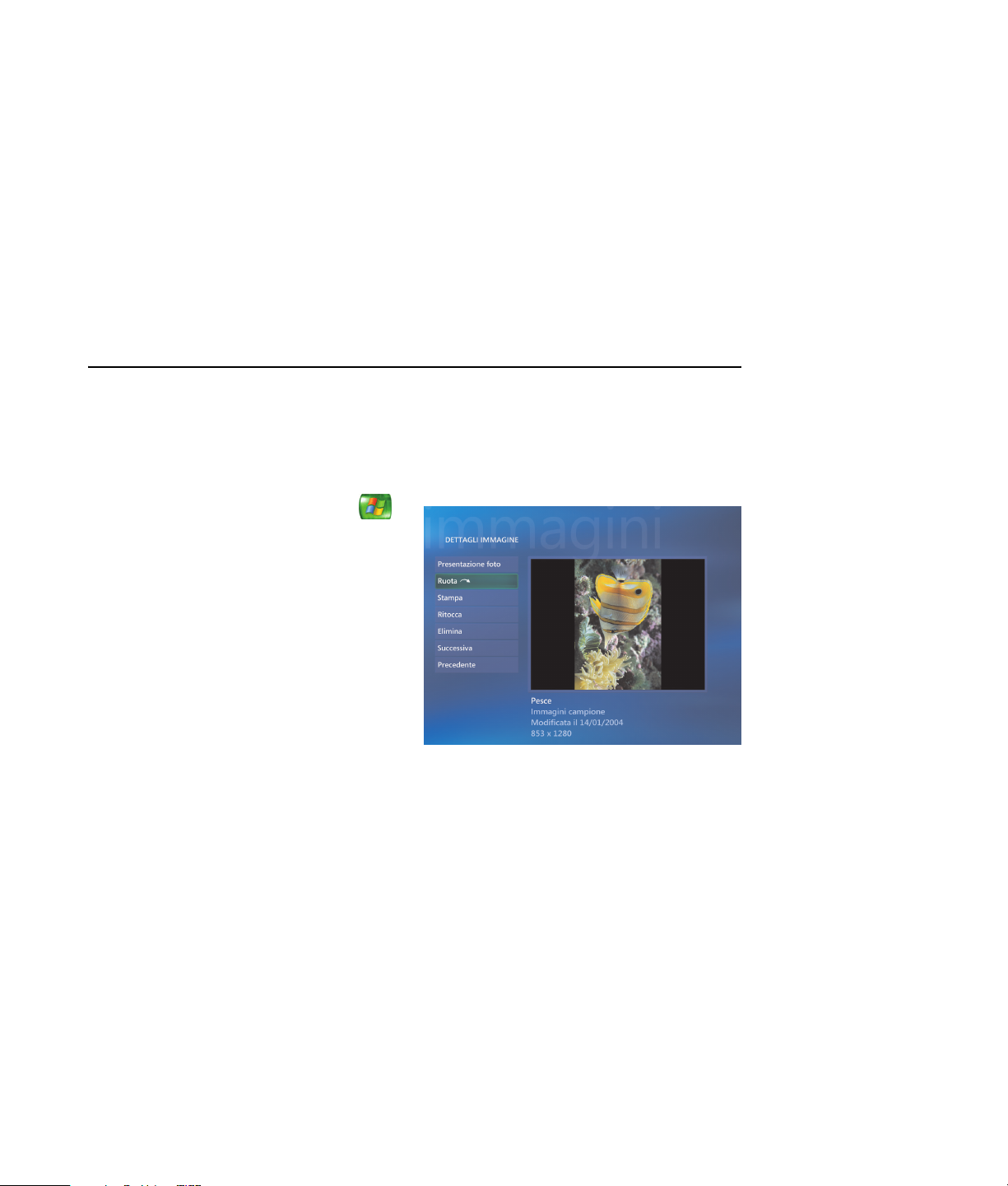
5 Selezionare le frecce sotto l’immagine per
spostare l’immagine orizzontalmente o
verticalmente. Selezionare la lente
d’ingrandimento per spostare lo strumento di
ritaglio avanti o indietro. Selezionare lo
strumento di rotazione per spostare lo
strumento di ritaglio in posizione verticale o
orizzontale.
Rotazione delle immagini
Se l’immagine appare orizzontalmente o
verticalmente, e se ne vuole modificare
l’orientamento, è possibile eseguire questa
operazione in Media Center:
1 Premere il tasto Start di Media Center
sul telecomando.
2 Selezionare Immagini.
3 Selezionare l’immagine che si desidera
ruotare.
4 Premere il tasto Dettagli sul telecomando e
selezionare Dettagli immagine.
6 Dopo aver selezionato le opzioni che si
desiderano correggere, selezionare Salva.
L’immagine viene visualizzata con le nuove
impostazioni.
7 Selezionare Sì per salvare le modifiche e
sostituire il file d’immagine originale.
5 Selezionare Ruota, quindi premere il tasto
OK sul telecomando.
Gestione delle immagini 55
Page 60

Stampa di fotografie in Immagini
1 Premere il tasto Start di Media Center
sul telecomando.
2 Selezionare Immagini.
3 Selezionare l’immagine che si desidera
stampare.
4 Premere il tasto Dettagli sul telecomando e
selezionare Dettagli immagine.
5 Selezionare Stampa, quindi fare di nuovo
clic su Stampa.
6 Seguire le istruzioni visualizzate.
Prima di poter stampare da Media Center, può
essere necessario configurare la propria stampante.
Copia di immagini su CD e DVD
1 Premere il pulsante Start di Media Center
n
In Media Center, tutte
le immagini sono
copiate su CD in
formato .jpg.
2 Selezionare Altri programmi.
3 Inserire un disco registrabile (CD-R, CD-RW,
sul telecomando.
DVD+R o DVD+RW) nell’unità.
4 Selezionare Crea CD/DVD.
5 Selezionare l’area Senza titolo ed inserire
il nome del disco utilizzando il tastierino
numerico del telecomando, quindi
selezionare OK. Utilizzare il pulsante
Cancella per cancellare le lettere.
6 Selezionare Immagini.
56 Guida del software per computer HP Media Center
7 Selezionare le immagini che si desidera
copiare. Un segno di spunta viene
visualizzato in corrispondenza dell’immagine
selezionata.
8 Selezionare Visualizza CD/Visualizza
DVD. Da qui è possibile eliminare o
aggiungere immagini o modificare il titolo
del disco.
9 Dopo aver selezionato tutte le immagini,
selezionare Crea CD/Crea DVD.
10 Selezionare Sì. Quando il disco è stato
creato, Media Center visualizza un
messaggio.
Page 61

La finestra Video in Media Center rende facile la
riproduzione di filmati creati dall’utente o di file
video scaricati da Internet.
Riproduzione di filmati
In Video è possibile:
■ Riprodurre filmati archiviati sul disco rigido.
■ Creare un CD o DVD contenente i propri file
video.
■ Visualizzare i propri filmati a schermo intero o
in una finestra di Media Center.
■ Visualizzare informazioni relative al video
quali il titolo e la data in cui è stato
modificato.
■ Visualizzare immagini in miniatura e il titolo
del file video.
n
Ogni utente ha una
cartella Video
separata che può
essere aperta solo
dall’utente stesso.
I filmati possono
essere condivisi con
altri salvandoli nella
cartella Video
condivisi.
Riproduzione di filmati 57
Page 62

Riproduzione di filmati digitali in Media Center
Dopo aver organizzato i propri filmati nelle cartelle
Video o Video condivisi di Esplora risorse, aprire
Media Center per riprodurre i propri filmati.
n
■ Utilizzare il mouse
per selezionare le
frecce verso l’alto o
verso il basso nella
parte inferiore
della finestra per
passare ad altre
pagine di file e
cartelle video.
■ È possibile
ingrandire il
filmato riprodotto
nella finestra
utilizzando i tasti
freccia per
selezionare la
finestra, e
premendo poi OK
sul telecomando.
n
Per maggiori
informazioni riguardo
ai tipi di file video
supportati, vedere
il menu ? di
Media Center.
1 Premere il tasto Start di Media Center
sul telecomando.
2 Selezionare Video.
3 Selezionare la cartella dei filmati desiderata e
fare clic su OK. Si apre la cartella dei filmati,
con un elenco dei file video. Potrà essere
necessario utilizzare le frecce di scorrimento
in fondo alla finestra per visualizzare tutti i
filmati.
Uso dei tipi di file video supportati
In Media Center è possibile visualizzare i seguenti
tipi di file video. Altri tipi di file sono supportati solo
dopo l’installazione di programmi appropriati.
4 Selezionare il file video e fare nuovamente
clic su OK. Il filmato si apre in modalità
a schermo intero. Usare il mouse per
cambiare le dimensioni della finestra se
si desidera visualizzare il filmato mentre
si fa qualcos’altro sul desktop.
5 Per uscire dalla modalità a schermo intero e
tornare alla finestra precedente, premere
Indietro sul telecomando. Il filmato continua
ad essere visualizzato nella finestra.
6 Una volta finito il filmato, selezionare
Riavvia, quindi premere OK per riprodurre
nuovamente il filmato, oppure selezionare
Chiudi per chiudere il file e ritornare alla
finestra Video.
Estensione file Tipo di file
.avi File video
.mpeg, .mpg,
.mpe, .m1v,
.mp2, .mpv2
.wm, .asf File Windows Media
.wmv File Windows Media A/V
File filmato
58 Guida del software per computer HP Media Center
Page 63

Trasferimento e registrazione di file video
Una volta trasferiti i propri filmati sul computer
tramite programmi per l’acquisizione e il montaggio
di video, si può utilizzare Media Center per trovarlo
e aggiungerlo all’area Video.
Registrazione di un file video analogico
Vedere "Acquisizione video analogico" a
pagina 80 per maggiori informazioni riguardo
all’acquisizione e registrazione di filmati su DVD
o CD da una videocamera analogica.
Registrazione di un file video digitale
Vedere "Requisiti per acquisire file video" a
pagina 79 e "Acquisizione di video digitale da
videocamera" a pagina 79 per maggiori
informazioni riguardo all’acquisizione e
registrazione di filmati su DVD o CD da una
videocamera digitale.
Creazione di un CD/DVD da file video
Per creare un CD/DVD dai propri filmati:
1 Premere il pulsante Start di Media Center
sul telecomando.
2 Selezionare Altri programmi.
3 Inserire un disco registrabile (CD-R, CD-RW,
DVD+R o DVD+RW), quindi selezionare OK.
4 Selezionare Crea CD/DVD.
5 Selezionare l’area Senza titolo ed inserire
il nome del disco utilizzando il tastierino
numerico del telecomando, quindi
selezionare OK. Utilizzare il pulsante
Cancella per cancellare le lettere.
6 Utilizzare i tasti freccia sul telecomando per
selezionare Video, quindi selezionare OK.
7 Selezionare il file video che si desidera
copiare, quindi selezionare Visualizza CD/
Visualizza DVD.
8 Selezionare Aggiungi elementi per
aggiungere altri file video al disco.
9 Selezionare Visualizza CD/Visualizza
DVD per controllare il contenuto del disco
prima della registrazione.
10 Selezionare Crea CD/Crea DVD per
avviare la registrazione del disco, quindi
selezionare Sì.
Riproduzione di filmati 59
Page 64

60 Guida del software per computer HP Media Center
Page 65

La riproduzione di DVD in Media Center consente
di controllare la riproduzione con il telecomando.
Se il DVD viene riprodotto da un altro programma
fuori da Media Center, non sarà possibile utilizzare
il telecomando.
Riproduzione di film su DVD in Media Center
1 Premere il tasto Start di Media Center
sul telecomando.
2 Inserire il DVD nell’unità. Se ci sono altri file
in riproduzione, Media Center chiede se si
vuole riprodurre il DVD. Selezionare Sì o
No. Se non si seleziona un’opzione, dopo
pochi secondi il DVD viene avviato
automaticamente in modalità a schermo
intero.
Oppure:
Se il DVD è già nell’unità, selezionare
Riproduci DVD dal menu di avvio
principale. Il film su DVD si apre in modalità
a schermo intero.
Riproduzione di DVD
n
Per visualizzare
maggiori
informazioni riguardo
al DVD che si sta
guardando, ad
esempio titolo, titolo
del capitolo, controllo
genitori, lunghezza e
posizione corrente,
premere il tasto
Dettagli sul
telecomando.
3 Se viene visualizzato un menu DVD, utilizzare
il telecomando o il mouse per selezionare le
opzioni del menu DVD e controllare la
riproduzione del film su DVD.
4 Per interrompere la riproduzione del DVD,
premere Stop sul telecomando.
5 Per modificare le dimensioni della finestra
durante la riproduzione del film su DVD,
spostare il mouse in modo che appaia l’icona
di ridimensionamento.
6 Fare clic sull’icona Ridimensiona
sulla barra delle applicazioni, a
questo punto è possibile modificare
manualmente le dimensioni della finestra.
Riproduzione di DVD 61
Page 66

Modifica della lingua del film su DVD
Per selezionare le impostazioni relative alla lingua
dei DVD per sottotitoli, "closed captioning"
(sottotitoli nascosti), e visualizzazione del DVD:
1 Nel menu Start di Media Center, selezionare
Impostazioni.
2 Nella finestra Impostazioni, selezionare DVD.
3 Nella finestra Impostazioni DVD,
selezionare Lingua.
4 Usare i tasti freccia del telecomando per
selezionare (+) o (–). Premere OK sul
telecomando per scorrere tra le lingue
disponibili.
5 Una volta trovata la lingua desiderata, usare
i tasti freccia per selezionare Salva, quindi
premere OK sul telecomando.
6 Per tornare alla finestra principale delle
Impostazioni, premere il tasto Indietro.
Modifica delle impostazioni audio per i DVD
Per selezionare le impostazioni audio per la
visualizzazione dei DVD:
1 Premere il pulsante Start di Media Center
sul telecomando
2 Selezionare Impostazioni.
3 Selezionare DVD.
4 Selezionare Audio. Si apre la finestra
Proprietà audio.
5 Usando il mouse o la tastiera, selezionare le
opzioni relative ad altoparlanti e audio, poi
fare clic su OK.
62 Guida del software per computer HP Media Center
Page 67

Ascolto delle stazioni radio FM
Se il computer è dotato di ingresso per
sintonizzatore radio (FM), Media Center può
riprodurre trasmissioni radio FM. La finestra Radio
in Media Center rende facile l’ascolto di stazioni
radio FM tramite l’uso del telecomando.
In Radio è possibile:
■ Ascoltare le stazioni radio FM.
■ Preselezionare le stazioni radio preferite.
■ Eliminare o organizzare le stazioni radio
preselezionate.
Riproduzione di stazioni radio FM
1 Collegare l’antenna della radio FM al
connettore FM sul retro del computer.
2 Premere il pulsante Start di Media Center
sul telecomando.
3 Selezionare Radio.
4 Inserire il numero di una stazione radio
utilizzando il tastierino numerico del
telecomando o la tastiera.
Oppure:
Selezionare i pulsanti di Ricerca
automatica (–) o (+) in modo che Media
Center trovi la stazione successiva.
■ Usare la funzione per l’ascolto in differita;
mettere in pausa, tornare indietro e avanzare
velocemente nei programmi radio per un
periodo fino a trenta minuti.
5 Se lo si desidera, selezionare Salva per
salvarla tra le nove stazioni preselezionate.
6 Selezionare Ascolta radio FM per iniziare
ad ascoltare la stazione.
7 Utilizzare i comandi di riproduzione sul
telecomando (Pause, Rew e Fwd) per
controllare la riproduzione radio. Se si
preme il tasto Pause, Media Center continua
a registrare il programma per 30 minuti.
Premere Play per ritornare all’ascolto del
programma dove lo si era interrotto.
8 Selezionare Indietro per ritornare alla
finestra precedente.
n
Assicurarsi di
collegare l’antenna
radio FM al retro del
computer prima di
selezionare una
stazione radio FM.
L’antenna è
disponibile solo in
alcuni modelli.
Oppure:
Selezionare i pulsanti di Ricerca manuale
(–) o (+) per trovare una stazione
manualmente.
Ascolto delle stazioni radio FM 63
Page 68

Organizzazione delle stazioni radio preselezionate
1 Premere il pulsante Start di Media Center
sul telecomando.
2 Selezionare Impostazioni.
3 Selezionare Radio.
4 Selezionare le frecce verso l’alto o
verso il basso in corrispondenza di
ciascuna stazione preselezionata per
spostarla ad una posizione diversa.
Oppure:
Selezionare l’icona Elimina (X) per
cancellare una stazione preselezionata.
Oppure:
Selezionare Ordinamento automatico
per ordinare le stazioni preselezionate in
ordine crescente o decrescente.
5 Selezionare Salva per salvare le modifiche.
6 Selezionare Indietro per ritornare alla
finestra precedente.
Uso contemporaneo della radio FM e del segnale TV
Nei computer Media Center, il segnale radio FM
e il segnale TV condividono la stessa scheda
sintonizzatrice. Ciò significa che non è possibile
guardare o registrare la TV e ascoltare la radio FM
a meno che non si disponga di due sintonizzatori
TV. Quando Media Center è stato programmato per
avviare una registrazione, viene visualizzato un
avvertimento che indica come la radio FM verrà
interrotta nel momento in cui si avvia la
registrazione TV. Se non si seleziona Annulla
registrazione, Media Center interrompe
automaticamente la radio e inizia la registrazione
del programma televisivo.
64 Guida del software per computer HP Media Center
Page 69

Creazione (masterizzazione) di CD e DVD
Se il computer è dotato di unità CD-RW o DVD
Writer, o unità a doppio strato (solo alcuni modelli),
è possibile creare i propri CD audio o di dati.
Il computer dispone di quattro programmi di
registrazione: iTunes, Windows Media Player,
RecordNow!, e Windows XP. Dopo aver copiato o
scaricato file audio nel catalogo multimediale di
questi programmi è possibile organizzarli o
copiarli. Si possono copiare su CD i file Windows
Media con estensione .wma, .mp3 o .wav usando
l’unità CD-RW o DVD Writer. iTunes e Windows
Media Player consentono anche di copiare file
audio su un dispositivo portatile o su una scheda di
memoria.
I dischi CD-R sono compatibili con più lettori rispetto
ai supporti CD-RW.
Creazione (masterizzazione) di CD e DVD con Record Now!
Per ulteriori informazioni su come registrare su CD e
DVD, vedere la Guida di RecordNow!.
I file precedentemente registrati su CD-RW vanno
cancellati prima di registrare file musicali. I dischi
CD-R non possono essere cancellati.
1 Fare clic sul pulsante Start nella barra delle
applicazioni di Windows.
2 Scegliere Tutti i programmi.
3 Fare clic su Sonic RecordNow!, quindi
ancora su RecordNow!.
4 Per cancellare un disco (CD-RW, o DVD+RW):
Inserire il disco, selezionare la scheda Home
(icona con una casa) e quindi Cancella
disco nella scheda Home.
Creazione di CD musicali con RecordNow!
RecordNow! crea CD audio a sessione chiusa; ciò
significa che tutti i file musicali di un CD devono
essere registrati in un’unica sessione. È possibile
registrare più volte sui CD riscrivibili, ma prima di
registrare è necessario cancellare tutti i file musicali
registrati in precedenza. I dischi CD-R non possono
essere cancellati.
n
Per masterizzare si
intende registrare
informazioni su DVD
o CD. Con la
registrazione ottica le
informazioni vengono
incise sul disco
tramite un
raggio laser.
Se la registrazione
non viene
completata,
selezionare
manualmente
una velocità di
registrazione più
lenta, se disponibile,
ogni volta che si
esegue una
registrazione. Per
ulteriori informazioni
su come selezionare
una velocità di
registrazione più
bassa, usare il menu
? del programma
selezionato.
I dischi CD-R sono leggibili dalla maggior parte
degli impianti stereo domestici o per auto, mentre i
dischi CD-RW funzionano solo con alcuni stereo.
Con RecordNow! è possibile creare CD musicali da
ascoltare con il lettore CD di casa, dell’auto o del
computer.
n
IMPORTANTE: HP
incoraggia un uso
legittimo delle
tecnologie e non
approva l’uso dei
suoi prodotti per fini
diversi da quelli
consentiti dalle leggi
in materia di
copyright.
Creazione (masterizzazione) di CD e DVD 65
Page 70

Creazione di CD musicali da ascoltare con il lettore di CD per la casa o per l’auto.
n
Per selezionare più
brani, tenere premuto
il tasto Ctrl sulla
tastiera.
n
RecordNow! Esegue
la scansione di tutti i
file musicali, anche
dei file audio del
sistema operativo.
Per non visualizzare
alcuni di questi file,
selezionare l’icona
Opzioni (quella con
la chiave inglese),
quindi selezionare
Audio. Selezionare
Nascondi i file audio
più brevi di (in
secondi), quindi
digitare il numero
di secondi e fare
clic su OK.
1 Fare clic su Start, scegliere Tutti i
programmi, Sonic RecordNow!, quindi
fare ancora clic su RecordNow!.
2 Selezionare la scheda Progetti audio.
3 Selezionare CD audio per il lettore CD
dell’auto o di casa.
4 Inserire un CD musicale per
visualizzarne i brani.
Selezionare Visualizza se si
desidera esaminare un’altra unità ottica.
Oppure:
6 Una volta aggiunti tutti i file audio
al progetto CD, fare clic
sull’icona Masterizza.
7 Fare clic su Sì.
8 Quando richiesto, inserire il disco CD-R o
CD-RW vuoto. Perché il CD musicale sia
compatibile con la maggior parte degli stereo
per casa o auto, usare un disco CD-R. I dischi
CD-RW non funzionano con tutti gli stereo.
9 Fare clic su OK. Si consiglia di non usare il
computer durante la registrazione.
10 Al termine della registrazione fare clic
Fare clic su Trova, quindi su Ricerca
musica o su Sfoglia per trovare sul disco
rigido i file musicali da registrare.
5 Selezionare i brani da registrare e fare clic su
Aggiungi.
Creazione di CD audio da ascoltare con il computer
1 Fare clic su Start, scegliere Tutti i
programmi, Sonic RecordNow!, quindi
fare ancora clic su RecordNow!.
2 Fare clic sulla scheda
Progetto audio.
3 Selezionare Jukebox CD.
4 Inserire un CD musicale per visualizzarne i
brani. Fare clic su Trova, quindi su Ricerca
musica o su Sfoglia per trovare sul disco
rigido i file musicali da registrare.
5 Selezionare i brani da registrare e fare clic su
Aggiungi. Per selezionare più brani, tenere
premuto il tasto Ctrl sulla tastiera.
6 Una volta aggiunti tutti i file audio
al progetto CD, fare clic
sull’icona Masterizza.
su Fine.
Per ulteriori informazioni su come creare CD
musicali con RecordNow!, fare clic sull’icona ? e
selezionare Guida di RecordNow!.
7 Fare clic su Sì.
8 Quando richiesto, inserire il disco CD-R o
CD-RW vuoto. Se il CD-RW non è vuoto,
RecordNow! chiede di cancellare il
contenuto, e una volta terminata la
cancellazione inizia automaticamente a
scrivere sul disco. Perché il CD musicale sia
compatibile con la maggior parte degli stereo
per casa o auto, usare un disco CD-R. I dischi
CD-RW non funzionano con tutti gli stereo.
9 Fare clic su OK. Si consiglia di non usare il
computer durante la registrazione.
10 Al termine della registrazione fare clic
su Fine.
Per ulteriori informazioni su come creare CD
musicali con RecordNow!, fare clic sull’icona ?
e selezionare Guida di RecordNow!.
66 Guida del software per computer HP Media Center
Page 71

Creazione di un CD musicale
Per registrare CD musicali, è importante
ricordare che:
■ Per poter ascoltare il CD musicale con lo
stereo di casa o dell’autoradio, il CD deve
essere registrato come CD musicale in formato
CD Audio (CDA), non come CD di dati.
■ Tutti i file musicali vanno registrati in un’unica
sessione (sessione chiusa) perché al termine
della registrazione RecordNow! chiude il CD.
È possibile registrare più volte sui CD
riscrivibili, ma prima di registrare è necessario
cancellare tutti i file musicali registrati in
precedenza.
Archiviazione di file su DVD o CD
A differenza dei CD musicali, sui DVD e CD di dati
è possibile registrare in più sessioni.
1 Fare clic su Start, scegliere Tutti i
programmi, Sonic RecordNow!, quindi
fare ancora clic su RecordNow!.
2 Selezionare la scheda
Progetto di dati.
3 Inserire nell’unità un disco CD-R, CD-RW,
DVD+R, DVD+RW o DVD+R a doppio strato
(solo alcuni modelli) vuoto o con sufficiente
spazio libero e fare clic su Disco di dati.
■ Se il disco è vuoto, seguire le istruzioni
visualizzate.
■ Mano a mano che si aggiungono i file da
registrare in questa sessione, RecordNow!
calcola e visualizza il tempo di registrazione
disponibile per aggiungere altri file.
■ Non è possibile registrare i titoli dei brani
a meno di non creare una copia esatta di
un CD.
■ Se i brani da registrare superano lo spazio
disponibile su un CD standard, RecordNow!
visualizza un messaggio che informa che
alcuni di essi potrebbero non essere registrati.
■ Se lo spazio sul disco è esaurito, inserire
un disco vuoto o con lo spazio sufficiente
per i dati da registrare.
Oppure:
■ Per aggiungere file al disco, seguire le
istruzioni visualizzate.
4 Per assegnare un nome al disco, selezionare
Etichetta volume, quindi inserire il nome.
Se non viene inserito alcun nome,
RecordNow! ne assegnerà uno in base alla
data di registrazione.
n
IMPORTANTE: HP
incoraggia un uso
legittimo delle
tecnologie e non
approva l’uso dei
suoi prodotti per fini
diversi da quelli
consentiti dalle leggi
in materia di
copyright.
n
In alcuni casi, se sul
disco lo spazio è
sufficiente, è possibile
aggiungere altri file.
Con i CD audio
registrati questo non
è possibile perché si
tratta di dischi a
sessione chiusa.
Oppure:
Creazione (masterizzazione) di CD e DVD 67
Page 72

n
Per cambiare il nome
dei file, nella finestra
di selezione dei file
selezionare il nome
corrente e
sovrascrivere il nuovo
nome. I nomi dei file
originali salvati sul
disco rigido non
vengono modificati.
5 Aggiunta dei file di dati nella finestra di
selezione file:
■ Fare clic sul pulsante Aggiungi file e
cartelle, trovare e selezionare i file e le
cartelle da aggiungere e fare clic su
Aggiungi. Ripetere questa punto finché
non saranno stati aggiunti tutti i file.
Oppure:
■ Trascinare il file dal desktop o da Esplora
risorse nella finestra di selezione dei file.
Ripetere questa punto finché saranno stati
aggiunti tutti i file.
6 Una volta aggiunti tutti i file, fare
clic su Masterizza.
7 Al termine della registrazione fare
clic su Fine.
Per ulteriori informazioni su come registrare file di
dati con RecordNow!, fare clic sull’icona ? e fare
clic su Guida di RecordNow!.
Registrazione di file di dati su disco
Per registrare file di dati su disco, è importante
ricordare che:
■ Se sul disco CD-R o DVD+R c’è
ancora spazio disponibile, è
possibile registrarvi altri file di
dati anche in una sessione
successiva. Per registrare file su
dischi DVD+R in un’altra sessione, selezionare
l’opzione corrispondente in RecordNow!:
inserire il DVD già registrato, aprire
RecordNow!, fare clic sull’icona Opzioni
(quella con la chiave inglese), fare clic su
Dati, selezionare l’opzione di registrazione
desiderata e fare clic su OK.
■ Se i file aggiunti hanno lo stesso nome di
quelli registrati precedentemente, questi ultimi
vengono sovrascritti.
68 Guida del software per computer HP Media Center
■ Con RecordNow! è possibile cambiare i nomi
dei file da registrare e di quelli già registrati.
■ Mano a mano che vengono selezionati i file
di dati da registrare sul disco, RecordNow!
calcola e visualizza la quantità di spazio
usato.
Page 73

Copia di un DVD o CD
Con RecordNow! è possibile eseguire la copia dei
propri dischi musicali o di dati.
Per eseguire la copia dei propri dischi musicali
odidati:
1 Fare clic su Start, scegliere Tutti i
programmi, Sonic RecordNow!,
quindi fare ancora clic su RecordNow!.
2 Selezionare la scheda Progetto di dati.
3 Selezionare Copia esatta.
4 Inserire il CD o DVD da copiare.
Archiviazione di file su CD o DVD
5 Fare clic sull’icona Copia.
6 Inserire un DVD o CD vuoto nell’unità, quindi
fare clic su OK.
7 Al termine della registrazione fare clic
su Fine.
n
IMPORTANTE: HP
incoraggia un uso
legittimo delle
tecnologie e non
approva l’uso dei
suoi prodotti per fini
diversi da quelli
consentiti dalle leggi
in materia di
copyright.
1 Fare clic su Start, scegliere Tutti i
programmi, Sonic RecordNow!, quindi
fare ancora clic su RecordNow!.
2 Selezionare la scheda Progetto di
backup.
3 Selezionare Archiviazione file.
4 Inserire un CD o DVD vuoto nell’unità.
5 Selezionare la casella Modificato da per
limitare l’operazione ai file che sono stati
modificati dall’ultima volta in cui si sono
archiviati dei file.
Registrazione di file video
La qualità del video dipende dalla qualità dei file di
origine, dalla velocità del computer e dalle sue
capacità di elaborazione grafica. Inoltre, per
maggiori informazioni riguardo alla registrazioni
6 Aggiungere i file nella finestra Archivio:
■ Selezionare una o più categorie
dall’elenco sulla sinistra e fare clic su
Ricerca. RecordNow! ricercherà sul disco
rigido i file appartenenti a tale categoria.
■ Trascinare i file da Esplora risorse alla
finestra Archivio.
7 Una volta aggiunti tutti i file, fare
clic su Masterizza.
Se un disco solo non basta per
contenere tutti i file, Archivio file
indicherà di inserire ulteriori dischi.
8 Al termine della registrazione fare clic
su Fine.
di file dal videoregistratore al DVD, vedere
“Registrazione diretta su DVD di file video da VHS"
a pagina 86.
n
I DVD commerciali
invece non possono
essere copiati perché
protetti dalle leggi sul
copyright e criptati
per evitarne la
duplicazione non
autorizzata.
Creazione (masterizzazione) di CD e DVD 69
Page 74

Uso di etichette per i dischi
AVVERTENZA – Non applicare
etichette adesive ai DVD: potrebbero
comprometterne il funzionamento. Scrivere
il nome del DVD sul disco stesso con
un pennarello.
Creazione di CD/DVD di ripristino del computer
Per informazioni dettagliate su come creare i CD/
DVD di ripristino, vedere la Guida alla garanzia e
all’assistenza fornita con il computer.
Compatibilità
Un’importante caratteristica dell’unità DVD Writer/
CD Writer è l’alto grado di compatibilità con le altre
unità ottiche e i lettori CD e DVD.
■ I CD creati possono essere letti dalla maggior
parte degli impianti stereo per la casa o per
l’auto e dalle unità CD-ROM e DVD-ROM di
quasi tutti i computer.
■ I DVD creati sono compatibili con alcuni lettori
DVD video e con la maggior parte delle unità
DVD-ROM.
Durata della registrazione video e impostazioni sulla qualità del video
Impostazione
n
I supporti CD-R hanno
una migliore
compatibilità con
stereo e autoradio
rispetto ai supporti
CD-RW.
qualità video GB/ora
Discreta 1.2 170 minuti * 300 minuti *
Buona 1.4 145 minuti * 260 minuti *
Ottima 2.0 100 minuti * 185 minuti *
Massima 2.7 80 minuti * 144 minuti *
* I valori riportati sono approssimativi, e non esatti.
70 Guida del software per computer HP Media Center
Minuti su
DVD da
4,7 GB
■ I supporti CD-R hanno una migliore
compatibilità con stereo per casa e auto
rispetto ai supporti CD-RW.
L’unità DVD Writer/CD Writer è in grado di leggere
la maggior parte dei supporti ottici e di eseguirvi
registrazioni. Le elevate velocità di scrittura
permettono di ridurre i tempi di registrazione.
Minuti su
DVD da
8,5 GB
Page 75

Identificazione delle caratteristiche/compatibilità dei dischi
Compatibile
Tipo di
Disco
CD-ROM Dati No Sì No No
CD-R Dati Sì Sì No No
CD-RW Dati Sì Sì No No
DVD-ROM Dati No Sì No No
DVD+R Dati Sì Sì No No
DVD+R a
doppio
strato
DVD+RW Dati Sì Sì No No
CD video
(VCD)
file Registrabile
Musica No Sì Sì Dipende dal
Musica
MP3
Musica
MP3
Film DVDNoSì NoSì
Film DVD Sì Sì No Dipende dal
Dati Sì Dipende dal
Film DVD Sì Dipende dal
Film DVD Sì Sì No Dipende dal
Film DVD No Sì No Dipende dal
Sì Sì Dipende dal
Sì Sì Dipende dal
con il
computer
modello
modello
Compatibile
con stereo e
autoradio
modello
modello
No Dipende dal
No Dipende dal
Compatibile
con lettori
DVD
modello
Dipende dal
modello
Dipende dal
modello
modello
modello
modello
modello
modello
n
Per informazioni
aggiornate sui
dischi compatibili
con il computer,
visitare il sito
dell’assistenza HP:
http://www.hp.com/
support
n
La tecnologia DVD a
doppio strato è
supportata solo in
determinati modelli.
n
I programmi di
registrazione
InterVideo WinDVD
Creator
e RecordNow!
supportano i DVD a
doppio strato.
NOTA: Questo computer è fornito con un’unità
DVD-Writer a doppio strato. Esso permette di
utilizzare supporti DVD a strato singolo o doppio.
La tecnologia a doppio strato fornisce una maggior
capacità e permette di archiviare fino a 8,5 GB* di
dati su supporti DVD+R a doppio strato.
Il doppio strato è una nuova tecnologia. La
compatibilità dei supporti a doppio strato con certi
lettori di DVD domestici o certe unità DVD-ROM per
computer può variare considerevolmente.
*Per GB si intende 1 miliardo di byte. 1 GB = 1
miliardo di byte se riferito alla capacità del disco
rigido. La capacità formattata effettiva è inferiore.
Per informazioni aggiornate sui dischi compatibili
con il computer, visitare il sito dell’assistenza HP:
http://www.hp.com/support
Creazione (masterizzazione) di CD e DVD 71
Page 76

Uso della tabella della Guida rapida alle unità ottiche
Funzioni CD-ROM CD-RW
DVDROM DVD+RW/+R
Doppio
strato
Combo
CD-RW/
DVD
Lettura di CD,
CD-R, e
CD-RW
Lettura di
DVD
Lettura di CD
di dati
Riproduzione
di musica
Registrazione
o
memorizzazio
ne su disco di
dati o file
musicali
Visione di
film in DVD
Registrazione
di film in DVD
Riproduzione
di giochi per
computer
Sì Sì Sì Sì Sì Sì
No No Sì Sì Sì Sì
Sì Sì Sì Sì Sì Sì
Sì Sì Sì Sì Sì Sì
No Sì No Sì Sì Sì
No No Sì Sì Sì Sì
No No No Sì Sì No
Sì Sì Sì Sì Sì Sì
72 Guida del software per computer HP Media Center
Page 77

Uso della tabella della Guida rapida al software
Per aprire i programmi software che si possono
usare con vari supporti e un’unità ottica, fare clic su
Start sulla barra delle applicazioni, scegliere Tutti
i programmi, selezionare la cartella dei
programmi e fare clic sul programma da aprire. Per
scegliere il programma più adatto in base alle
operazioni da eseguire, vedere la tabella riportata
di seguito.
Software Questo programma permette di:
iTunes
Windows
■ Ascoltare CD musicali, MP3 e altri file audio.
■ Registrare file di musica.
■ Creare una copia di un CD musicale o di dati da usare con il computer.
■ Creare delle librerie con i file di musica digitali da registrare o ascoltare.
■ Ascoltare CD musicali, MP3 e altri file audio.
Media Player
■ Guardare film in DVD (con Windows Media Player è possibile vedere film in
DVD solo se è installato un altro programma per la lettura di DVD, come
InterVideo WinDVD).
■ Riprodurre file realizzati con Windows Movie Maker.
Con il computer vengono forniti i seguenti
programmi, le cui funzioni sono descritte di seguito.
Per alcuni modelli di computer potrebbero non
essere disponibili tutti i programmi elencati a
seguire.
n
È possibile che con il
computer venga
fornito un CD di
aggiornamento del
software che
potrebbe essere
necessario installare
per poter usare
l’unità DVD Writer/
CD Writer. Installarlo
seguendo le istruzioni
fornite con il CD.
RealPlayer
■ Registrare file di musica.
■ Creare delle librerie con i file di musica digitali da registrare o ascoltare.
■ Ascoltare CD musicali, MP3 e altri file audio.
■ Guardare film in DVD (con RealPlayer è possibile vedere film in DVD solo se è
installato un altro programma per la lettura di DVD, come InterVideo WinDVD).
■ Guardare video CD.
■ Registrare file di musica.
■ Creare delle librerie con i file di musica digitali da registrare o ascoltare.
Creazione (masterizzazione) di CD e DVD 73
Page 78

Software Questo programma permette di:
n
I file video registrati
con RecordNow!
possono essere visti
con il computer, ma
non con i normali
lettori DVD video.
Windows
Movie Maker
2.0
InterVideo
WinDVD
RecordNow!
■ Importare file audio, video o di altro tipo da videocassette, audiocassette,
fotocamere Web o trasmissioni televisive.
■ Registrare file audio e video per realizzare un file video Windows Media con
estensione .wmv da utilizzare come sorgente.
■ Modificare file e visualizzarli in anteprima.
■ Inviare filmati via email o caricarli su un server Web.
■ Aggiungere file musicali (.mp3).
■ Importare file audio come .mp3, .asf o .wma; file video come .wmv, .asf, .avi o
.mpg; o file di immagini come .jpg o .gif.
■ Realizzare file .avi e .wmv (Windows Media Video).
■ Guardare film in DVD e CD video (VCD).
■ Registrare file di musica e dati.
■ Creare una copia di un CD musicale o di dati da usare con il computer.
■ Creare CD musicali personalizzati da altri CD o da file .wav, .mp3 o .wma
leggibili dallo stereo di casa o dell’auto.
■ Copiare file di dati e condividerli.
■ Copiare brevi file video.
74 Guida del software per computer HP Media Center
Page 79

Software Questo programma permette di:
InterVideo
WinDVD
Creator
■ Acquisire in modo rapido e semplice file video analogici e digitali direttamente
da videocamera, videoregistratore o altra periferica di acquisizione analogica.
■ Montare dei filmati catturando video clip e scene in un progetto video.
■ Modificare filmati. Tagliare scene, inserire effetti sonori e musicali, immagini
fisse, testi, commenti sonori e passaggi video.
■ Ottenere un’anteprima dei film durante la fase di preparazione, prima di
registrare i file definitivi.
■ Creare file video, esportarli sul disco rigido o su una videocamera digitale e
guardarli con il computer.
■ Creare file video, registrarli su DVD o CD e guardarli con alcuni lettori DVD
domestico.
■ Registrare file video in sette diversi formati.
Creazione (masterizzazione) di CD e DVD 75
Page 80

76 Guida del software per computer HP Media Center
Page 81

Importazione, montaggio e
masterizzazione di filmati
Tramite il programma InterVideo WinDVD Creator
che si trova nella cartella Tutti i programmi del
desktop, il computer premette di acquisire (copiare),
montare e registrare i propri filmati in quattro
semplici operazioni.
Acquisizione: prelievo di video e immagini da
videocamere digitali, apparecchiature video
analogiche e videocamere web, quindi salvataggio
sul disco rigido del computer.
Modifica: organizzazione e taglio dei file.
Aggiunta di titoli, effetti di transizione, immagini e
audio.
Aggiungi menu: aggiunta di menu e capitoli al
proprio DVD.
Crea filmato: completamento del progetto
masterizzando il video su DVD.
Per ulteriori informazioni su WinDVD Creator, fare
clic sul menu ? nella barra dei menu di WinDVD
Creator.
Introduzione a InterVideo WinDVD Creator
1 Fare clic su Start, scegliere Tutti i
programmi, InterVideo WinDVD
InterVideo WinDVDCreator, quindi fare
di nuovo clic su InterVideo WinDVD
Creator.
2 Selezionare una delle opzioni del menu:
■ Acquisisci video nel disco rigido:
apre la sezione Acquisisci per poter
acquisire video sul disco rigido.
■ Crea CD/DVD con un file video
esistente: visualizza la finestra Apri per
poter selezionare file video esistenti.
■ Trasferisci un VHS in un DVD in
un solo passaggio: permette di
saltare il disco rigido e di registrare
direttamente dalla videocamera su un
disco nell’unità DVD.
■ Apri un progetto esistente: visualizza
la finestra Apri per poter selezionare un
progetto esistente.
■ Crea un nuovo progetto: apre la
sezione Modifica in modo da poter avviare
la creazione di un nuovo progetto.
Importazione, montaggio e masterizzazione di filmati 77
Page 82

Uso della finestra Anteprima
La finestra Anteprima si trova nell’angolo in alto a
sinistra, e funziona differentemente a seconda delle
varie operazioni.
Acquisizione: visualizza l’immagine tratta dalla
periferica d’acquisizione.
Modifica: riproduce il video selezionato o
visualizza l’immagine selezionata.
Uso del Catalogo multimediale
Il Catalogo multimediale contiene video clip,
immagini e brani audio. Per importare file
multimediali esistenti dal disco rigido o da CD nel
Catalogo multimediale, fare clic sul pulsante
Trascinare.
Acquisizione: nell’angolo in basso a destra.
Contiene video clip, immagini e brani audio.
Modifica: nell’angolo in alto a destra. Contiene
video clip, immagini e brani audio.
Uso dello Storyboard
In fondo all’area Modifica e Aggiungi menu. Lo
Storyboard può essere visualizzato sia in modalità
di selezione menu che in modalità di sequenza
temporale. Usare lo Storyboard per organizzare i
brani multimediali e aggiungere effetti speciali quali
titoli, effetti di transizione, brani audio e filtri video.
Aggiungi menu: visualizza l’aspetto del menu e
dei pulsanti.
Aggiungi menu: nell’angolo in alto a destra.
Contiene temi per i menu, sfondi per i video, brani
audio, immagini, pulsanti, modelli e miniature per i
capitoli.
78 Guida del software per computer HP Media Center
Page 83

Requisiti per acquisire file video
Con il programma WinDVD Creator è possibile
copiare (acquisire o catturare) file video sul disco
rigido.
Per acquisire video digitale, collegare la
videocamera digitale alla porta FireWire
(IEEE 1394) sul pannello anteriore del computer.
Per acquisire video analogico, collegare il
videoregistratore o videocamera analogica ai
connettori Composite Video 2 o S-Video 2 sul
pannello anteriore del computer.
Per acquisire file video, è necessario:
®
n
Se il programma non
riconosce la periferica
video digitale
provare a spegnerla
e riaccenderla.
1 Collegare correttamente il dispositivo di
acquisizione video.
2 Accendere il dispositivo e metterlo in modalità
di riproduzione.
4 Se più periferiche video sono collegate al
computer, verranno tutte visualizzate nello
schermo di acquisizione. Selezionare la
sorgente video desiderata.
a Nello schermo di acquisizione di WinDVD
3 Assicurarsi che WinDVD Creator riconosca la
periferica analogica o digitale.
Creator, fare clic sulla sorgente del segnale
in ingresso.
b Fare clic sull’icona Chiave inglese.
c Selezionare la scheda Controllo
dispositivo, quindi selezionare la
sorgente video dal menu a discesa
Sorgente video.
Acquisizione di video digitale da videocamera
1 Fare clic su Start, scegliere Tutti i
programmi, InterVideo WinDVD
InterVideo WinDVDCreator, quindi fare
di nuovo clic su InterVideo WinDVD
Creator.
2 Fare clic sul pulsante Acquisisci video nel
disco rigido.
4 Assicurarsi che l’output della videocamera
digitale appaia nella finestra di anteprima. In
caso contrario, controllare le connessioni e
che la videocamera sia in modalità di
riproduzione.
5 Fare clic sul pulsante Play per vedere
un’anteprima del file video prima di
registrarlo.
3 Collegare la videocamera digitale al
computer.
Importazione, montaggio e masterizzazione di filmati 79
Page 84

6 Trovare il punto d’inizio del video e fare clic
sul pulsante Pausa.
7 Fare clic sul pulsante Registra.
8 Inserire il nome del file, fare clic su Salva:
viene avviata la registrazione.
Acquisizione video analogico
9 Fare clic sul pulsante Stop per terminare
l’acquisizione del file video. Il file video viene
elaborato ed automaticamente salvato nella
cartella Video sul disco rigido. Il video clip
viene visualizzato nell’area dello schermo
riservata al catalogo multimediale.
10 Per riprodurre il video acquisito, fare clic sul
file corrispondente nel catalogo multimediale
e fare clic sul pulsante Play della finestra
d’anteprima.
1 Fare clic su Start, scegliere Tutti i
programmi, InterVideo WinDVD
InterVideo WinDVDCreator, quindi fare
di nuovo clic su InterVideo WinDVD
Creator.
2 Fare clic sul pulsante Acquisisci video nel
disco rigido.
3 Collegare il videoregistratore, televisore o
videocamera analogica ai connettori
Composite Video 2 o S-Video 2 sul pannello
anteriore del computer.
4 Collegare i connettori audio sinistro e destro
(L e R) della periferica d’ingresso analogica ai
connettori audio sinistro e destro sul pannello
anteriore del computer. Verificare che sia
selezionato il pulsante Cattura.
5 Fare doppio clic sull’icona Chiave inglese
e selezionare la scheda Controllo
dispositivo.
6 Fare clic sulla casella a discesa Sorgente
video e selezionare S-Video 2 o
Composite Video 2, a seconda del
connettore usato sul pannello anteriore.
7 Fare clic su OK. Nella finestra di anteprima
viene visualizzato il video. Per iniziare ad
acquisire il video, fare clic sul pulsante
Registra.
8 Inserire il nome del file, fare clic su Salva:
viene avviata la registrazione.
9 Fare clic sul pulsante Stop per terminare
l’acquisizione del file video. Il file video viene
elaborato ed automaticamente salvato sul
disco rigido.
80 Guida del software per computer HP Media Center
10 Per riprodurre il video acquisito, fare doppio
clic sul file.
Page 85

Montaggio di file video con WinDVD Creator
Dopo aver acquisito i file video, utilizzare il modulo
di modifica (montaggio) di WinDVD Creator per
realizzare un file video personalizzato. In questa
modalità è possibile aggiungere:
■ File video
■ Fermi immagine
■ Brani musicali e audio
Per modificare i file video:
1 Se il progetto è già aperto, fare clic sul
pulsante Modifica e passare al punto 4.
2 Fare clic su Start, scegliere Tutti i
programmi, InterVideo WinDVD
InterVideo WinDVDCreator, quindi fare
di nuovo clic su InterVideo WinDVD
Creator.
3 Aprire un progetto selezionando o il pulsante
Crea un nuovo progetto o il pulsante
Apri un progetto esistente.
■ Effetti di transizione
■ Filtri video
■ Effetti titoli
4 Se si sono già acquisiti file video per questo
progetto, trascinare i file video dal catalogo
multimediale allo storyboard. Se sul disco
rigido si hanno file video da aggiungere al
progetto, fare clic sul pulsante Trascinare.
5 Se la sequenza dei file video non è quella
desiderata, trascinare i file nello storyboard
in modo da cambiare la sequenza.
Importazione, montaggio e masterizzazione di filmati 81
Page 86

Aggiunta di immagini
1 Fare clic sull’icona Catalogo
immagini.
3 Selezionare dal disco rigido le immagini che
si vogliono aggiungere al catalogo delle
immagini e fare clic su Apri.
2 Fare clic sul pulsante Trascinare per aprire
la cartella Immagini del disco rigido.
Icone dello storyboard
Raggruppa Raggruppa più immagini in un’unica immagine sullo storyboard.
Espandi Espande le immagini raggruppate in modo che vengano tutte visualizzate
sullo storyboard.
Salva film Registra l’output direttamente su una videocamera digitale. Oppure salva
l’output in un file con il formato selezionato.
Modifica clip Taglia un video clip:
4 Trascinare le immagini dal catalogo delle
immagini allo storyboard.
Fare clic sulle icone seguenti per modificare le
immagini e i file video.
1 Fare doppio clic su un video clip nello Storyboard.
2 Regolare i pulsanti di scorrimento per tagliare il video all’inizio o
alla fine.
Dividi clip Divide un video clip:
82 Guida del software per computer HP Media Center
1 Fare clic sul video clip da dividere.
2 Fare clic sul pulsante Play nella finestra di anteprima.
3 Fare clic sull’icona Dividi clip nel punto del clip in cui si vuole
dividerlo.
Page 87

Aggiunta di effetti audio
1 Fare clic sull’icona Catalogo
audio.
2 Fare clic sul pulsante Trascinare
per aprire la cartella Musica del disco rigido.
3 Selezionare dal disco rigido i file audio che si
vogliono aggiungere al catalogo audio e fare
clic su Apri.
4 Trascinare i file audio dal catalogo audio al
file video prescelto.
Aggiunta di effetti transizioni
1 Fare clic sull’icona Effetti
transizioni.
2 Trascinare un effetto transizione tra i due file
video tra i quali si vuole che appaia l’effetto.
Aggiunta di effetti titoli
5 Appare un’icona con una nota musicale
nell’angolo in basso a destra del file video a
cui è stato assegnato il brano audio.
6 Per far sì che il brano audio continui per più
di un file video, passare dalla modalità
storyboard alla modalità sequenza temporale.
Trascinare il brano musicale in modo che
copra più di un file video.
1 Fare clic sull’icona Effetti titoli.
2 Trascinare un effetto titolo o tra due
file video o su un file video nello storyboard.
3 Digitare il testo che si vuole far apparire nella
schermata del titolo.
Aggiunta di filtri video
4 Se si è inserito l’effetto titolo tra due video
clip, fare clic sull’icona Caratteristiche
immagine per regolare la durata del tempo
in cui si vuole che appaia il clip del titolo. Una
"T" maiuscola viene visualizzata nell’angolo
in basso a destra del clip del titolo sullo
storyboard.
1 Fare clic sull’icona Filtri video. 2 Trascinare un filtro video sul video prescelto.
Importazione, montaggio e masterizzazione di filmati 83
Page 88

Creazione del DVD
La sezione Aggiungi menu rende il progetto
interattivo tramite la creazione di un tema per il
menu e dividendolo in capitoli. Il tema per il menu
può consistere di immagini e musica dell’utente o
può essere invece un tema personalizzato fornito
con WinDVD Creator.
1 Se il progetto è già aperto, fare clic sul
pulsante Aggiungi menu.
2 Fare clic su Start, scegliere Tutti i
programmi, InterVideo WinDVD
InterVideo WinDVDCreator, quindi fare
di nuovo clic su InterVideo WinDVD
Creator.
3 Selezionare il pulsante Apri un progetto
esistente e selezionare il proprio progetto.
4 Fare clic sul pulsante Aggiungi menu.
5 Fare clic sulle icone del catalogo multimediale
per aggiungere al DVD un tema per il menu,
capitoli, pulsanti, brani audio e immagini.
6 Fare clic sulle icone dello storyboard per
modificare capitoli e menu.
7 Fare clic sul pulsante Anteprima per
riprodurre il DVD come apparirà in un lettore
domestico.
84 Guida del software per computer HP Media Center
Page 89
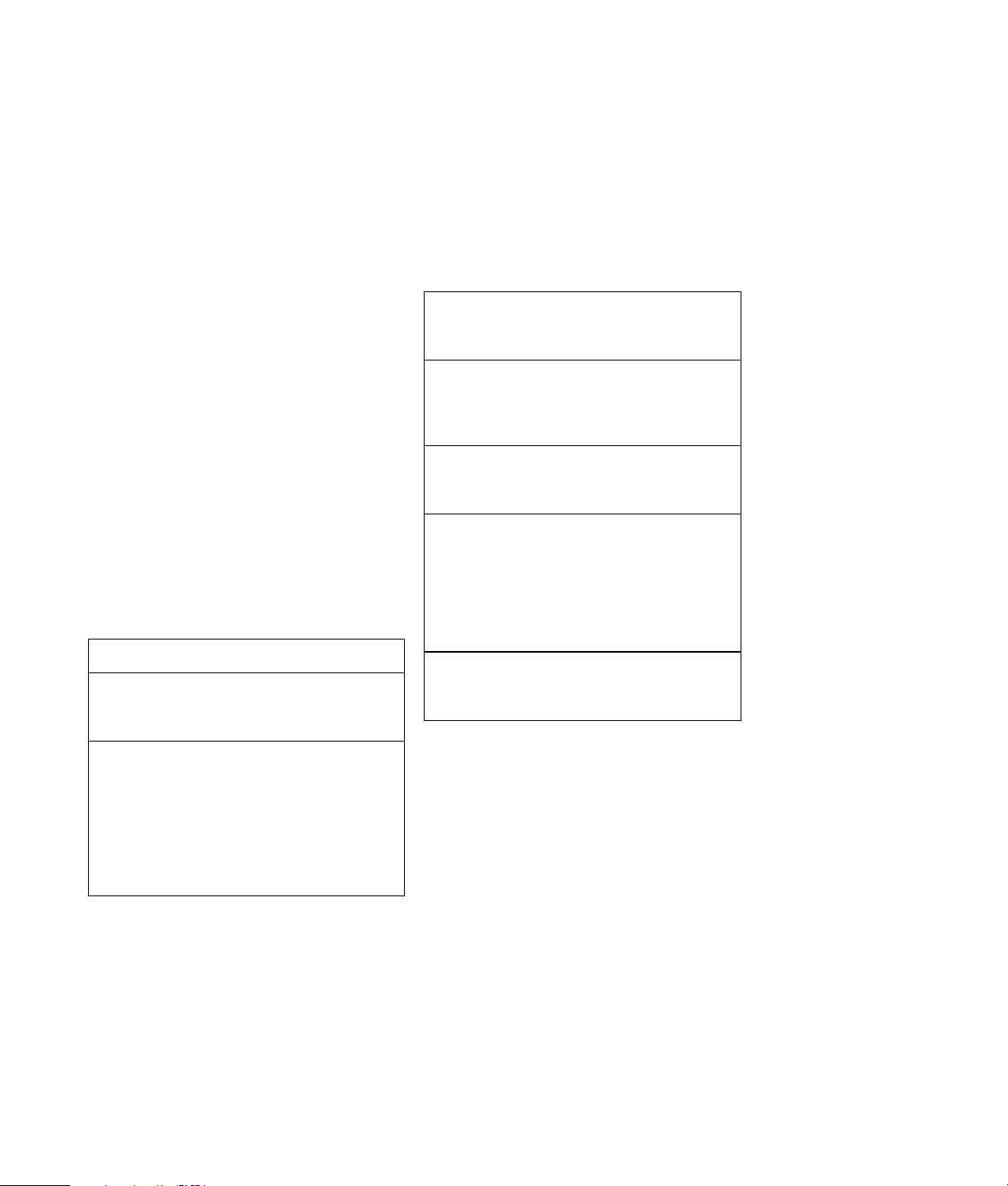
Creazione di un filmato
Questa è l’ultima operazione del progetto di
creazione del DVD. Si seleziona un formato, il tipo
del sistema TV, e il nome del volume.
1 Se il progetto è già aperto, fare clic sul
pulsante Crea filmato e passare al punto 5.
2 Fare clic su Start, scegliere Tutti i
programmi, InterVideo WinDVD
InterVideo WinDVDCreator, quindi fare
di nuovo clic su InterVideo WinDVD
Creator.
3 Selezionare il pulsante Apri un progetto
esistente e selezionare il proprio progetto.
4 Fare clic sul pulsante Crea filmato.
5 Inserire un CD o DVD registrabile
vuoto nell’unità.
6 Selezionare un elemento da ciascuna delle
seguenti sezioni (l’ordine di selezione potrà
essere diverso).
Selezione Funzione
Copia su
disco
Scrivi il
contenuto
su disco
rigido per
eseguire la
copia in un
secondo
tempo
Usare questa opzione per
masterizzare direttamente
su DVD o CD.
Usare questa opzione per
creare il file sul disco rigido.
Seleziona
unità
Velocità
masterizza
zione
Formato Consente di selezionare
Sistema TV Consente di selezionare il
Nome
volume del
disco
Consente di selezionare
l’unità che contiene il DVD o
CD registrabile vuoto.
Consente di selezionare la
velocità di masterizzazione
da impiegare per il
progetto.
uno dei formati per la
registrazione del progetto.
sistema TV NTSC o PAL.
Il formato NTSC è usato
nell’America Settentrionale,
mentre il sistema PAL è
impiegato nei paesi/regioni
europei e asiatici.
Consente di inserire un
nome volume per il disco
(opzionale).
7 Fare clic sulla freccia a destra e poi su Start.
8 Fare clic su OK.
Importazione, montaggio e masterizzazione di filmati 85
Page 90

Registrazione diretta su DVD di file video da VHS
Per registrare direttamente su DVD file provenienti
da una sorgente VHS o altra sorgente video:
n
IMPORTANTE: HP
incoraggia un uso
legittimo delle
tecnologie e non
approva l’uso dei
suoi prodotti per fini
diversi da quelli
consentiti dalle leggi
in materia di
copyright.
1 Collegare il videoregistratore o altro
dispositivo analogico al computer. Vedere
"Acquisizione video analogico" a pagina 80
per ulteriori informazioni su come acquisire un
video analogico.
2 Fare clic su Start, scegliere Tutti i
programmi, InterVideo WinDVD
InterVideo WinDVDCreator, quindi fare
di nuovo clic su InterVideo WinDVD
Creator.
3 Selezionare il pulsante Trasferisci un VHS
in un DVD in un solo passaggio.
4 Inserire un DVD vuoto nell’unità.
5 Fare clic sul pulsante Acquisizione e
selezionare il videoregistratore sulla scheda
Controllo dispositivo.
6 Premere il pulsante Riproduzione sul
videoregistratore.
7 Fare clic sul pulsante Registra quando la
finestra di anteprima visualizza ciò che si
vuole registrare.
86 Guida del software per computer HP Media Center
Page 91

Uso di un’unità HP Personal Media Drive
L’unità HP Personal Media Drive (venduta
separatamente) può essere utilizzata come disco
rigido USB interno o esterno ideato per permettere
di aumentare rapidamente e facilmente la quantità
di memoria di massa disponibile sul proprio
computer e per trasferire file multimediali quali
fotografie digitali, musica, filmati e altri file
importanti da un computer all’altro. È anche
possibile utilizzare l’HP Personal Media Drive per
effettuare il backup di altre unità sul computer.
L’unità HP Personal Media drive è ideata per:
■ Eseguire operazioni con il computer Media
Center e altri computer con una porta USB.
■ Memorizzare file multimediali e file
personali di grandi dimensioni.
■ Trasferire file tra computer.
■ Riprodurre file multimediali.
■ Effettuare copie di backup dei propri file.
L’unità HP Personal
Media Drive è
venduta
separatamente.
n
Per ulteriori informazioni sull’uso di HP Personal
Media Drive con Media Center, fare riferimento alla
documentazione sul sito web dell’assistenza HP
all’indirizzo: http://www.hp.com/support
Uso di un’unità HP Personal Media Drive 87
Page 92

Impostazione di HP Personal Media Drive per eseguire
operazioni con Media Center
Una volta completata questa procedura di
configurazione, è possibile accedere facilmente a
musica, foto, video e programmi televisivi registrati
da cartelle personalizzate su HP Personal Media
Drive.
Una volta completata la configurazione guidata, è
possibile trascinare musica, video, immagini e file
televisivi registrati dal disco rigido principale alle
cartelle personalizzate in HP Personal Media Drive
a scopo di backup o archiviazione. È inoltre
possibile accedere a questi file da Media Center
usando il telecomando.
1 Inserire il CD di installazione fornito con
HP Personal Media Drive.
2 Una volta visualizzato il menu delle opzioni
di installazione, selezionare le voci che si
desiderano installare contrassegnando la
casella di controllo in corrispondenza delle
voci scelte. Verificare di aver contrassegnato
l’utilità di installazione di HP Media Center e
fare clic su Installa.
3 Inserire l’unità HP Personal Media Drive nel
suo alloggiamento o collegarla a una porta
USB, quindi fare clic su Continua.
4 Seguire le istruzioni sullo schermo e riavviare
il computer dopo aver completato la
configurazione guidata.
Individuazione dell’unità dopo l’installazione
Dopo aver installato l’unità HP Personal Media
Drive sul computer, è possibile trovarla in Risorse
del computer. Il computer assegna automaticamente
all’unità una lettera che può cambiare a meno che
l’utente non assegni all’unità una lettera
manualmente Vedere "Assegnazione di una lettera
all’unità HP Personal Media Drive" a pagina 89.
1 Fare clic su Start sulla barra delle
applicazioni.
2 Fare clic su Risorse del computer.
88 Guida del software per computer HP Media Center
3 Selezionare l’unità sotto Unità disco rigido. Il
nome di default è HP Personal Media Drive.
Page 93

Assegnazione di una lettera all’unità HP Personal Media Drive
È possibile assegnare permanentemente una lettera
all’unità in modo da evitare che le lettere delle unità
cambino quando si collegano o scollegano l’unità
o altre periferiche. Inoltre, è più facile che i
programmi software riescano a trovare i file
sull’HP Personal Media Drive se è stata assegnata
una lettera all’unità. Alcuni programmi potrebbero
non essere in grado di trovare i file se l’unità
cambia di lettera ogni volta che la si collega.
Come assegnare una lettera all’unità:
n
Il CD di installazione
fornito con HP
Personal Media Drive
consente di
assegnare una lettera
all’unità HP Personal
Media Drive.
1 Fare clic su Start.
2 Fare clic con il tasto destro del mouse su
Risorse del computer.
5 Selezionare Cambia lettera e percorso
di unità. HP consiglia di scegliere la
lettera Z.
6 Fare clic su Cambia e selezionare una
3 Selezionare Gestisci, quindi fare clic su
Gestione disco.
lettera, quindi applicare le modifiche facendo
clic su OK.
4 Fare clic con il pulsante destro del mouse su
HP Personal Media Drive.
Visualizzazione e archiviazione dei file
Il modo migliore per trasferire file all’HP Personal
Media Drive è di trascinarli dal disco rigido locale
a HP Personal Media Drive.
Se si desidera che i file archiviati su HP Personal
Media Drive vengano visualizzati in Media Center,
è necessario trascinarli nelle corrette cartelle
multimediali, come Video e Immagini, su
HP Personal Media Drive. Queste cartelle
multimediali vengono visualizzate dopo aver
completato l’installazione guidata fornita con il
CD di installazione di HP Personal Media Drive
Vedere "Impostazione di HP Personal Media Drive
per eseguire operazioni con Media Center" a
pagina 88.
n
Per evitare che più
dischi rigidi utilizzino
la stessa
lettera dell’unità al
momento del
collegamento e dello
scollegamento delle
unità, assegnare la
lettera Z.
Uso di un’unità HP Personal Media Drive 89
Page 94

Riproduzione dei file multimediali
Da HP Personal Media Drive è possibile riprodurre
tutti i tipi di file multimediali:
n
Il CD di installazione
fornito con HP
Personal Media Drive
consente di impostare
le cartelle in modo da
accedere ai file
musicali con Media
Center.
1 Fare clic su Start sulla barra delle
applicazioni.
3 Fare doppio clic sull’icona HP Personal
Media Drive per individuare il file
multimediale.
2 Fare clic su Risorse del computer.
4 Fare doppio clic sul file. La maggior parte
dei file multimediali si aprono in Windows
Media Player.
Riproduzione di file musicali
È possibile riprodurre tutti i tipi di file audio
archiviati in HP Personal Media Drive: se si
desidera che i file musicali archiviati in HP Personal
Media Drive vengano visualizzati nel catalogo
Riproduzione di file musicali con Windows Media Player
1 Fare clic su Start sulla barra delle
applicazioni, fare clic su Risorse del
computer, e doppio clic sull’icona
HP Personal Media Drive.
multimediale di Windows Media Player e nella
finestra Musica di Media Center, è necessario
creare un collegamento a questa unità.
7 Fare clic su Aggiungi e aggiungere un
percorso che conduce all’unità HP Personal
Media Drive.
8 Sfogliare le cartelle per individuare la nuova
2 Creare una cartella personale di file musicali
facendo clic con il pulsante destro del mouse
sulla cartella e scegliendo Nuova e poi
Cartella. Digitare il nome della cartella
personale di file musicali.
3 Trascinare o copiare i file musicali nella nuova
cartella.
4 Aprire Windows Media Player. Fare clic su
Start, quindi su Windows Media Player.
5 Nella finestra di Windows Media Player, fare
clic su Strumenti, selezionare Opzioni, e
quindi selezionare la scheda Catalogo
multimediale.
6 Fare clic sul pulsante Monitoraggio
cartelle.
cartella di file musicali su HP Personal media
Drive, quindi fare clic su OK.
9 Fare clic su OK e quindi nuovamente su OK
per chiudere la finestra Opzioni. A questo
punto i file musicali su HP Personal Media
Drive vengono visualizzati nel catalogo
multimediale di Windows Media Player e
nella finestra Musica di Media Center quando
l’unità è collegata al computer.
Se l’unità è scollegata, i file musicali possono
continuare ad essere visualizzati nel catalogo
multimediale di Windows Media Player e nella
finestra Musica di Media Center. Per aggiornare
il proprio computer, aprire e chiudere Windows
Media Player o Media Center. Se ciò non
funzionasse, riavviare il computer.
90 Guida del software per computer HP Media Center
Page 95

Visualizzazione dei file di immagini
È possibile riprodurre le immagini archiviate in
un’unità HP Personal Media Drive. Se si desidera
che i file di immagini archiviati in HP Personal
Media Drive vengano visualizzati nella finestra
Musica di Media Center, è necessario creare un
percorso che conduca a questa unità.
Per eseguire questa operazione:
1 Fare clic su Start sulla barra delle
applicazioni, fare clic su Risorse del
computer, e doppio clic sull’icona
HP Personal Media Drive.
3 Trascinare o copiare i file di immagini nella
4 Aprire la cartella Immagini sul disco rigido
2 Creare una cartella personale di file di
immagini facendo clic con il pulsante destro
del mouse sulla cartella e scegliendo Nuova
e poi Cartella. Digitare il nome della cartella
personale di file di immagini.
Riproduzione dei file video
È possibile riprodurre i video archiviati in un’unità
HP Personal Media Drive. Se si desidera che i file
video archiviati in HP Personal Media Drive
vengano visualizzati nella finestra Immagini di
Media Center, è necessario creare un percorso che
conduca a questa unità.
Per eseguire questa operazione:
1 Fare clic su Start sulla barra delle
applicazioni, fare clic su Risorse del
computer, e doppio clic sull’icona
HP Personal Media Drive.
4 Aprire la cartella Video sul disco rigido
5 Fare clic con il pulsante destro del mouse
2 Creare una cartella personale di file video
facendo clic con il pulsante destro del mouse
sulla cartella e scegliendo Nuova e poi
Cartella. Digitare il nome della cartella
personale di file video.
6 Quando si apre la finestra Crea
3 Trascinare o copiare i file video nella nuova
cartella.
nuova cartella.
locale facendo clic su Start e quindi su
Immagini.
locale facendo clic su Start, Documenti,
e quindi fare doppio clic su Video.
su un punto qualsiasi della finestra Video,
selezionare Nuovo, e quindi selezionare
Collegamento.
collegamento, fare clic su Sfoglia e
individuare la cartella personale dei file
video, selezionare la finestra, quindi fare
clic su OK.
n
Il CD di installazione
fornito con HP
Personal Media Drive
consente di impostare
le cartelle in modo
da accedere ai file
di immagini con
Media Center.
n
Il CD di installazione
fornito con HP
Personal Media Drive
consente di impostare
le cartelle in modo
da accedere ai file
di immagini con
Media Center.
Uso di un’unità HP Personal Media Drive 91
Page 96

n
Prima di rimuovere o
collegare HP Personal
Media Drive per
aggiornare
correttamente i file
televisivi archiviati, è
necessario chiudere
Media Center.
7 Fare clic su Avanti, quindi fare clic su Fine.
Viene visualizzato il collegamento alla
cartella personale dei video nella finestra
Video.
Se l’unità non è collegata, i file video possono
continuare ad essere visualizzati nella finestra
Video di Media Center. Per aggiornare il proprio
computer, aprire e chiudere Media Center.
8 Fare clic su Aggiungi e aggiungere un
percorso che conduce all’unità HP Personal
Media Drive. A questo punto i file video su
HP Personal Media Drive verranno
visualizzati nella finestra Video di Media
Center se l’unità è collegata al computer.
Riproduzione di programmi televisivi archiviati in
HP Personal Media Drive
Per riprodurre i file televisivi registrati su
HP Personal Media Drive, è necessario:
1 Collegare HP Personal Media Drive al
computer mentre il computer è spento.
5 Sotto Registra su unità, selezionare il disco
rigido locale, selezionare Salva, quindi
selezionare Sì.
2 Accendere il computer e aprire Media Center.
6 Spostare o copiare i programmi televisivi
3 Fare clic su Impostazioni, Televisore,
Videoregistratore, Impostazioni per
l’archiviazione.
4 Sotto Registra su unità selezionare
HP Personal Media Drive, selezionare
Salva, quindi selezionare Sì. Viene creata
una cartella Registrazioni che viene poi posta
in HP Personal Media Drive. Per poter
accedere con Media Center ai programmi
televisivi registrati, è necessario salvarli in
questa cartella.
registrati sulla cartella Registrazioni su HP
Personal Media Drive. A questo punto, è
possibile visualizzare i programmi televisivi
memorizzati in Media Center o è possibile
fare doppio clic sul file e visualizzare il
programma in Windows Media Player.
7 Chiudere Media Center prima di scollegare
l’unità.
Se si collega l’unità, i file televisivi archiviati
vengono visualizzati alcuni secondi dopo aver
aperto Media Center.
92 Guida del software per computer HP Media Center
Page 97

Informazioni sulla registrazione di file televisivi su
HP Personal Media Drive
Il computer è stato impostato per registrare
programmi televisivi sul disco rigido locale quando
si utilizza Media Center. È possibile modificare il
percorso di registrazione su un’unità HP Personal
Media Drive, ma se l’unità viene rimossa senza
preavviso o incorrettamente, si potrebbero verificare
diversi errori.
La soluzione migliore è registrare i programmi sul
disco rigido locale e quindi copiare i file sull’unità
HP Personal Media Drive.
Se si decide di modificare il percorso di
registrazione che porta all’unità HP Personal Media
Drive, considerare quanto segue:
■ Il percorso di registrazione dei programmi
televisivi non è più il disco rigido locale dopo
aver scollegato l’unità HP Personal Media
drive. Questo significa che le registrazioni
programmate non possono più essere
registrate. Potrebbe verificarsi l’errore di
registrazione Spazio su disco insufficiente e
quindi il programma non verrà registrato.
Vedere "Modifica dello spazio disponibile su
disco" a pagina 96 per ulteriori informazioni
su come correggere questo errore.
■ Se l’unità è scollegata, lo spazio su disco
disponibile per i programmi televisivi registrati
ritorna al 10% e, se è stata selezionata
l’impostazione "Mantieni fino a necessità
spazio" in Televisione, è possibile perdere i
programmi registrati. Vedere "Modifica dello
spazio disponibile su disco" a pagina 96 per
ulteriori informazioni su come modificare lo
spazio disponibile su disco.
■ Se si scollega l’unità mentre si sta guardando
la televisione, può verificarsi un errore video.
■ Se l’unità viene rimossa non è possibile
registrare i programmi televisivi in
Media Center.
■ È possibile che all’unità sia assegnata
una lettera diversa, il che impedisce a
Media Center di riconoscere il percorso
di registrazione o i file televisivi registrati
che sono stati archiviati.
Quando si imposta il percorso di registrazione dei
programmi televisivi sull’unità HP Personal Media
Drive, Media Center archivia i dati del buffer di
registrazione per mettere in pausa i programmi
televisivi sul proprio drive. Questo significa che se si
sta guardando la televisione, non sarà possibile
rimuovere l’unità senza causare problemi.
Per evitare questa situazione, ripristinare il percorso
di registrazione sul disco rigido locale, quindi
riavviare il computer prima di scollegare l’unità HP
Personal Media Drive.
n
■ HP consiglia di
registrare i
programmi
televisivi
direttamente sul
proprio disco rigido
locale e poi di
trasferire i
programmi su
HP Personal Media
Drive.
■ Se si riscontrano
problemi nel
registrare dopo
aver modificato
il percorso di
registrazione,
chiudere Media
Center e riaprirlo,
quindi riavviare il
computer.
Uso di un’unità HP Personal Media Drive 93
Page 98

Registrazione dei programmi televisivi sull’unità HP Personal Media Drive
n
HP consiglia di
registrare i
programmi televisivi
direttamente sul
proprio disco rigido
locale e poi, se lo si
desidera, di trasferire
i programmi registrati
su HP Personal Media
Drive.
1 Ripristinare il percorso di registrazione
sull’unità HP Personal Media Drive Vedere
"Ripristino del percorso di registrazione dei
programmi televisivi sull’unità HP Personal
Media Drive" a pagina 94.
■ Ripristinare il percorso di registrazione sul
disco rigido locale. Vedere "Ripristino del
percorso di registrazione dei programmi
televisivi sul disco rigido" a pagina 95.
5 Chiudere Media Center.
2 Aprire Media Center.
6 Riavviare il computer. Per evitare errori
3 Registrare i programmi televisivi. Vedere
"Registrazione dei programmi televisivi dalla
guida" a pagina 24. I programmi vengono
registrati sull’unità HP Personal Media Drive.
4 Prima di scollegare l’unità:
■ Per evitare di perdere dati, verificare di
non aver programmato la registrazione di
programmi o di non avere registrazioni in
corso.
Ripristino del percorso di registrazione dei programmi televisivi sull’unità
HP Personal Media Drive
Se si decide di modificare il percorso di
registrazione per registrare direttamente sull’unità
HP Personal Media Drive, Media Center crea una
cartella Registrazioni sull’unità.
1 Assegnare una lettera all’unità HP Personal
Media Drive. Vedere "Assegnazione di una
lettera all’unità HP Personal Media Drive" a
pagina 89.
2 Aprire Media Center.
3 Selezionare Impostazioni, Televisore,
Videoregistratore, quindi Impostazioni
per l’archiviazione.
durante la registrazione sull’unità è necessario
eseguire quest’ultima operazione.
7 Scollegare l’unità HP Personal Media Drive
senza causare problemi. Vedere
"Scollegamento sicuro dell’unità HP Personal
Media Drive" a pagina 95.
5 Fare clic su Salva, quindi fare clic su Sì.
6 Chiudere Media Center.
7 Riavviare il computer.
Per ripristinare il percorso di registrazione televisiva
sul disco rigido, seguire questa procedura e
selezionare il disco rigido al punto 4.
4 Sotto Registra su unità, selezionare (+) per
selezionare l’unità HP Personal Media
Drive. In questa finestra, è possibile anche
impostare lo spazio su disco disponibile e la
qualità di registrazione.
HP consiglia di conoscere la lettera assegnata
all’unità e lo spazio disponibile sull’unità
HP Personal Media Drive.
94 Guida del software per computer HP Media Center
Page 99

Ripristino del percorso di registrazione dei programmi televisivi sul disco rigido
Per ripristinare il percorso di registrazione televisiva
di Media Center sul disco rigido locale:
1 Aprire Media Center.
2 Selezionare Impostazioni, Televisore,
Videoregistratore, quindi Impostazioni
per l’archiviazione. In questa finestra, è
possibile anche impostare lo spazio su disco
disponibile e la qualità di registrazione.
3 Selezionare il disco rigido locale (C:).
4 Fare clic su Salva, quindi fare clic su Sì.
5 Chiudere Media Center.
6 Riavviare il computer.
Scollegamento sicuro dell’unità HP Personal Media Drive
Quando l’unità non è attiva, può essere rimossa in
tutta sicurezza. Se la spia arancione lampeggia,
l’unità è attiva e sta salvando o trasferendo dati. Se
si rimuove l’unità quando la spia lampeggia si
potrebbero perdere dati o danneggiare file.
Per scollegare l’unità HP Personal Media Drive
senza causare problemi:
1 Chiudere Media Center e tutti i programmi
che potrebbero accedere all’HP Personal
Media Drive. Verificare che la spia sia spenta.
2 Fare doppio clic sull’icona
Rimozione sicura dell’hardware
nell’area di notifica situata nella parte
inferiore del desktop. Se l’icona è nascosta,
fare clic sulle frecce della barra delle
applicazioni per visualizzarla. Si apre la
finestra Rimozione sicura dell’hardware.
4 Selezionare il dispositivo che presenta
l’etichetta HP Personal Media Drive, quindi
fare clic su OK. Il nome dell’unità potrebbe
essere visualizzato come Volume generico
seguito dalla lettera dell’unità. Verrà così
visualizzato nell’area di notifica, nella parte
inferiore desktop, il messaggio È ora possibile
rimuovere l’hardware che indica che è
possibile scollegare il dispositivo.
5 Fare clic su Chiudi.
3 Fare doppio clic su Periferica di
archiviazione di massa USB per
individuare l’HP Personal Media Drive.
Periferica di archiviazione di massa può
apparire due volte nell’elenco. Una delle due
voci corrisponde probabilmente a un lettore di
scheda di memoria o ad altro dispositivo di
archiviazione.
6 Scollegare l’unità dal computer.
Uso di un’unità HP Personal Media Drive 95
Page 100

Modifica dello spazio disponibile su disco
Se viene visualizzato il messaggio di errore Spazio
su disco insufficiente, e si desidera aumentare lo
spazio disponibile sull’unità HP Personal Media
Drive:
n
Alcuni programmi
televisivi registrati
con il flag broadcast
attivato sono protetti
da copia e quindi non
possono essere
riprodotti su altri
computer.
1 Aprire Media Center.
2 Selezionare Impostazioni, Televisore,
Videoregistratore, quindi selezionare
Impostazioni per l’archiviazione.
3 Modificare l’impostazione della percentuale
di spazio disponibile su disco selezionando
l’opzione (+) oppure (–).
Aggiornamento dell’elenco dei programmi televisivi registrati
dopo la rimozione dell’unità HP Personal Media Drive
Se dopo aver rimosso l’unità si desidera aggiornare
l’elenco dei programmi registrati:
1 Chiudere Media Center.
3 Se questa operazione non aggiorna i file,
riavviare il computer.
2 Aprire Media Center.
Requisiti di sistema per riprodurre i programmi televisivi
registrati su altri computer
Per riprodurre su un computer non Media Center i
file televisivi (file .dvr-ms) registrati sul proprio
computer, è necessario che sul computer siano
installati i seguenti componenti:
■ Il sistema operativo Windows XP
■ Il Service Pack 1 per Windows XP
■ Windows Media Player 9 o successivo
■ Software per riprodurre i DVD
■ Il file codec audio e video che consente a
Windows Media Player di riprodurre i
programmi televisivi registrati (file .dvr-ms).
È possibile trovare questo file in Windows
Update. Fare clic su Start, scegliere Tutti i
programmi e fare clic su Windows
Update. È possibile anche andare al sito
web di Windows e cercare il seguente codice
(Q810243).
96 Guida del software per computer HP Media Center
Per ulteriori informazioni su questo file, è possibile
andare al sito web dell’assistenza Microsoft:
http://www.microsoft.com
